Page 1
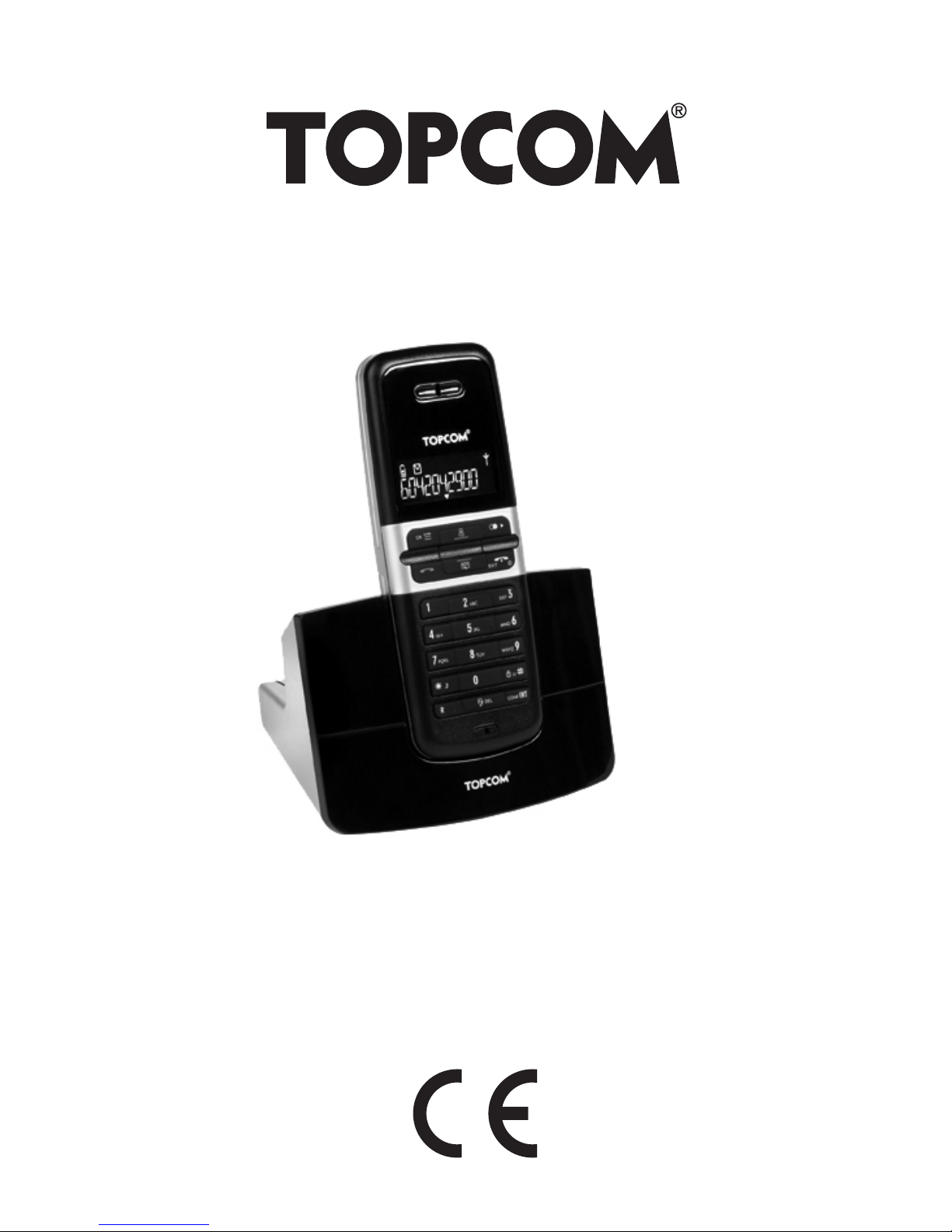
BUTLER M1200
USER GUIDE / GEBRAUCHSANWEISUNG / MANUAL DE USUARI
BRUKSANVISNING / BRUGERVEJLEDNING / ANVÄNDARHANDBOK
KÄYTTÖOHJE / INSTRUKCJA OBSàUGI / UŽIVATELSKÁ PěÍRUýKA
UŽÍVATEL’SKÝ MANUÁL / HASZNÁLATI ÚTMUTATÓ
1.1
Page 2
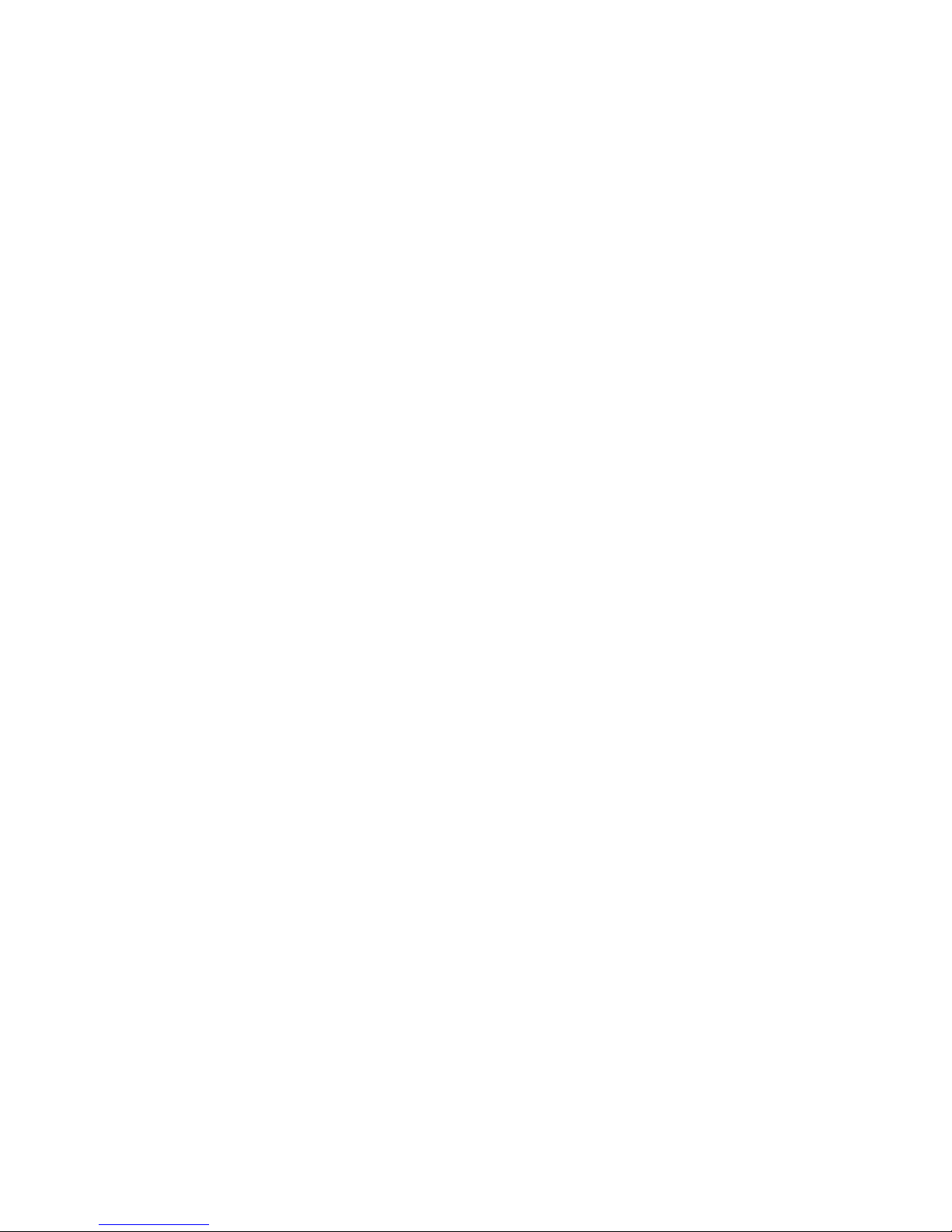
Important
To use ‘Caller ID’ (display caller), this service has to be activated on your phone line.
Normally you need a separate subscription from your telephone company to activate this
function. If you don’t have the Caller ID function on your phone line, the incoming telephone
numbers will NOT be shown on the display of your telephone.
Wichtig
Zur Verwendung der ‘Rufnummernanzeige’ muss dieser Dienst erst für Ihre Telefonleitung
freigegeben werden. Zur Aktivierung dieser Dienstleistung benötigen Sie meistens ein
separates Abonnement Ihrer Telefongesellschaft.Wenn Sie für Ihre Telefonleitung keine
Rufnummernanzeigefunktion haben, erscheinen die eingehenden
Telefonnummern NICHT im Display Ihres Gerätes.
Importante
Para poder usar la función “Identificación de llamadas,este servicio tiene que estar dado de
alta en su línea telefónica. Normalmente es necesario abonarse a dicho serviciopara que la
compañía telefónica active esta función. Si su línea telefónica no dispone de la
funciónIdentificación de llamadas, la pantalla del aparato no mostrará los números de
teléfono de las llamadas entrantes.
Viktigt
För att använda funktionen "nummervisning" måste tjänsten vara aktiverad för din
telefonlinje. Normalt behöver du ett separat abonnemang från ditt telefonbolag för att kunna
aktivera funktionen. Om nummervisningsfunktionen inte finns för din telefonlinje kommer
inkommande telefonnummer INTE visas på din telefons display.
Vigtigt
For at kunne anvende "Caller ID" (gengivelse af opkalderens nummer) skal denne tjeneste
først aktiveres på Deres telefonlinie. For at aktivere denne tjeneste har De normalt brug for
et separat abonnemenet fra Deres telefonselskab.Hvis De ikke råder over en
Caller ID-anordning på Deres telefonlinie, vises opkalderens telefonnummer IKKE på
displayet på Deres apparat.
Viktig
Før du kan bruke funksjonen "Hvem ringer" må denne service aktiveres på din telefonlinje.
Kontakt din teleoperatør for å abonnere på "Hvem ringer".Dersom du ikke har funksjonen
"Hvem ringer" på di n telefonlinje, vil IKKE telefonnummeret til anropet som kommer
inn vises på skjermen.
Tärkeää
Voidaksesi käyttää soittajan numeron näyttötoimintoa (Caller ID), tämä palvelu on
aktivoitava puhelinlinjaasi. Yleensä se on tilattava erikseen puhelinyhtiöltä ennen kuin
toimintoa voidaan käyttää. Ellei sinulla ole soittajan numeron näyttötoimintoa
puhelinlinjassasi, soittajan numero ei näy puhelimen näytössä.
Uwaga
Aby urządzenie prezentowaáo numer przychodzący, niezbĊdna jest usáuga prezentacji
numeru. UsáugĊ tĊ naleĪy aktywowaü u lokalnego operatora telekomunikacyjnego.
JeĪeli usáuga prezentacji numeru nie jest wáączona, numery przychodzących poáączeĔ nie
bĊdą prezentowane.
Page 3
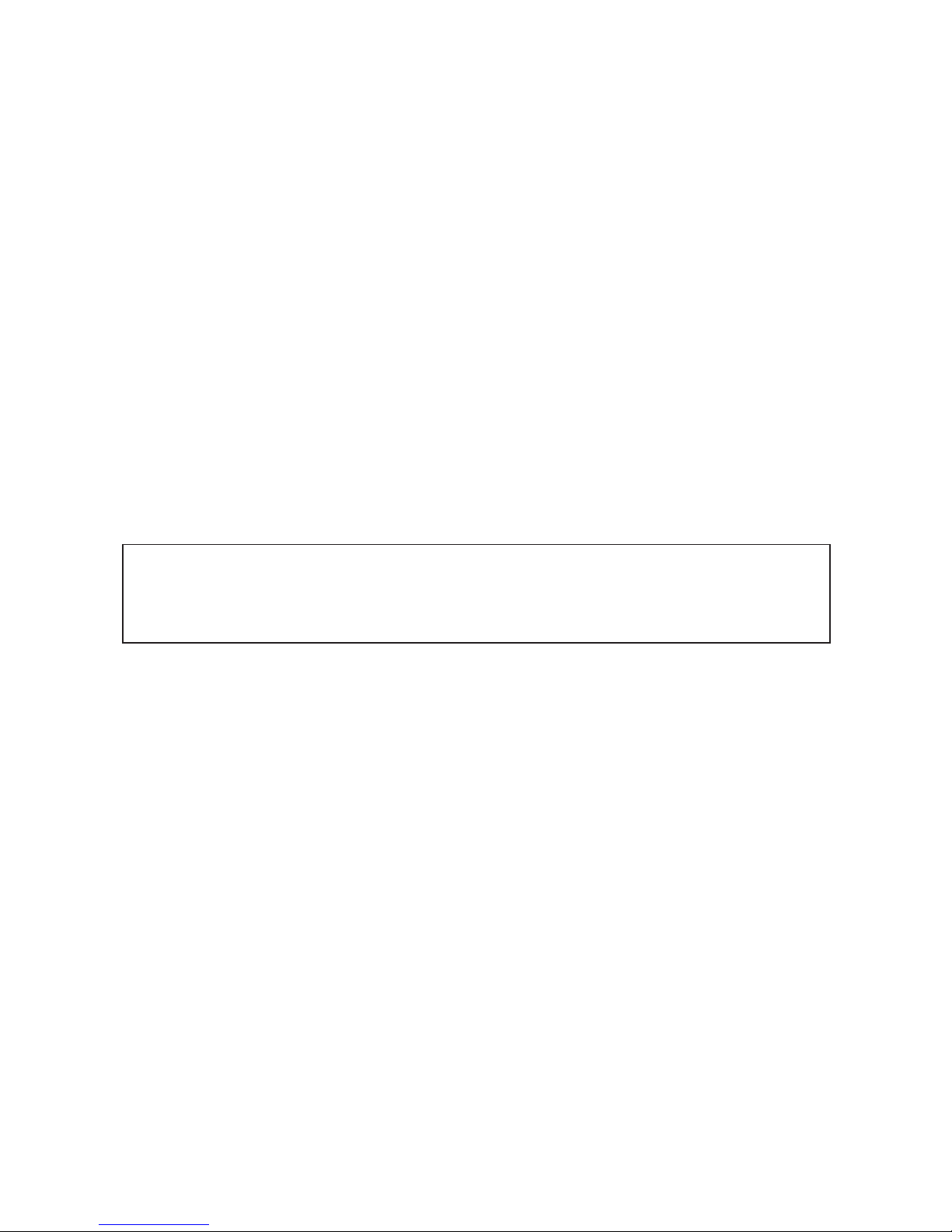
DĤležité upozornČní
Abyste mohli používat službu “identifikace volajícího” (zobrazení volajícího), musíte si ji na
své telefonní lince aktivovat. K aktivaci této funkce bývá zapotĜebí samostatné pĜedplacení
této funkce u poskytovatele telefonních služeb. Pokud na své telefonní lince funkci
identifikace volajícího nemáte, NEBUDOU se telefonní þísla pĜíchozích hovorĤ na displeji
vašeho telefonu zobrazovat.
Dôležité
Pre používanie 'Caller ID' (zobrazenie þísla volajúceho), musíte túto službu aktivovat’ na
svojej telefónnej linke.
Väþšinou si túto funkciu musíte u svojej telefónnej spoloþnosti predplatit’ zvlášt’.
Pokial’ na svojej telefónnej linke funkciu Caller ID nemáte, prichádzajúce telefónne þísla sa
vám na displeji telefónu NEZOBRAZIA.
Fontos
Ahhoz hogy használhassa a hívóazonosítót, elĘbb aktiválni kell ezt a szolgáltatást az Ön
telefonvonalán. Általában külön elĘfizetés szükséges a szolgáltatónál, hogy ez a funkció
elérhetĘ legyen. Ha az Ön telefonvonalán nem él a hívóazonosító funkció, a beérkezĘ
hívásokhoz tartozó telefonszámok NEM jelennek meg az Ön készülékének kijelzĘjén.
UK The features described in this manual are published with reservation to
modifications.
D Die in dieser Bedienungsanleitung umschriebenen Möglichkeiten, werden
vorbehaltlich Änderungen publiziert.
ES Las características descritas en este manual pueden ser objeto de futuras
modificaciones.
S Funktionerna i denna bruksanvisning publiceras med reservation för ändringar.
DK Vi forbeholder os retten til ændringer af de specifikationer, der er beskrevet
i denne brugsanvisning.
N Funksjoner beskrevet i denne manualen kan endres uten nærmere informasjon.
SF Tässä ohjekirjassa julkaissut tiedot voivat muuttua ilman ennakkoilmoitusta.
PL WáaĞciwoĞci opisane w niniejszej instrukcji obsáugi są publikowane z
zatrzeĪeniem prawa wprowadzenia zmian.
CZ Možnost úpravy funkcí popsaných v této pĜíruþce vyhrazena.
SK
Vlastnosti popísané v tejto príruþke sú publikované s vyhradeným právom na
zmenu.
HU A jelen használati útmutatóban leírt adatokra a gyártó fenntartja a változtatás
jogát.
This product is in compliance with the essential requirements and other relevant provisions of the R&TTE directive 1999/5/EC.
The Declaration of conformity can be found on :
http://www.topcom.net/support/cedeclarations.php
Page 4
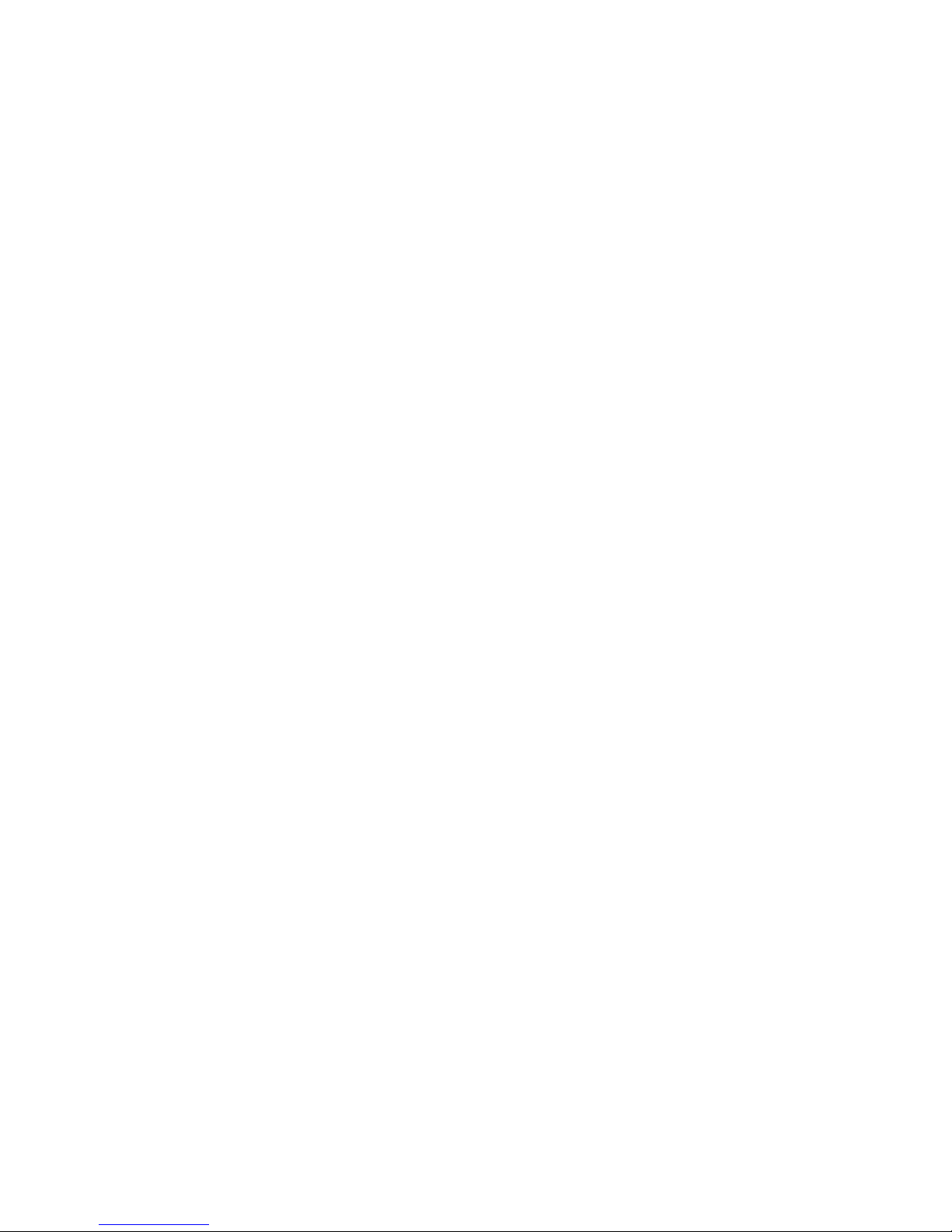
I
English ...........................................................................................................1
1 Buttons .................................................................................................................................... 2
2 Display ....................................................................................................................................3
3 Installation.............................................................................................................................. 3
3.1 Base ................................................................................................................................................. 3
3.2 Multi charger ................................................................................................................................... 4
3.3 Handset ............................................................................................................................................ 4
4 Battery low indication ...........................................................................................................4
5 Operation................................................................................................................................5
5.1 Turning the handset On or Off ........................................................................................................ 5
5.2 Navigating the menu........................................................................................................................ 5
5.3 Setting the language ........................................................................................................................ 5
5.4 Outgoing calls.................................................................................................................................. 5
5.5 Incoming calls ................................................................................................................................. 5
5.6 Mute function .................................................................................................................................. 6
5.7 Setting the volume........................................................................................................................... 6
5.8 Paging .............................................................................................................................................. 6
5.9 Flash button (R) ............................................................................................................................... 6
5.10 Setting the ring volume and melody................................................................................................ 6
5.11 Keytone setting................................................................................................................................ 7
5.12 Handset confirmation tones............................................................................................................. 7
5.13 Key lock........................................................................................................................................... 7
5.14 Auto answer..................................................................................................................................... 7
5.15 Setting the dialling mode................................................................................................................. 7
5.16 Handset name .................................................................................................................................. 7
5.17 Changing the system PIN ................................................................................................................ 8
5.18 Switching the ECO (low radiation) mode ON/OFF........................................................................ 8
5.19 Using the alphanumerical keypad ................................................................................................... 8
6 Phonebook ..............................................................................................................................9
6.1 Add a phonebook entries................................................................................................................. 9
6.2 Dial a Phonebook entry ................................................................................................................... 9
6.3 Edit name or number ....................................................................................................................... 9
6.4 Delete an entry................................................................................................................................. 9
6.5 Delete all entries .............................................................................................................................. 9
7 Caller-ID function (CLIP) ..................................................................................................10
7.1 New calls ....................................................................................................................................... 10
7.2 Consulting the Call list .................................................................................................................. 10
7.3 Calling a number from the Call list ............................................................................................... 10
7.4 Erasing a number from the Call list............................................................................................... 10
7.5 Erasing all numbers from the Call list ........................................................................................... 10
7.6 Store a number from the call log into the phonebook memory..................................................... 10
8 Register to a Topcom Butler M1200 base..........................................................................11
8.1 Selecting a base unit ...................................................................................................................... 11
8.2 Removing a handset ...................................................................................................................... 11
9 Call transfer and Intercom between two handsets ...........................................................12
9.1 Call transfer and conference call during an external call .............................................................. 12
9.2 Internal call (intercom).................................................................................................................. 12
10 Reset of the phone................................................................................................................12
11 Troubleshooting ...................................................................................................................13
12 Technical Data .....................................................................................................................13
13 Topcom warranty ................................................................................................................14
Page 5
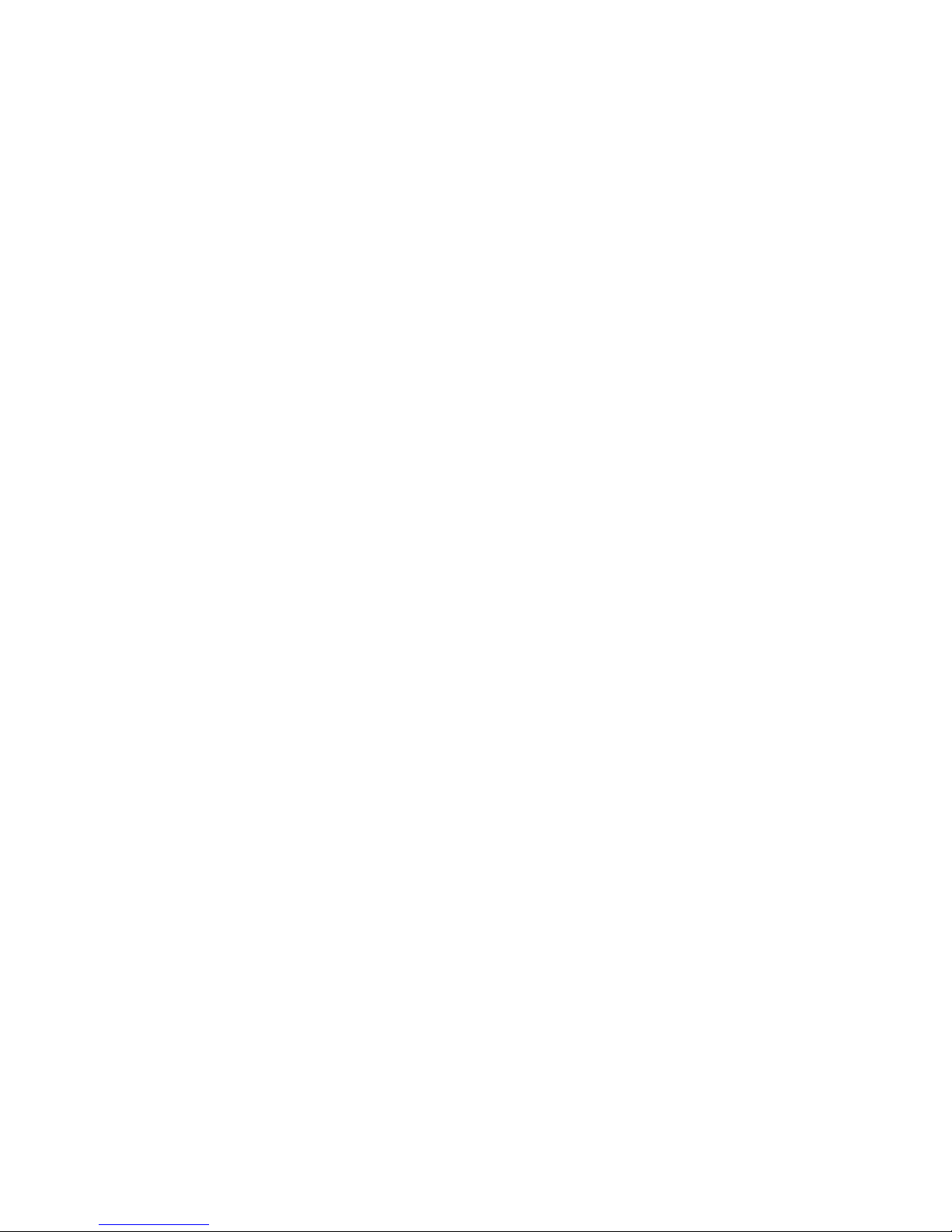
II
13.1 Warranty period............................................................................................................................. 14
13.2 Warranty handling ......................................................................................................................... 14
13.3 Warranty exclusions ...................................................................................................................... 14
Deutsch ........................................................................................................15
1 Tasten....................................................................................................................................16
2 Display ..................................................................................................................................17
3 Installation............................................................................................................................ 17
3.1 Basisstation.................................................................................................................................... 17
3.2 Mehrfachladegerät ......................................................................................................................... 18
3.3 Mobilteil ........................................................................................................................................ 18
4 Anzeige Batterie schwach....................................................................................................18
5 Betrieb................................................................................................................................... 19
5.1 Mobilteil ein- und ausschalten....................................................................................................... 19
5.2 Durch das Menü navigieren........................................................................................................... 19
5.3 Sprache einstellen .......................................................................................................................... 19
5.4 Abgehende Anrufe......................................................................................................................... 19
5.5 Ankommende Anrufe .................................................................................................................... 19
5.6 Stummschaltung ............................................................................................................................ 20
5.7 Lautstärke einstellen...................................................................................................................... 20
5.8 Paging-Funktion ............................................................................................................................ 20
5.9 Flash R-Taste................................................................................................................................. 20
5.10 Ruftonlautstärke und Melodie einstellen....................................................................................... 20
5.11 Tastenton einstellen....................................................................................................................... 21
5.12 Bestätigungstöne des Mobilteils.................................................................................................... 21
5.13 Tastatursperre ................................................................................................................................ 21
5.14 Automatische Gesprächsannahme................................................................................................. 21
5.15 Wahlverfahren einstellen............................................................................................................... 21
5.16 Mobilteil-Name ............................................................................................................................. 22
5.17 System-PIN ändern........................................................................................................................ 22
5.18 Öko-Modus (niedrige Strahlung) ein-/ausschalten........................................................................ 22
5.19 Die alphanumerischen Tasten verwenden..................................................................................... 22
6 Telefonbuch ..........................................................................................................................23
6.1 Einen Telefonbucheintrag hinzufügen .......................................................................................... 23
6.2 Einen Telefonbucheintrag anrufen ................................................................................................ 23
6.3 Einen Namen oder eine Telefonnummer bearbeiten..................................................................... 24
6.4 Einen Eintrag löschen.................................................................................................................... 24
6.5 Alle Einträge löschen .................................................................................................................... 24
7 Anruferkennung (CLIP) .....................................................................................................24
7.1 Neue Anrufe .................................................................................................................................. 24
7.2 Anrufliste aufrufen ........................................................................................................................ 24
7.3 Eine Nummer aus der Anrufliste anrufen...................................................................................... 25
7.4 Eine Nummer aus der Anrufliste löschen...................................................................................... 25
7.5 Alle Nummern aus der Anrufliste löschen .................................................................................... 25
7.6 Eine Nummer aus der Anrufliste im Telefonbuch speichern ........................................................ 25
8 Ein Mobilteil an der Topcom Butler M1200 Basisstation anmelden..............................25
8.1 Eine Basisstation auswählen.......................................................................................................... 26
8.2 Ein Mobilteil abmelden ................................................................................................................. 26
9 Anrufweiterleitung und interne Anrufe zwischen Mobilteilen ....................................... 26
9.1 Anrufweiterleitung und Konferenzschaltung während eines externen Gesprächs........................ 26
9.2 Interner Anruf (Intercom).............................................................................................................. 27
10 Telefon zurücksetzen ...........................................................................................................27
Page 6
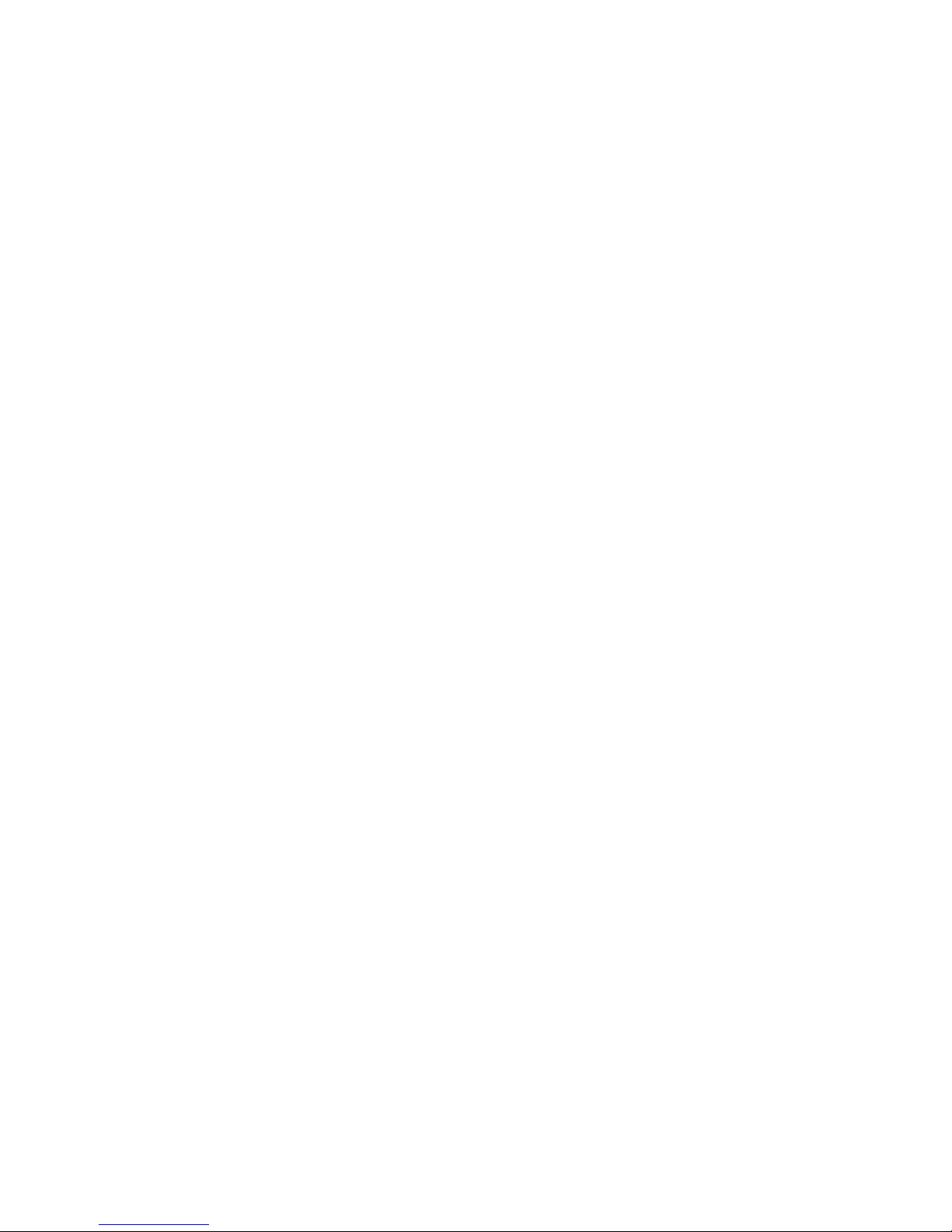
III
11 Problemlösung......................................................................................................................28
12 Technische Daten ................................................................................................................. 28
13 Topcom Garantie .................................................................................................................29
13.1 Garantiezeit.................................................................................................................................... 29
13.2 Abwicklung des Garantiefalls ....................................................................................................... 29
13.3 Garantieausschlüsse....................................................................................................................... 29
Español ........................................................................................................30
1 Botones..................................................................................................................................31
2 Pantalla .................................................................................................................................32
3 Instalación ............................................................................................................................32
3.1 Base ............................................................................................................................................... 32
3.2 Multicargador ................................................................................................................................ 33
3.3 Microteléfono ................................................................................................................................ 33
4 Indicación de batería baja................................................................................................... 33
5 Funcionamiento....................................................................................................................34
5.1 Encender o apagar el terminal ....................................................................................................... 34
5.2 Navegación por el menú................................................................................................................ 34
5.3 Configurar el idioma...................................................................................................................... 34
5.4 Llamadas salientes......................................................................................................................... 34
5.5 Llamadas entrantes ........................................................................................................................ 34
5.6 Función de silencio........................................................................................................................ 35
5.7 Ajuste del volumen........................................................................................................................ 35
5.8 Búsqueda ....................................................................................................................................... 35
5.9 Botón de Flash (R)......................................................................................................................... 35
5.10 Ajuste del volumen y la melodía del timbre.................................................................................. 35
5.11 Ajuste del tono de teclas................................................................................................................ 36
5.12 Tonos de confirmación del terminal.............................................................................................. 36
5.13 Bloqueo de teclas........................................................................................................................... 36
5.14 Contestación automática................................................................................................................ 36
5.15 Ajuste del modo de marcación ...................................................................................................... 36
5.16 Nombre del terminal...................................................................................................................... 37
5.17 Cambiar el PIN del sistema ........................................................................................................... 37
5.18 Activar / Desactivar el modo ECO (radiación baja)...................................................................... 37
5.19 Usar las teclas alfanuméricas......................................................................................................... 37
6 Agenda .................................................................................................................................. 38
6.1 Agregar entradas en la agenda....................................................................................................... 38
6.2 Marcar una entrada de la agenda ................................................................................................... 38
6.3 Editar un nombre o un número...................................................................................................... 38
6.4 Eliminar una entrada...................................................................................................................... 39
6.5 Borrar todas las entradas ............................................................................................................... 39
7 Función de identificación de llamada (CLIP) ...................................................................39
7.1 Llamadas nuevas ........................................................................................................................... 39
7.2 Consulta de la lista de llamadas..................................................................................................... 39
7.3 Llamada a un número de la lista de llamadas................................................................................ 39
7.4 Eliminación de un número de la lista de llamadas ........................................................................ 40
7.5 Borrar todos los números de la lista de llamadas .......................................................................... 40
7.6 Almacenar un número del registro de llamadas en la memoria de la agenda ............................... 40
8 Vincular a una base Topcom Butler M1200......................................................................40
8.1 Seleccionar una unidad base.......................................................................................................... 40
8.2 Eliminar un terminal...................................................................................................................... 41
9 Transferencia de llamadas e intercomunicación entre dos terminales........................... 41
Page 7

IV
9.1 Transferencia de llamadas y teleconferencia durante una llamada externa .................................. 41
9.2 Llamada interna (intercomunicación)............................................................................................ 41
10 Reiniciar el teléfono .............................................................................................................42
11 Resolución de problemas..................................................................................................... 42
12 Datos técnicos .......................................................................................................................43
13 Garantía de Topcom............................................................................................................43
13.1 Período de garantía ........................................................................................................................ 43
13.2 Tratamiento de la garantía ............................................................................................................. 43
13.3 Limitaciones de la garantía............................................................................................................ 43
Svenska ........................................................................................................44
1 Knappar................................................................................................................................ 45
2 Display ..................................................................................................................................46
3 Installation............................................................................................................................ 46
3.1 Basenhet ........................................................................................................................................ 46
3.2 Multiladdare .................................................................................................................................. 47
3.3 Handenhet...................................................................................................................................... 47
4 Batteriet är dåligt laddat.....................................................................................................47
5 Användning ..........................................................................................................................48
5.1 Slå på eller av handenheten ........................................................................................................... 48
5.2 Navigera i menyn .......................................................................................................................... 48
5.3 Inställning av språk........................................................................................................................ 48
5.4 Utgående samtal ............................................................................................................................ 48
5.5 Inkommande samtal....................................................................................................................... 48
5.6 Sekretessfunktion .......................................................................................................................... 49
5.7 Ställa in volymen........................................................................................................................... 49
5.8 Sökning.......................................................................................................................................... 49
5.9 Knappen Paus (R).......................................................................................................................... 49
5.10 Ställa in ringvolym och melodi ..................................................................................................... 49
5.11 Knappljudsinställning.................................................................................................................... 50
5.12 Bekräftelsesignaler för handenheten ............................................................................................. 50
5.13 Knapplås ........................................................................................................................................ 50
5.14 Autosvar ........................................................................................................................................ 50
5.15 Ställa in uppringningsläget............................................................................................................ 50
5.16 Handenhetens namn....................................................................................................................... 51
5.17 Ändra systemets PIN-kod.............................................................................................................. 51
5.18 ECO-läge (lågstrålande) PÅ/AV ................................................................................................... 51
5.19 Använda den alfanumeriska knappsatsen...................................................................................... 51
6 Telefonbok ............................................................................................................................52
6.1 Läggatill en telefonbokspost.......................................................................................................... 52
6.2 Ringa upp en telefonbokspost ....................................................................................................... 52
6.3 Redigera namn eller nummer ........................................................................................................ 52
6.4 Radera en post ............................................................................................................................... 53
6.5 Radera alla poster .......................................................................................................................... 53
7 Nummerpresentation (CLIP) .............................................................................................53
7.1 Nya samtal ..................................................................................................................................... 53
7.2 Använda samtalslistan................................................................................................................... 53
7.3 Ringa ett nummer i samtalslistan .................................................................................................. 53
7.4 Radera ett nummer från samtalslistan ........................................................................................... 54
7.5 Radera alla nummer från samtalslistan.......................................................................................... 54
7.6 Lagra ett nummer från samtalslistan i telefonboksminnet ............................................................ 54
8 Registrering i en Topcom Butler M1200-basenhet........................................................... 54
Page 8
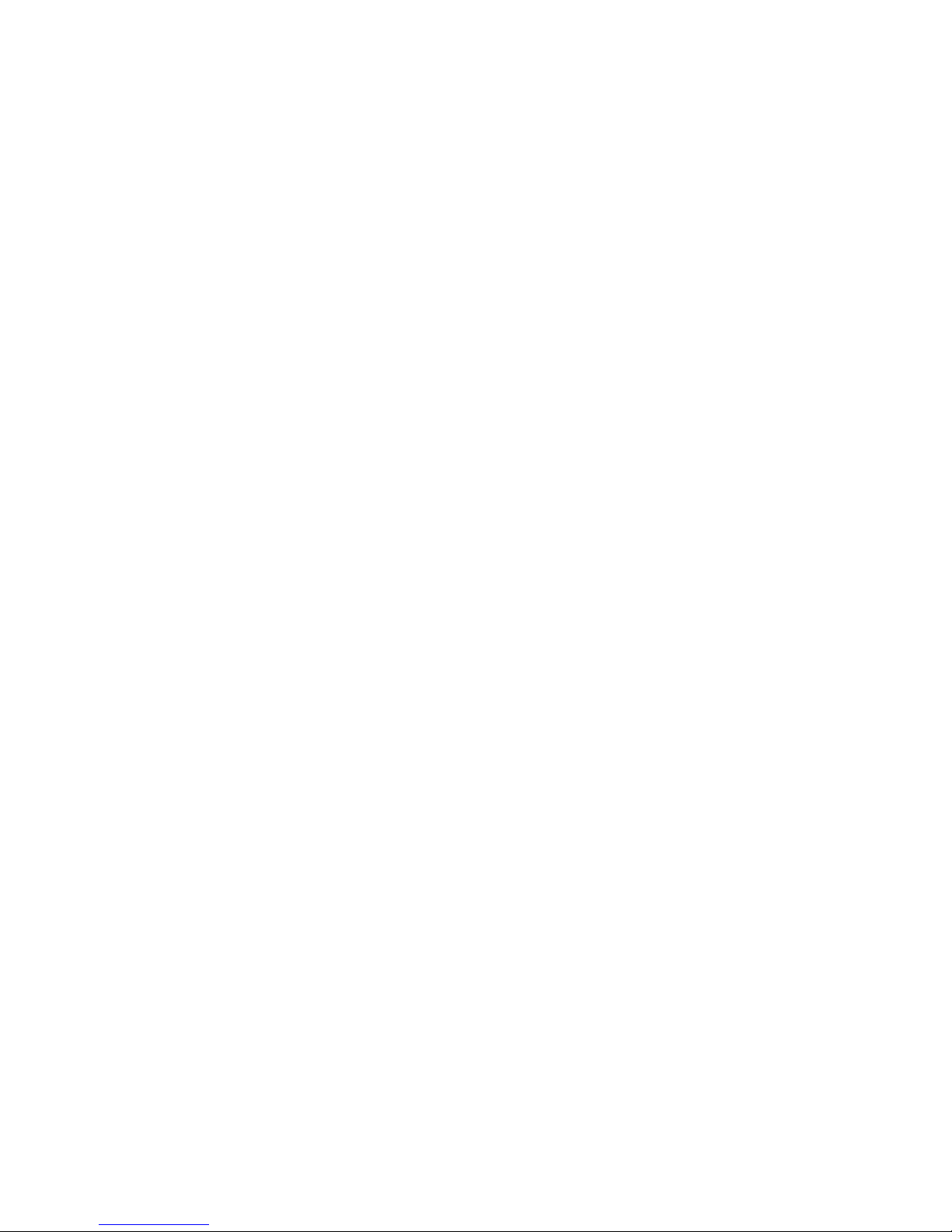
V
8.1 Välja en basenhet........................................................................................................................... 54
8.2 Ta bort en handenhet ..................................................................................................................... 55
9 Samtalsöverföring och Intercom mellan två handenheter...............................................55
9.1 Samtalsöverföring och konferenssamtal under ett externt samtal................................................. 55
9.2 Internt samtal (intercom) ............................................................................................................... 55
10 Återställning av telefonen ................................................................................................... 56
11 Felsökning.............................................................................................................................56
12 Tekniska data .......................................................................................................................57
13 Topcoms garanti ..................................................................................................................57
13.1 Garantiperiod................................................................................................................................. 57
13.2 Garantiregler.................................................................................................................................. 57
13.3 Undantag till garantin.................................................................................................................... 57
Dansk ...........................................................................................................58
1 Taster .................................................................................................................................... 59
2 Display ..................................................................................................................................60
3 Installation............................................................................................................................ 60
3.1 Telefonbaseenhed .......................................................................................................................... 60
3.2 Multioplader .................................................................................................................................. 61
3.3 Håndsæt ......................................................................................................................................... 61
4 Indikering af lav batterikapacitet ......................................................................................61
5 Handling ...............................................................................................................................62
5.1 Tænding og slukning af håndsættet............................................................................................... 62
5.2 Navigering i menuen ..................................................................................................................... 62
5.3 Indstilling af sprog......................................................................................................................... 62
5.4 Udgående opkald ........................................................................................................................... 62
5.5 Indkommende opkald .................................................................................................................... 62
5.6 Lyd fra-funktionen......................................................................................................................... 63
5.7 Indstilling af lydstyrken................................................................................................................. 63
5.8 Håndsætsøgning ............................................................................................................................ 63
5.9 Flash-tasten (R) ............................................................................................................................. 63
5.10 Indstilling af ringelydstyrke og -melodi........................................................................................ 63
5.11 Indstilling af tastelyd ..................................................................................................................... 64
5.12 Håndsætkvitteringstoner................................................................................................................ 64
5.13 Tastlås............................................................................................................................................ 64
5.14 Autosvar ........................................................................................................................................ 64
5.15 Indstilling af opkaldstilstand ......................................................................................................... 64
5.16 Håndsætnavn ................................................................................................................................. 64
5.17 Ændring af systemets PIN ............................................................................................................. 65
5.18 Aktivering/deaktivering af ECO-tilstand (lavstråling) .................................................................. 65
5.19 Sådan bruges det alfanumeriske tastatur ....................................................................................... 65
6 Telefonbog ............................................................................................................................66
6.1 Tilføj et telefonnummer................................................................................................................. 66
6.2 Opkald til et nummer i telefonens telefonbog ............................................................................... 66
6.3 Rediger navn eller nummer ........................................................................................................... 66
6.4 Slet et nummer............................................................................................................................... 66
6.5 Slet alle poster ............................................................................................................................... 66
7 Nummerviser (CLIP)........................................................................................................... 67
7.1 Nye opkald..................................................................................................................................... 67
7.2 Kontrol af opkaldslisten ................................................................................................................ 67
7.3 Opkald til et nummer på opkaldslisten.......................................................................................... 67
7.4 Sletning af et nummer fra opkaldslisten ........................................................................................ 67
Page 9
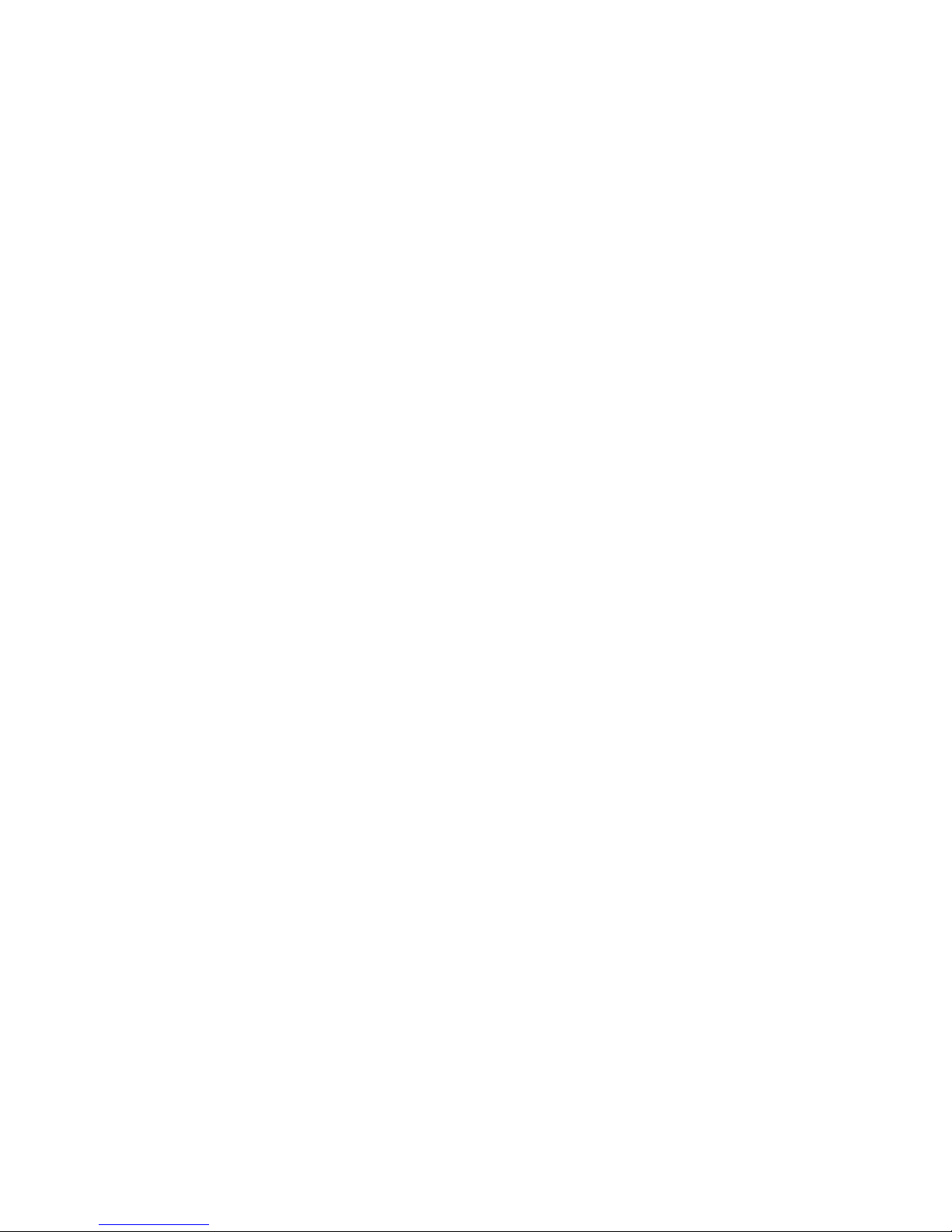
VI
7.5 Sletning af alle numre på opkaldslisten......................................................................................... 67
7.6 Lagring af et nummer fra opkaldslisten i telefonens hukommelse................................................ 67
8 Registrering til en Topcom B1200-baseenhed...................................................................68
8.1 Valg af baseenhed.......................................................................................................................... 68
8.2 Fjernelse af et håndsæt .................................................................................................................. 68
9 Viderestilling og samtaleanlæg imellem to håndsæt.........................................................69
9.1 Viderestilling og konferenceopkald under et eksternt opkald....................................................... 69
9.2 Internt opkald (samtaleanlæg) ....................................................................................................... 69
10 Nulstilling af telefonen.........................................................................................................69
11 Fejlsøgning............................................................................................................................ 70
12 Tekniske data .......................................................................................................................70
13 Topcom-garanti....................................................................................................................71
13.1 Garantiperiode ............................................................................................................................... 71
13.2 Garantiprocedure ........................................................................................................................... 71
13.3 Undtagelser fra garantien .............................................................................................................. 71
Norsk ...........................................................................................................72
1 Knapper ................................................................................................................................73
2 Skjerm................................................................................................................................... 74
3 Installering............................................................................................................................ 74
3.1 Baseenhet....................................................................................................................................... 74
3.2 Multilader ...................................................................................................................................... 75
3.3 Håndsett......................................................................................................................................... 75
4 Indikasjon for lavt batterinivå ...........................................................................................75
5 Betjening...............................................................................................................................76
5.1 Slå håndsettet på eller av ............................................................................................................... 76
5.2 Navigere i menyen......................................................................................................................... 76
5.3 Stille inn språk............................................................................................................................... 76
5.4 Utgående anrop.............................................................................................................................. 76
5.5 Innkommende anrop...................................................................................................................... 76
5.6 Mikrofonsperre .............................................................................................................................. 76
5.7 Stille inn lydstyrken....................................................................................................................... 77
5.8 Søking............................................................................................................................................ 77
5.9 Flash-tasten (R) ............................................................................................................................. 77
5.10 Stille inn ringetone og ringevolum ................................................................................................ 77
5.11 Innstilling av tastaturlyd................................................................................................................ 77
5.12 Bekreftelseslyder fra håndsettet .................................................................................................... 78
5.13 Tastelås.......................................................................................................................................... 78
5.14 Auto-svar ....................................................................................................................................... 78
5.15 Stille inn ringemodus..................................................................................................................... 78
5.16 Navn på håndsett ........................................................................................................................... 78
5.17 Endre system-PIN.......................................................................................................................... 78
5.18 Slå ECO-modus (lav stråling) PÅ/AV .......................................................................................... 79
5.19 Bruke det alfanumeriske tastaturet ................................................................................................ 79
6 Telefonbok ............................................................................................................................80
6.1 Legge til en oppføring i telefonboken ........................................................................................... 80
6.2 Ringe opp en oppføring i telefonboken ......................................................................................... 80
6.3 Redigere navn eller nummer ......................................................................................................... 80
6.4 Slette en oppføring ........................................................................................................................ 80
6.5 Slette alle oppføringer ................................................................................................................... 80
7 Innringer-ID (CLIP)............................................................................................................81
7.1 Nye anrop ...................................................................................................................................... 81
Page 10
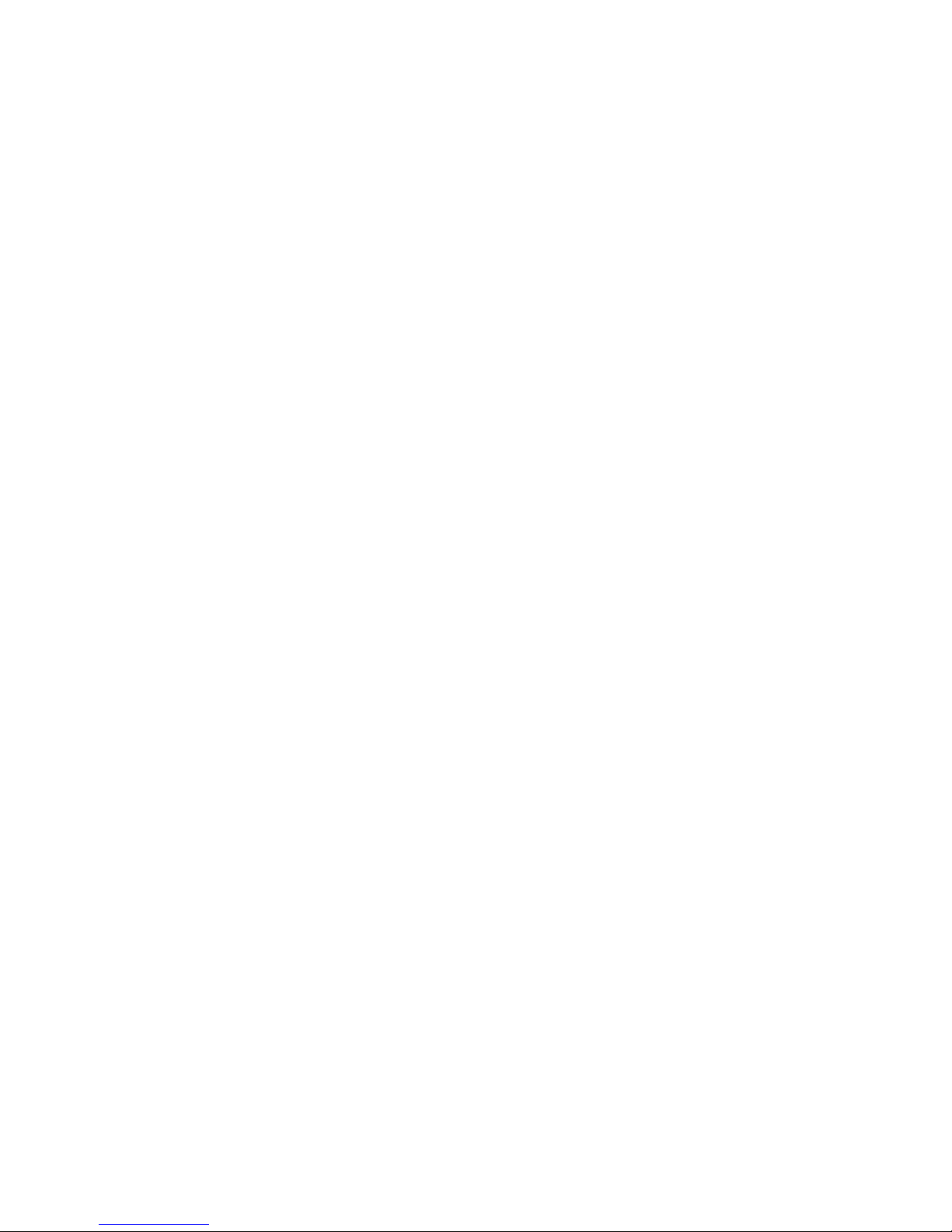
VII
7.2 Kontrollere anropslisten ................................................................................................................ 81
7.3 Ringe opp et nummer fra anropslisten........................................................................................... 81
7.4 Slette et nummer fra anropslisten .................................................................................................. 81
7.5 Slette alle numre fra anropslisten .................................................................................................. 81
7.6 Lagre et nummer fra anropslisten i telefonbokminnet .................................................................. 81
8 Registrere på en Topcom Butler M1200-baseenhet ......................................................... 82
8.1 Velge en baseenhet ........................................................................................................................ 82
8.2 Fjerne et håndsett........................................................................................................................... 82
9 Anropsoverføring og internsamtale mellom to håndsett ................................................. 83
9.1 Spørreanrop og konferanse under en ekstern samtale ................................................................... 83
9.2 Intern samtale (intercom) .............................................................................................................. 83
10 Nullstille telefonen ............................................................................................................... 83
11 Problemløsing.......................................................................................................................84
12 Tekniske data .......................................................................................................................84
13 Topcom-garanti....................................................................................................................85
13.1 Garantiperiode ............................................................................................................................... 85
13.2 Garantihåndtering .......................................................................................................................... 85
13.3 Tilfeller der garantien ikke gjelder ................................................................................................ 85
Suomi ...........................................................................................................86
1 Näppäimet ............................................................................................................................87
2 Näyttö....................................................................................................................................88
3 Asennus.................................................................................................................................88
3.1 Tukiasema...................................................................................................................................... 88
3.2 Monilaturi ...................................................................................................................................... 89
3.3 Luuri .............................................................................................................................................. 89
4 Akun heikon varauksen merkkivalo ..................................................................................89
5 Käyttö.................................................................................................................................... 90
5.1 Luurin kytkeminen päälle tai pois ................................................................................................. 90
5.2 Valikossa liikkuminen ................................................................................................................... 90
5.3 Kielen asettaminen ........................................................................................................................ 90
5.4 Lähtevät puhelut ............................................................................................................................ 90
5.5 Saapuvat puhelut ........................................................................................................................... 90
5.6 Mykistystoiminto........................................................................................................................... 91
5.7 Äänenvoimakkuuden asettaminen................................................................................................. 91
5.8 Haku .............................................................................................................................................. 91
5.9 Flash-näppäin (R) .......................................................................................................................... 91
5.10 Soiton äänenvoimakkuuden ja melodian asettaminen................................................................... 91
5.11 Näppäinäänten asetukset ............................................................................................................... 92
5.12 Luurin vahvistusäänet.................................................................................................................... 92
5.13 Näppäinlukko ................................................................................................................................ 92
5.14 Vastaaja ......................................................................................................................................... 92
5.15 Valintatilan asettaminen ................................................................................................................ 92
5.16 Luurin nimi.................................................................................................................................... 93
5.17 Järjestelmän PIN-koodin vaihtaminen .......................................................................................... 93
5.18 Säästötilan (pieni säteily) kytkeminen päälle/pois ........................................................................ 93
5.19 Aakkosnumeerisen näppäimistön käyttö....................................................................................... 93
6 Muistio ..................................................................................................................................94
6.1 Muistiokohdan lisääminen............................................................................................................. 94
6.2 Muistion numeroon soittaminen.................................................................................................... 94
6.3 Nimen tai numeron muokkaaminen .............................................................................................. 94
6.4 Kohdan poistaminen ...................................................................................................................... 95
Page 11
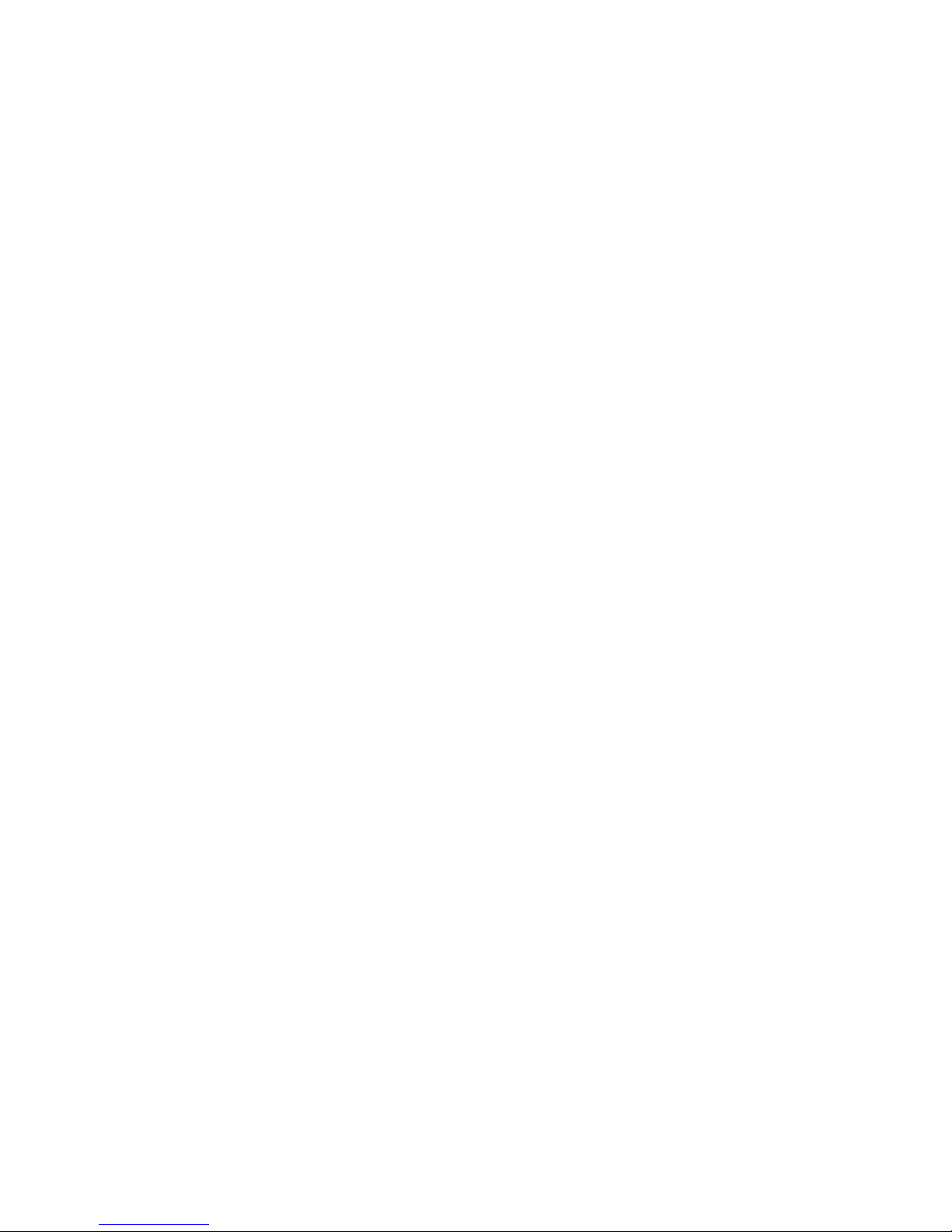
VIII
6.5 Poista kaikki merkinnät ................................................................................................................. 95
7 Numeronäyttötoiminto (CLIP)........................................................................................... 95
7.1 Uudet puhelut ................................................................................................................................ 95
7.2 Puheluluettelon tarkastelu ............................................................................................................. 95
7.3 Puhelulistalla olevaan numeroon soittaminen ............................................................................... 95
7.4 Puhelulistalla olevan numeron poistaminen .................................................................................. 96
7.5 Kaikkien numeroiden poistaminen puhelulistalta ......................................................................... 96
7.6 Puhelulistalla olevan numeron tallentaminen muistion muistiin................................................... 96
8 Rekisteröinti Topcom Butler M1200 -tukiasemaan .........................................................96
8.1 Tukiaseman valinta........................................................................................................................ 96
8.2 Luurin poistaminen........................................................................................................................ 97
9 Soitonsiirto ja kahden luurin välinen kommunikointi .....................................................97
9.1 Soitonsiirto ja puhelinneuvottelu ulkoisen puhelun aikana........................................................... 97
9.2 Sisäinen puhelu (intercom)............................................................................................................ 97
10 Luurin nollaus......................................................................................................................97
11 Vianmääritys ........................................................................................................................98
12 Tekniset tiedot ......................................................................................................................98
13 Topcom-takuu......................................................................................................................99
13.1 Takuuaika ...................................................................................................................................... 99
13.2 Takuumenettely ............................................................................................................................. 99
13.3 Tilanteet, joissa takuuta ei ole ....................................................................................................... 99
ýesky .........................................................................................................100
1Tlaþítka ...............................................................................................................................101
2 Displej .................................................................................................................................102
3 Instalace ..............................................................................................................................102
3.1 Základna ...................................................................................................................................... 102
3.2 Vícenásobná nabíjeþka ................................................................................................................ 103
3.3 Telefon......................................................................................................................................... 103
4 Signalizace vybití baterií ...................................................................................................103
5 Používání telefonu..............................................................................................................104
5.1 Zapínání a vypínání telefonu ....................................................................................................... 104
5.2 Navigace v menu ......................................................................................................................... 104
5.3 Nastavení jazyka.......................................................................................................................... 104
5.4 Odchozí hovory ........................................................................................................................... 104
5.5 PĜíchozí hovory ........................................................................................................................... 104
5.6 Funkce ztlumení .......................................................................................................................... 104
5.7 Nastavení hlasitosti...................................................................................................................... 105
5.8 Paging (hledání telefonu) ............................................................................................................ 105
5.9 Tlaþítko Flash (R)........................................................................................................................ 105
5.10 Nastavení hlasitosti a melodie zvonČní ....................................................................................... 105
5.11 Nastavení tónu tlaþítek ................................................................................................................ 105
5.12 Potvrzovací tóny telefonu............................................................................................................ 106
5.13 Zámek klávesnice ........................................................................................................................ 106
5.14 Automatická odpovČć ................................................................................................................. 106
5.15 Nastavení režimu vytáþení .......................................................................................................... 106
5.16 Název telefonu............................................................................................................................. 106
5.17 ZmČna systémového kódu PIN.................................................................................................... 107
5.18 Zapínání/vypínání režimu ECO (snížené vyzaĜování) ................................................................ 107
5.19 Použití alfanumerické klávesnice ................................................................................................ 107
6 Telefonní seznam ............................................................................................................... 108
6.1 PĜidávání záznamĤ telefonního seznamu .................................................................................... 108
Page 12
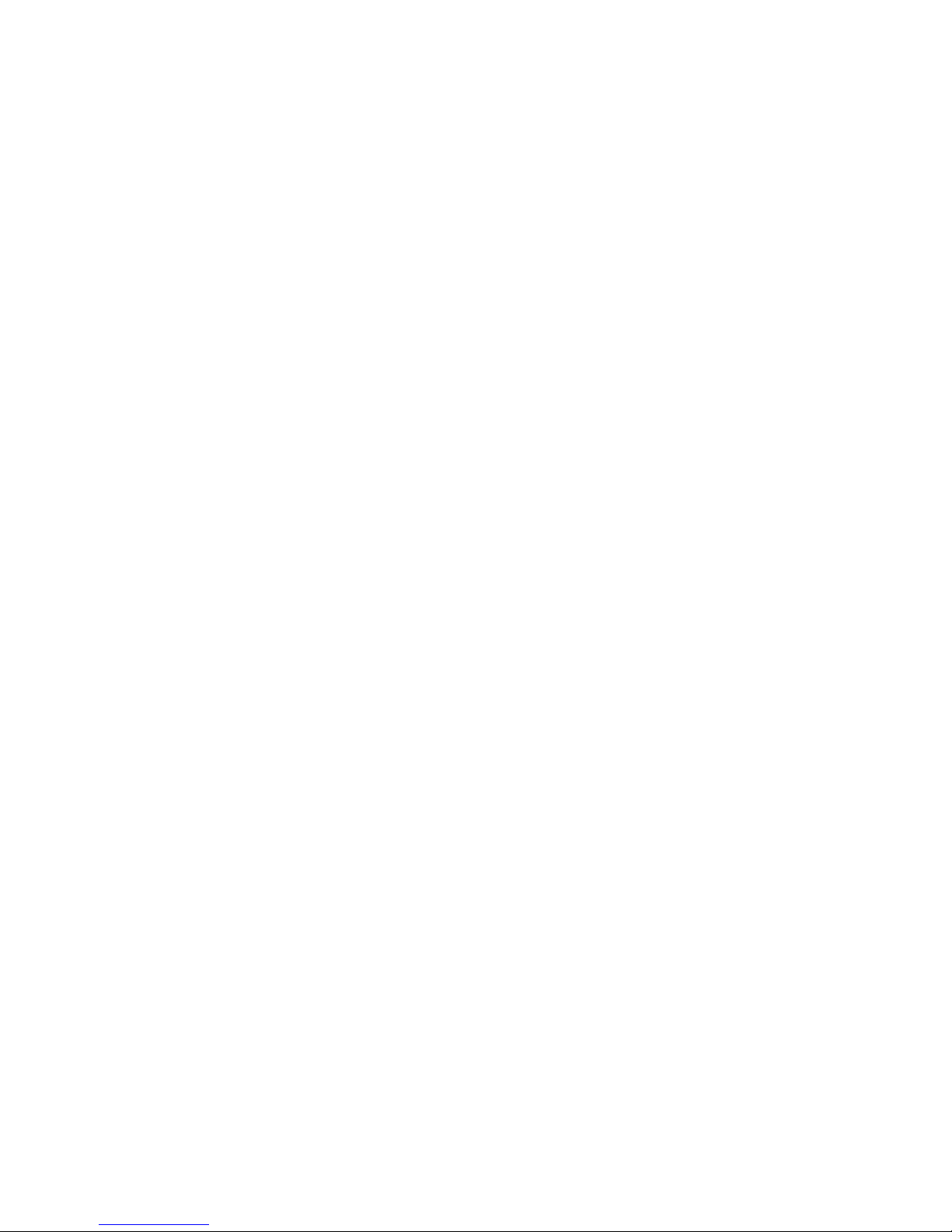
IX
6.2 Vytoþení záznamu telefonního seznamu..................................................................................... 108
6.3 Úpravy jména nebo þísla ............................................................................................................. 108
6.4 Smazání záznamu ........................................................................................................................ 108
6.5 Smazání všech záznamĤ .............................................................................................................. 108
7 Funkce identifikace volajícího (CLIP).............................................................................109
7.1 Nové hovory ................................................................................................................................ 109
7.2 Práce se seznamem hovorĤ.......................................................................................................... 109
7.3 Volání þísla ze seznamu hovorĤ.................................................................................................. 109
7.4 Vymazání þísla ze seznamu hovorĤ ............................................................................................ 109
7.5 Vymazání všech þísel ze seznamu hovorĤ .................................................................................. 109
7.6 Uložení þísla z protokolu hovorĤ do telefonního seznamu ......................................................... 109
8PĜihlášení k základnČ Topcom Butler M1200.................................................................110
8.1 VýbČr základny............................................................................................................................ 110
8.2 Odhlášení telefonu....................................................................................................................... 110
9PĜenos hovorĤ a interní hovor mezi dvČma telefony......................................................111
9.1 PĜenos hovorĤ a konferenþní hovor v prĤbČhu externího hovoru ............................................... 111
9.2 Interní hovor (interkom) .............................................................................................................. 111
10 Resetování telefonu............................................................................................................ 111
11 OdstraĖování problémĤ .................................................................................................... 112
12 Technické údaje .................................................................................................................112
13 Záruka spoleþnosti Topcom..............................................................................................113
13.1 Záruþní doba................................................................................................................................ 113
13.2 Používání záruky ......................................................................................................................... 113
13.3 Výjimky ze záruky ...................................................................................................................... 113
Magyar .......................................................................................................114
1 Gombok ..............................................................................................................................115
2KijelzĘ .................................................................................................................................116
3 Telepítés ..............................................................................................................................116
3.1 Bázisegység ................................................................................................................................. 116
3.2 TöltĘ ............................................................................................................................................ 117
3.3 KézibeszélĘ.................................................................................................................................. 117
4 Alacsony akkumulátorfeszültség jelzése..........................................................................117
5 Használat ............................................................................................................................118
5.1 A kézibeszélĘ be-ki kapcsolása ................................................................................................... 118
5.2 Mozgás a menüben...................................................................................................................... 118
5.3 A nyelv beállítása ........................................................................................................................ 118
5.4 KimenĘ hívások........................................................................................................................... 118
5.5 BejövĘ hívások ............................................................................................................................ 118
5.6 Némítás funkció........................................................................................................................... 118
5.7 A hangerĘ beállítása .................................................................................................................... 119
5.8 KeresĘ funkció............................................................................................................................. 119
5.9 Hívásátadás gomb (R) ................................................................................................................. 119
5.10 A csengéshangerĘ és a csengĘhang beállítása............................................................................. 119
5.11 BillentyĦhangok beállítása .......................................................................................................... 120
5.12 A kézibeszélĘ igazolóhangjai...................................................................................................... 120
5.13 BillentyĦzár ................................................................................................................................. 120
5.14 Automatikus hívásfogadás........................................................................................................... 120
5.15 A tárcsázási mód beállítása ......................................................................................................... 120
5.16 A kézibeszélĘ neve ...................................................................................................................... 121
5.17 A rendszer PIN-jének megváltoztatása ....................................................................................... 121
5.18 Az ECO (kis sugárzású) üzemmód be-ki kapcsolása .................................................................. 121
Page 13
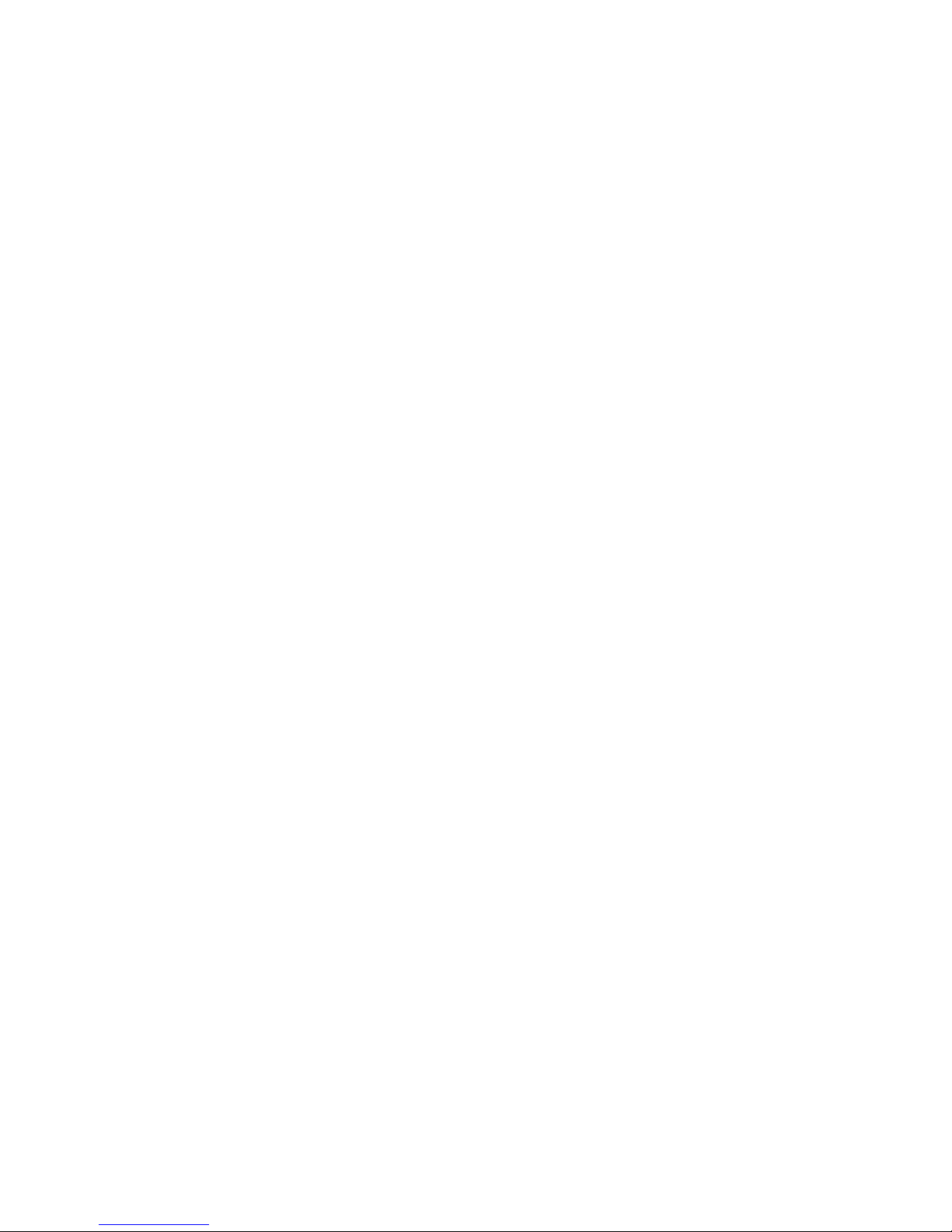
X
5.19 Az alfanumerikus billentyĦzet használata ................................................................................... 121
6 Telefonkönyv ......................................................................................................................122
6.1 Telefonkönyv-bejegyzés felvétele............................................................................................... 122
6.2 Telefonkönyv-bejegyzés felhívása .............................................................................................. 122
6.3 Név vagy szám módosítása ......................................................................................................... 122
6.4 Bejegyzés törlése ......................................................................................................................... 123
6.5 Az összes bejegyzés törlése......................................................................................................... 123
7 Hívóazonosítás funkció (CLIP) ........................................................................................123
7.1 Új hívások.................................................................................................................................... 123
7.2 A híváslista megtekintése............................................................................................................ 123
7.3 Telefonszám hívása a Híváslistából ............................................................................................ 123
7.4 Telefonszám törlése a Híváslistából............................................................................................ 124
7.5 A Híváslista összes számának törlése.......................................................................................... 124
7.6 Telefonszám tárolása a híváslistából a memóriába. .................................................................... 124
8 Regisztrálás a Topcom Butler M1200 bázison ................................................................ 124
8.1 Bázisegység kiválasztása............................................................................................................. 124
8.2 KézibeszélĘ eltávolítása .............................................................................................................. 125
9 Hívásátadás és belsĘ hívás két kézibeszélĘ között ..........................................................125
9.1 Hívásátadás és konferenciahívás külsĘ hívás közben ................................................................. 125
9.2 BelsĘ hívás................................................................................................................................... 125
10 A telefon visszaállítása.......................................................................................................125
11 Hibaelhárítás ...................................................................................................................... 126
12 MĦszaki adatok..................................................................................................................126
13 Topcom garancia ...............................................................................................................127
13.1 A garancia idĘtartama.................................................................................................................. 127
13.2 Garanciaeljárás ............................................................................................................................ 127
13.3 Garanciából való kizárás ............................................................................................................. 127
Polski .........................................................................................................128
1 Klawisze ..............................................................................................................................129
2WyĞwietlacz ........................................................................................................................130
3 Instalacja ............................................................................................................................130
3.1 Baza ............................................................................................................................................. 130
3.2 àadowarka ................................................................................................................................... 131
3.3 Sáuchawka.................................................................................................................................... 131
4 Wskazanie niskiego naáadowania baterii......................................................................... 131
5Obsáuga ...............................................................................................................................132
5.1 Wáączenie i wyáączanie sáuchawki.............................................................................................. 132
5.2 Nawigacja po menu ..................................................................................................................... 132
5.3 Ustawianie jĊzyka........................................................................................................................ 132
5.4 Rozmowy wychodzące................................................................................................................ 132
5.5 Rozmowy przychodzące.............................................................................................................. 132
5.6 Funkcja wyciszenia ..................................................................................................................... 133
5.7 Ustawianie gáoĞnoĞci ................................................................................................................... 133
5.8 Przywoáanie na bazie................................................................................................................... 133
5.9 Klawisz Flash (R) ........................................................................................................................ 133
5.10 Ustawianie gáoĞnoĞci i melodii dzwonka .................................................................................... 133
5.11 Ustawienie tonu klawiszy............................................................................................................ 134
5.12 Tony sáuchawki ........................................................................................................................... 134
5.13 Blokada klawiszy......................................................................................................................... 134
5.14 OdpowiedĨ automatyczna ........................................................................................................... 134
5.15 Ustawianie trybu wybierania numeru.......................................................................................... 134
Page 14
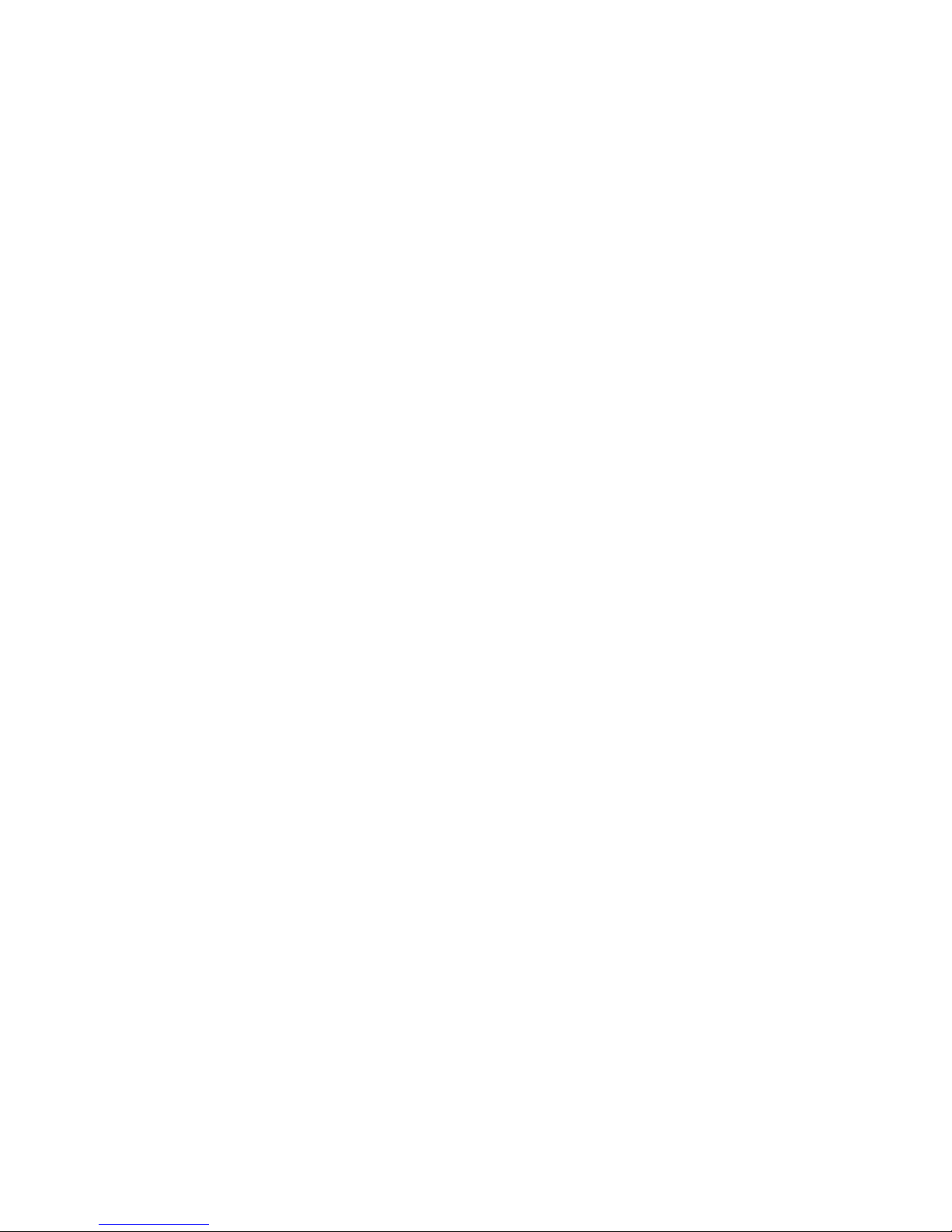
XI
5.16 Nazwa sáuchawki......................................................................................................................... 134
5.17 Zmiana kodu PIN ........................................................................................................................ 135
5.18 Wáączanie/wyáączanie trybu ECO (niskie promieniowanie) ...................................................... 135
5.19 Obsáuga klawiatury alfanumerycznej .......................................................................................... 135
6 Spis tel. ................................................................................................................................136
6.1 Dodaj wpis do ksiąĪki telefonicznej............................................................................................ 136
6.2 Wybieranie numeru z ksiąĪki telefonicznej ................................................................................ 136
6.3 Edycja nazwy lub numeru ........................................................................................................... 136
6.4 Usuwanie wpisu........................................................................................................................... 136
6.5 Usuwanie wszystkich wpisów..................................................................................................... 136
7 Funkcja identyfikacji rozmówcy (CLIP)......................................................................... 137
7.1 Nowe rozmowy ........................................................................................................................... 137
7.2 Konsultacja z listą poáączeĔ. ....................................................................................................... 137
7.3 Wybieranie numeru z listy poáączeĔ. .......................................................................................... 137
7.4 Kasowanie numeru z listy poáączeĔ ............................................................................................ 137
7.5 Kasowanie wszystkich numerów z listy poáączeĔ....................................................................... 137
7.6 Kopiowanie numeru z listy poáączeĔ do pamiĊci ksiąĪki telefonicznej...................................... 137
8 Zarejestruj w urządzeniu bazowym Topcom Butler M1200......................................... 138
8.1 Wybieranie jednostki bazowej .................................................................................................... 138
8.2 Usuwanie sáuchawki.................................................................................................................... 138
9 Przeniesienie rozmowy i interkom miĊdzy dwiema sáuchawkami ................................139
9.1 Przeniesienie rozmowy i rozmowa konferencyjna podczas rozmowy przychodzącej................ 139
9.2 Rozmowa wewnĊtrzna (interkom) .............................................................................................. 139
10 Resetowanie telefonu .........................................................................................................139
11 Rozwiązywanie problemów...............................................................................................140
12 Dane techniczne ................................................................................................................. 140
13 Gwarancja Topcom ...........................................................................................................141
13.1 Okres gwarancji........................................................................................................................... 141
13.2 Obsáuga gwarancji ....................................................................................................................... 141
13.3 Wyjątki od gwarancji .................................................................................................................. 141
Slovenþina .................................................................................................142
1Tlaþidlá ...............................................................................................................................143
2 Displej .................................................................................................................................144
3 Inštalácia.............................................................................................................................144
3.1 ZákladĖa ...................................................................................................................................... 144
3.2 Nabíjaþka..................................................................................................................................... 145
3.3 Telefón......................................................................................................................................... 145
4 Indikátor takmer vybitej batérie......................................................................................145
5 Obsluha...............................................................................................................................146
5.1 vypnutie alebo zapnutie napájania............................................................................................... 146
5.2 Navigácia v ponuke ..................................................................................................................... 146
5.3 Nastavenie jazyka ........................................................................................................................ 146
5.4 Odchádzajúce hovory .................................................................................................................. 146
5.5 Prichádzajúce hovory .................................................................................................................. 146
5.6 Funkcia stlmenia zvuku............................................................................................................... 147
5.7 Nastavenie hlasitosti .................................................................................................................... 147
5.8 Výzva........................................................................................................................................... 147
5.9 Tlaþidlo Prerušis (R) ................................................................................................................... 147
5.10 Nastavenie hlasitosti a melódie zvonenia.................................................................................... 147
5.11 Nastavenie tónov klávesnice ....................................................................................................... 148
5.12 Potvrdzovacie tóny telefónu........................................................................................................ 148
Page 15
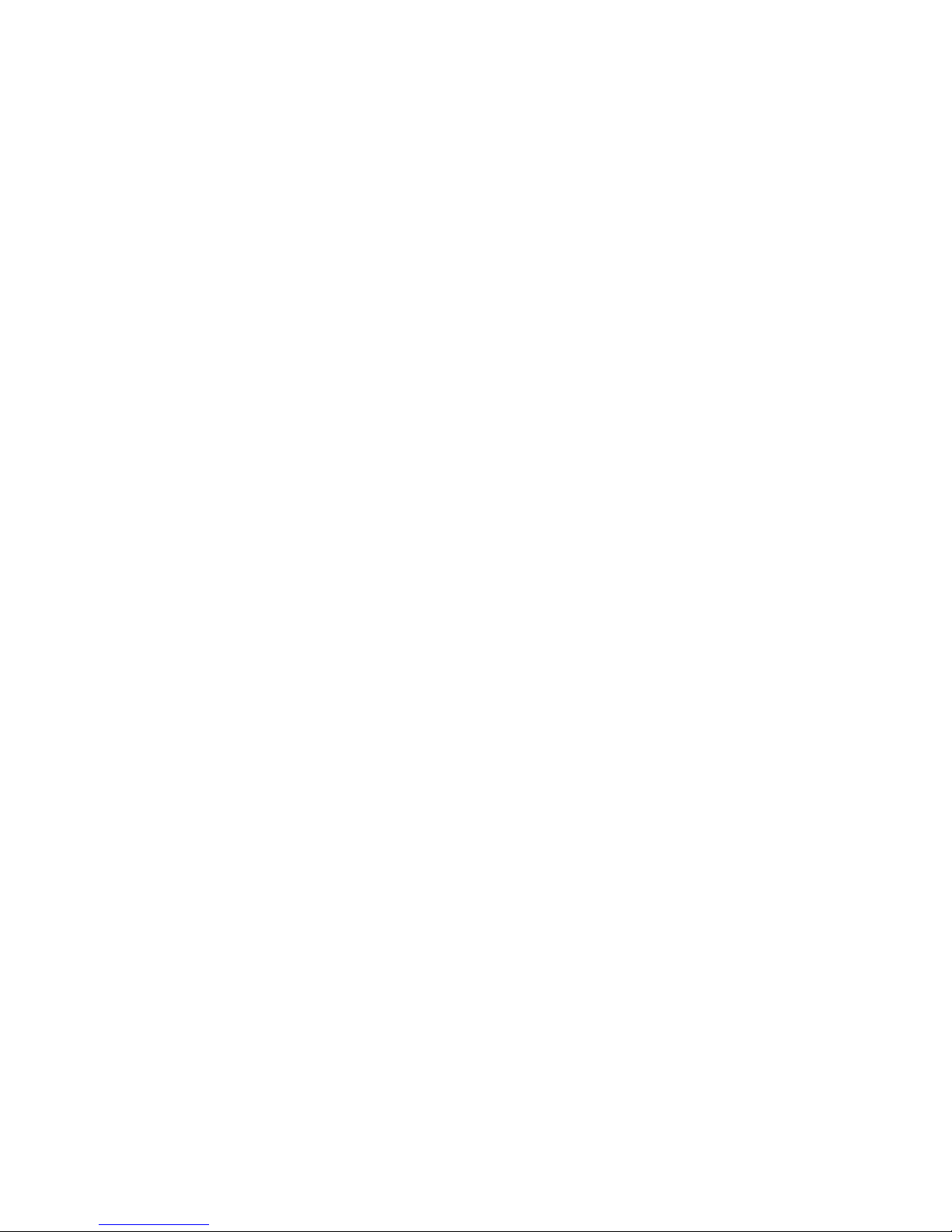
XII
5.13 Uzamknutie klávesnice................................................................................................................ 148
5.14 Automatická odpoveć ................................................................................................................. 148
5.15 Nastavenie režimu vytáþania....................................................................................................... 148
5.16 Názov telefónu............................................................................................................................. 149
5.17 Zmena systémového PIN............................................................................................................. 149
5.18 Prepnutie na ECO (nízkoradiaþný) režim ZAP/VYP .................................................................. 149
5.19 Používanie alfanumerickej klávesnice ........................................................................................ 149
6 Telefónny zoznam .............................................................................................................. 150
6.1 Pridanie položiek telefónneho zoznamu...................................................................................... 150
6.2 Vytoþenie položky telefónneho zoznamu ................................................................................... 150
6.3 Úprava mien alebo þísiel ............................................................................................................. 150
6.4 Odstránenie položky .................................................................................................................... 151
6.5 Vymazas všetky záznamy ........................................................................................................... 151
7 Identifikácia volajúceho úþastníka (CLIP) .....................................................................151
7.1 Nové hovory ................................................................................................................................ 151
7.2 Informácie v zozname hovorov ................................................................................................... 151
7.3 Volanie þísla zo zoznamu hovorov.............................................................................................. 151
7.4 Vymazanie þísla zo zoznamu hovorov........................................................................................ 152
7.5 Vymazanie všetkých þísel zo zoznamu hovorov......................................................................... 152
7.6 Uloženie þísla zo zoznamu hovorov do pamäte telefónu ............................................................ 152
8 Zaregistrujte na základni Topcom Butler M1200 .......................................................... 152
8.1 Výber jednotky základne............................................................................................................. 152
8.2 Zrušenie registrácie telefónu ....................................................................................................... 153
9 Presmerovanie hovoru a vnútorná komunikácia medzi dvomi telefónmi....................153
9.1 Presmerovanie hovoru a konferenþný hovor poþas externého hovoru........................................ 153
9.2 Interný hovor (vnútorná komunikácia)........................................................................................ 153
10 Obnovenie nastavení telefónu........................................................................................... 153
11 Riešenie problémov............................................................................................................154
12 Technické údaje .................................................................................................................154
13 Záruka spoloþnosti Topcom.............................................................................................. 155
13.1 Záruþná doba ............................................................................................................................... 155
13.2 Uplatnenie a plnenie záruky ........................................................................................................ 155
13.3 Výnimky zo záruky ..................................................................................................................... 155
Page 16
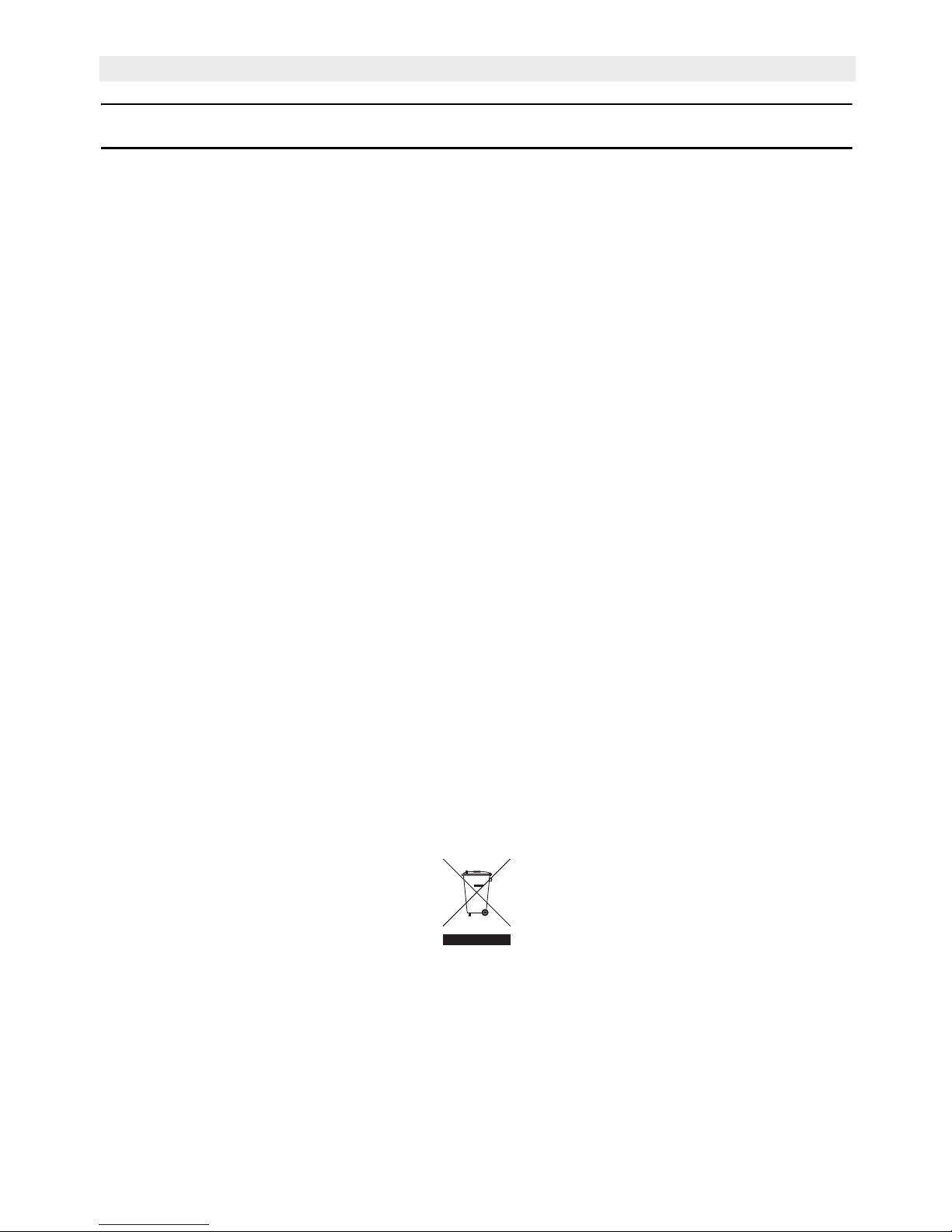
1 Topcom Butler M1200/Twin/Triple/Quattro
Topcom Butler M1200/Twin/Triple/Quattro
English
Safety Instructions
• Only use the charger plug supplied. Do not use other chargers, as this may damage the
battery cells.
• Only insert rechargeable batteries of the same type. Never use ordinary,
non-rechargeable batteries. Insert rechargeable batteries so they connect to the right
poles (indicated in the battery compartment of the handset).
• Do not touch the charger and plug contacts with sharp or metal objects.
• The operation of some medical devices may be affected.
• The handset may cause an unpleasant buzzing sound in hearing aids.
• Do not place the basic unit in a damp room or at a distance of less than 1.5 m away from
a water source. Keep water away from the handset.
• Do not use the telephone in environments where there is a risk of explosions.
• Dispose of the batteries and maintain the telephone in an environment-friendly manner.
• As this telephone cannot be used in case of a power cut, you should use a
mains-independent telephone for emergency calls, e.g. a mobile phone.
• This telephone uses rechargable batteries. You have to dispose of the batteries in an
environment friendly manner according to your country regulations.
Disposal of the device (environment)
At the end of the product lifecycle, you should not throw this product into the normal
household garbage but bring the product to a collection point for the recycling of electrical
and electronic equipments. The symbol on the product, user guide and/or box indicate this.
Some of the product materials can be re-used if you bring them to a recycling point. By reusing some parts or raw materials from used products you make an important contribution to
the protection of the environment.
Please contact your local authorities in case you need more information on the collection
points in your area.
Cleaning
Clean the telephone with a slightly damp cloth or with an anti-static cloth. Never use cleaning
agents or abrasive solvents.
Page 17
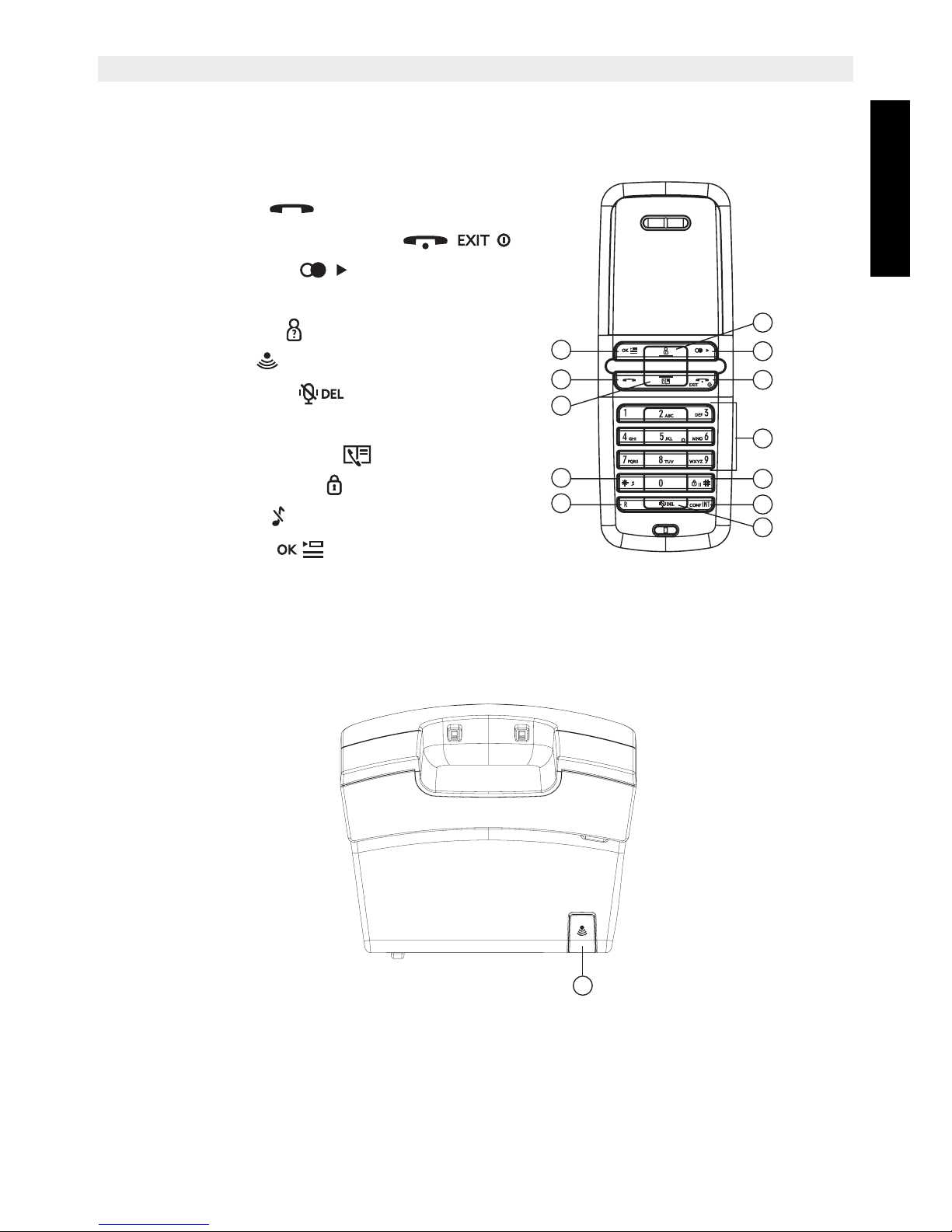
Topcom Butler M1200/Twin/Triple/Quattro 2
Topcom Butler M1200/Twin/Triple/Quattro
ENGLISH
1 Buttons
1. Alphanumerical buttons
2. Off-hook button
3. On-hook/ ON-OFF/ EXIT button
4. Redial/Right button
5. Flash button R
6. Up/Call list button
7. Paging button (to retrieve the handset)
8. Mute/Delete button
9. Int/Conf button Int
10. Down/phonebook button
11. Key lock/Pause button
12. Ringer ON/OFF
13. Menu/OK button
1
2
4
5
9
6
10
8
3
11
12
13
7
Page 18

3 Topcom Butler M1200/Twin/Triple/Quattro
Topcom Butler M1200/Twin/Triple/Quattro
2Display
3Installation
3.1 Base
• Plug one end of the phone cable into the phone unit and the other end into the telephone
line wall socket.
• Connect the small plug of the AC adaptor to the phone and the other end of the adapter
cable to the electric socket.
Icon: Meaning:
Rechargeable battery level indicator
You are online
There are new messages in your voice mail
New numbers in call list
The keypad is locked
Microphone is muted
Memory records are being retrieved or set up
When ring buzzer is turned off
The antenna indicates the quality of reception.
The antenna blinks when the handset is out of range!
There are more digits on the left
There are more digits on the right
Scroll direction in the menu
BM1200 - x x = handset number
Telephone
socket
Telephone cord
Power cable
Page 19
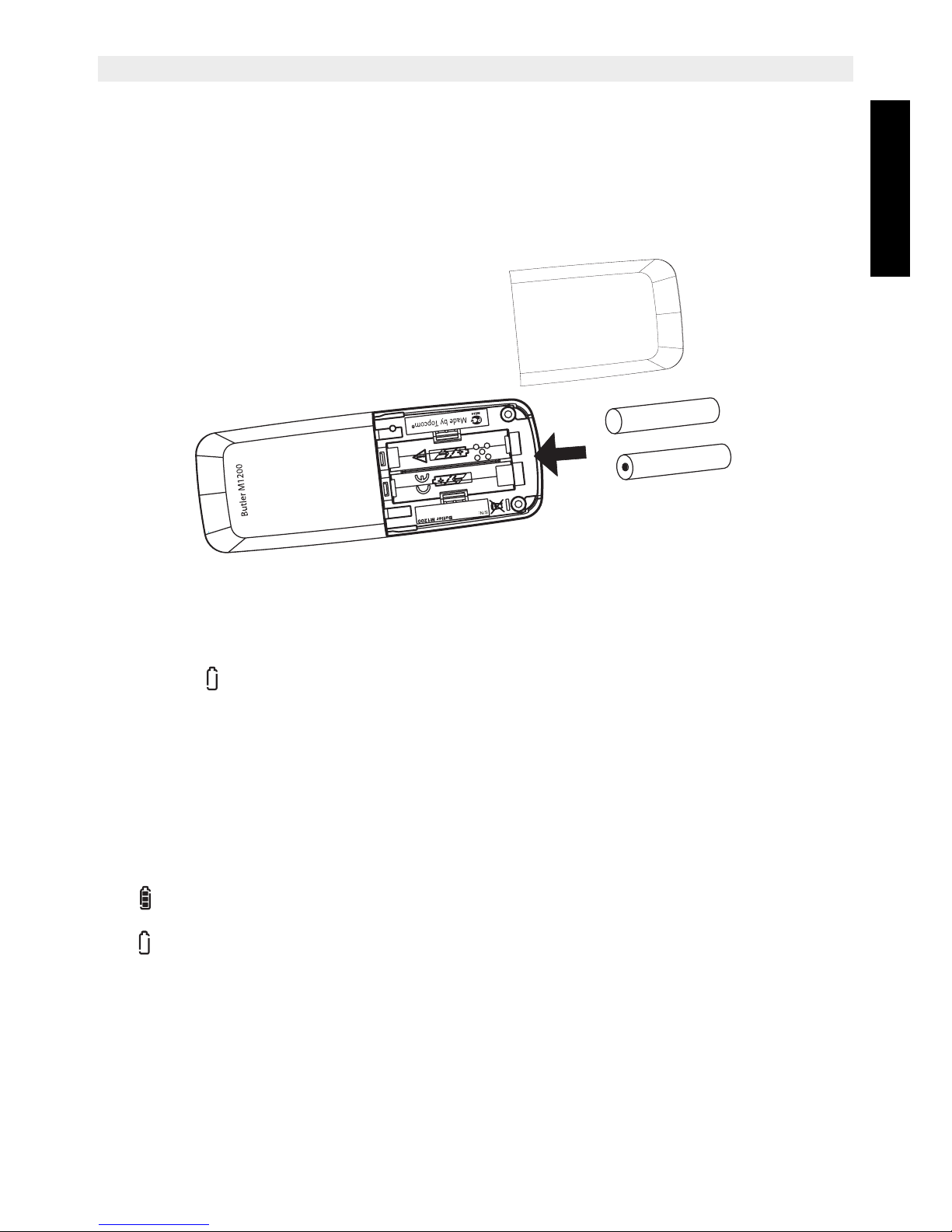
Topcom Butler M1200/Twin/Triple/Quattro 4
Topcom Butler M1200/Twin/Triple/Quattro
ENGLISH
3.2 Multi charger
• Connect the AC adaptor to the electric socket
3.3 Handset
• Insert 2 rechargeable batteries (AAA) inside the battery compartment of the handset.
Put the handset on the base unit. Charge the handset for a period of 24 hours before using
the handset for the first time. To extend the battery life time, discharge the batteries
completely from time to time. As soon as the handset emits a warning tone or when the
battery icon is empty, you have to put it back on the base unit for charging.
4 Battery low indication
When the battery is empty, the handset no longer carries out operations. When a battery is
completely empty and you have put the handset on the base unit for a short period of time,
the Battery symbol will appear to be fully charged but this is actually not the case. The battery
capacity will decrease rapidly. We advise you to put the handset on the base unit for 12 hrs
so that it can be recharged completely.
• Full battery
• Empty battery
When you are in the middle of a conversation and the battery is almost empty, the handset
will emit a warning signal. Place the handset on the base unit to charge.
+
-
+
-
Page 20
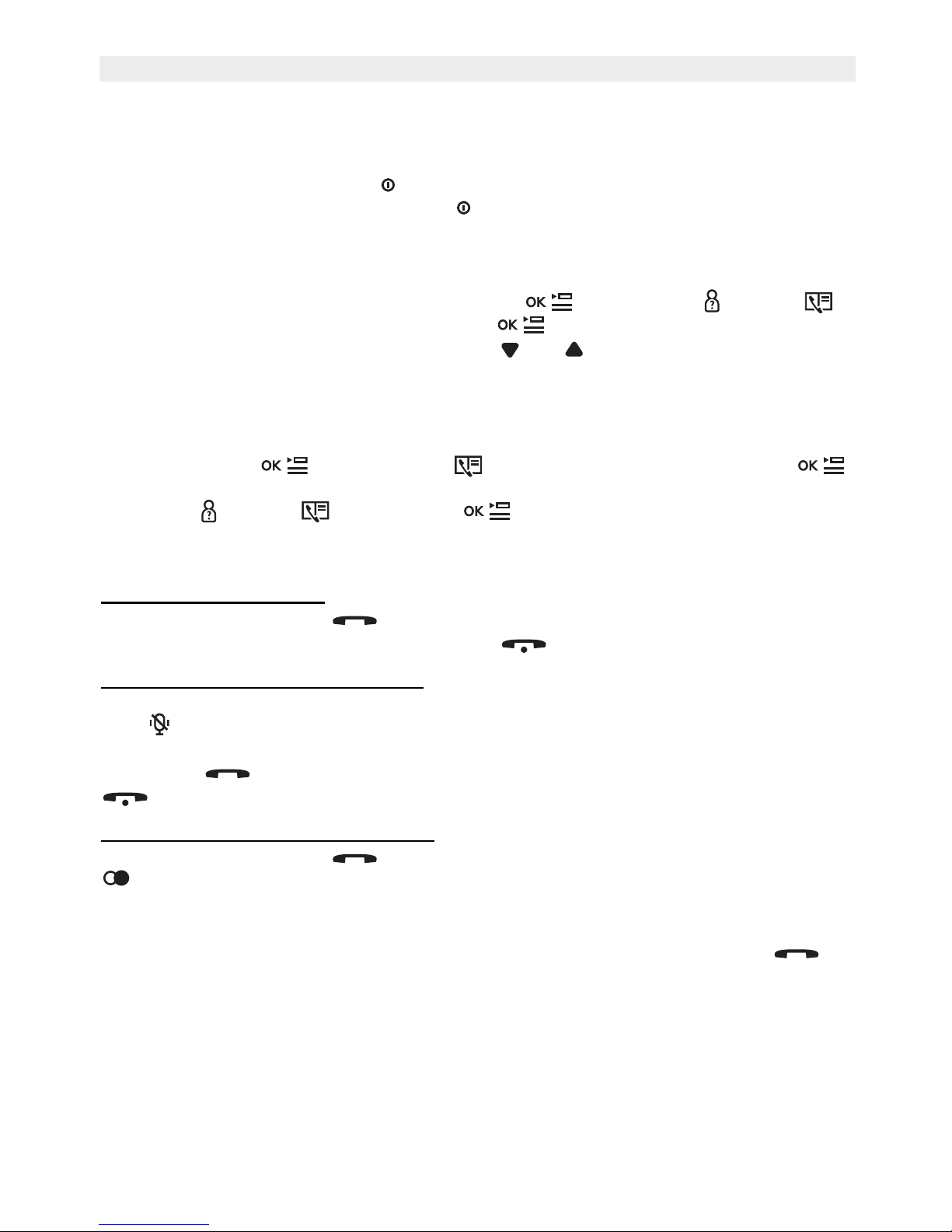
5 Topcom Butler M1200/Twin/Triple/Quattro
Topcom Butler M1200/Twin/Triple/Quattro
5Operation
5.1 Turning the handset On or Off
To turn On the handset press the key
To turn Off the handset press and hold the key until the display turns off.
5.2 Navigating the menu
The Butler M1200 has a menu system which is easy to use. Each menu leads to a list of
options. To enter the menu, press the Menu button Æ Use the Up or Down
key to scroll to the menu option you want. Press to select further options or to confirm
the setting displayed. The arrows on the display and shows the possible scroll
direction in the menu. To go back in the menu press the EXIT key. To go back from any menu
instantly press and hold the EXIT key.
5.3 Setting the language
Press Menu button ÆUse the Down button to scroll to ‘Display’ and press
Æ Use the Up or Down button and select ‘Language’ Æ Scroll to the language you want
with the Up or Down key and select .
5.4 Outgoing calls
5.4.1 Making a phone call
Press the OFF-hook button . You will hear the dial tone Æ Enter the desired
telephone number Æ Press the ON-hook button when you want to terminate the call.
5.4.2 Call setup with dial preparation
Enter the desired telephone number. An incorrect number can be corrected by means of the
Mute button . When you haven’t pressed a button for 20 seconds, the number you’ve
already entered will disappear and the handset returns to standby mode ÆPress the OFFhook button . The number will be dialled automatically Æ Press the ON-hook button
when you want to terminate the call.
5.4.3 Redialing the last number dialed
Press the OFF-hook button Æ You will hear the dial tone Æ Press the Redial key
. The number you last called is dialled automatically.
5.5 Incoming calls
When a call comes in, the handset will start to ring Æ Press the OFF-hook button to
answer the incoming call.
Page 21
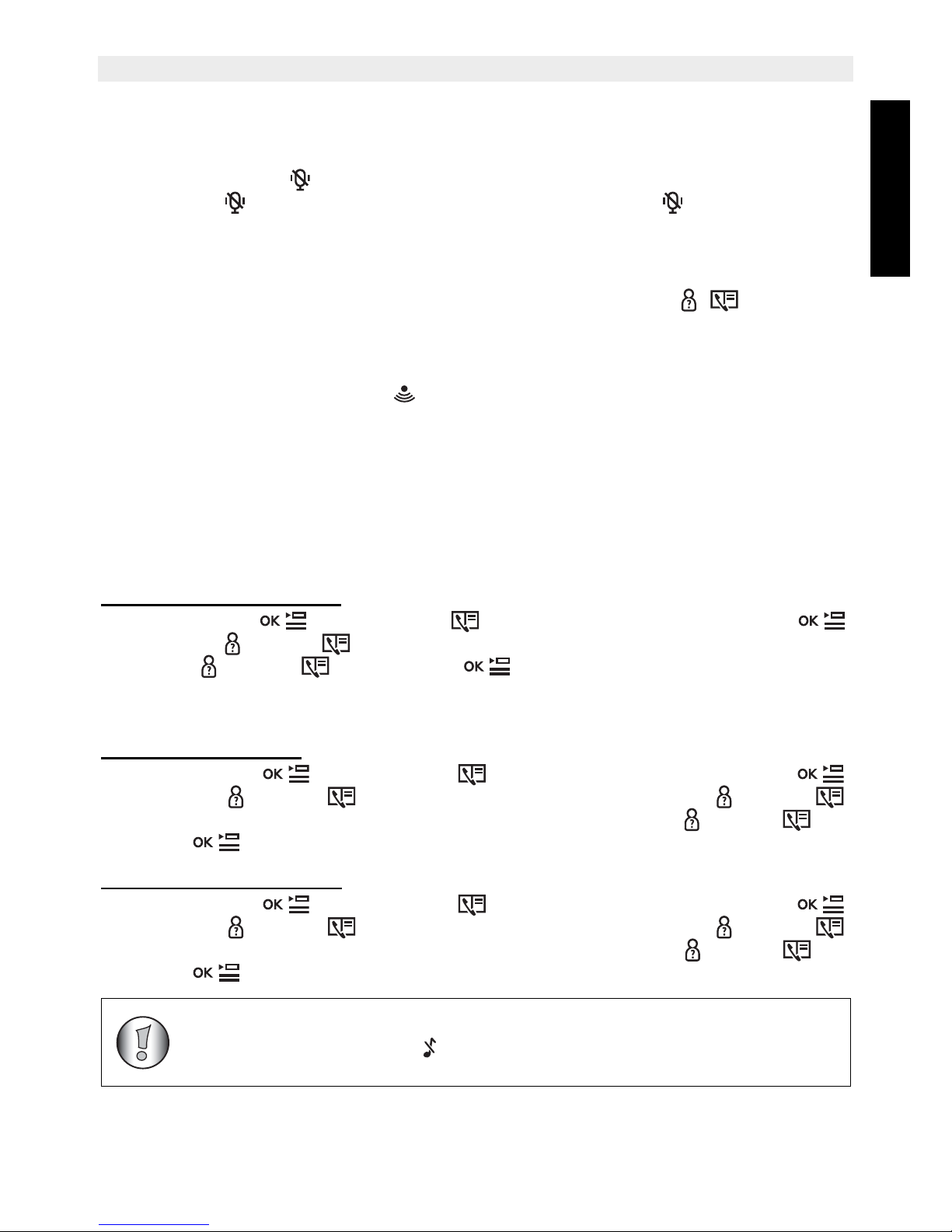
Topcom Butler M1200/Twin/Triple/Quattro 6
Topcom Butler M1200/Twin/Triple/Quattro
ENGLISH
5.6 Mute function
It is possible to deactivate the microphone during a conversation. Now you can speak openly
without being heard by your correspondent.
Press the Mute button during a conversation. The microphone will be deactivated. The
MUTE symbol . appears on the display Æ Press the Mute button again when you
want to continue the conversation.
5.7 Setting the volume
During a conversation you can set the volume by pressing the Up/Down / buttons. You
can set the volume alternatively in between 1-3.
5.8 Paging
When you press the Paging button on the base unit, the handset emits a ringing signal
for 20 seconds. This signal helps you find a lost handset. Press any key to stop the ringing
on a handset.
5.9 Flash button (R)
When you press the R button, also called flash or recall, the unit generates a line interruption
(of 100 ms or 250 ms). It gives you the possibility to use the special services of your
telephone provider and/or to transfer calls when you have a telephone exchange.
5.9.1 Setting the Flash time
Press Menu button ÆUse the Down button to scroll to ‘Settings’ and press
Æ Use the Up or Down button and select ‘Recall’ Æ Scroll to the flash time you want
with the Up or Down key and select .
5.10 Setting the ring volume and melody
5.10.1 Handset melody
Press Menu button ÆUse the Down button to scroll to ‘Sound’ and press
Æ Use the Up or Down button and select ‘handset’ Æ Use the Up or Down
button and select ‘Melody’ ÆScroll to the melody you want with the Up or Down key
and select .
5.10.2 Handset ring volume
Press Menu button ÆUse the Down button to scroll to ‘Sound’ and press
Æ Use the Up or Down button and select ‘handset’ Æ Use the Up or Down
button and select ‘Volume’ ÆScroll to the volume you want with the Up or Down key
and select .
You can turn the ringer volume of each individual handset ON or OFF by
simply press and hold the key in standby.
Page 22
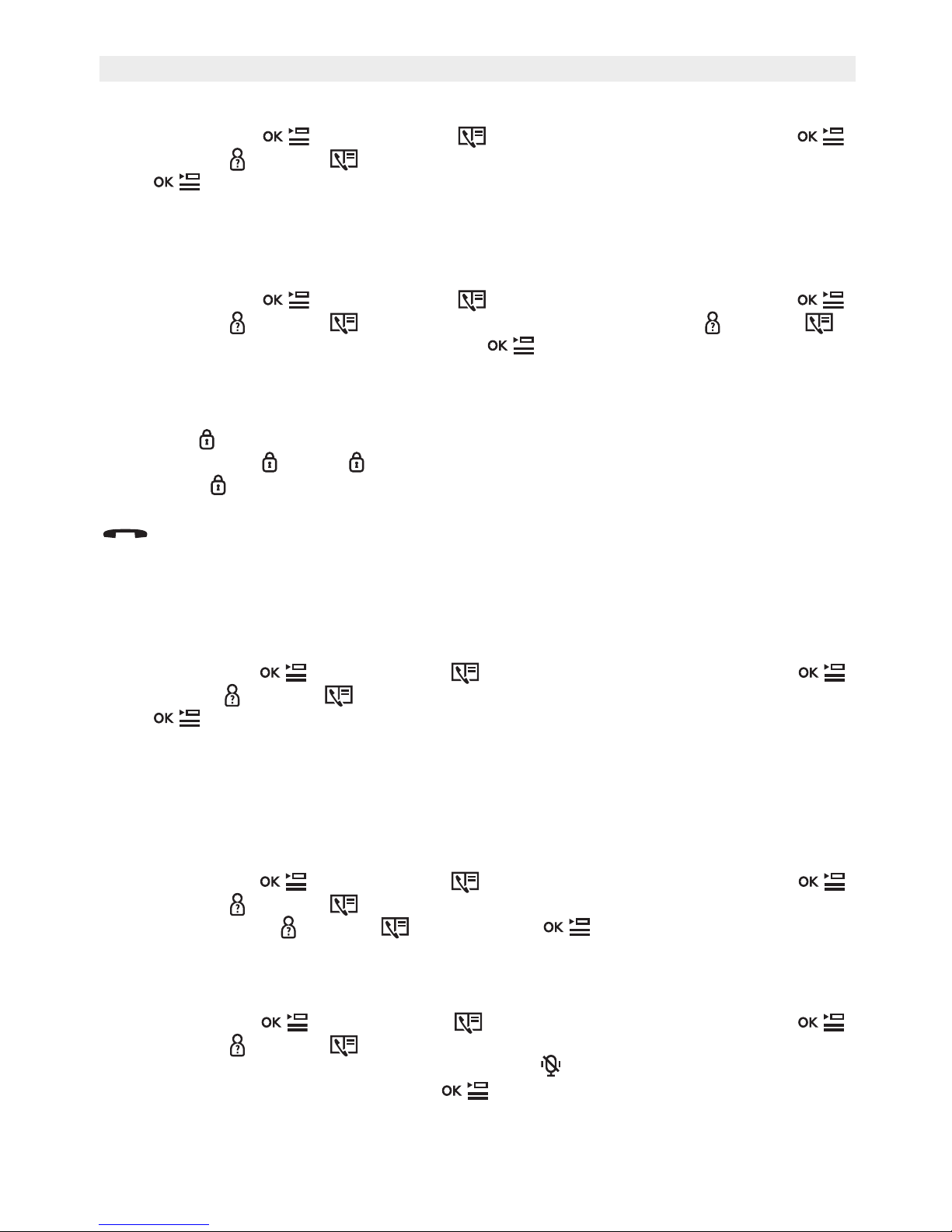
7 Topcom Butler M1200/Twin/Triple/Quattro
Topcom Butler M1200/Twin/Triple/Quattro
5.11 Keytone setting
Press Menu button ÆUse the Down button to scroll to ‘Sound’ and press
Æ Use the Up or Down button and select ‘Key Tones’ Æ Select ON or OFF and
press .
5.12 Handset confirmation tones
During successfull or unsuccessfull operation the handset will beep. This beep can be
activated/deactivated:
Press Menu button ÆUse the Down button to scroll to ‘Sound’ and press
Æ Use the Up or Down button and select ‘Tones’ Æ Use the Up or Down
button and select ON or OFF and confirm with .
5.13 Key lock
When the keypad is locked, pressing any key will have no effect during standby (except
holding the key).
Press and hold the key Æ appears on the display and the keypad is locked Æ Press
and hold the key again to un-lock the keypad.
When there is an incoming call, you can still answer the call by pressing the OFF-hook button
. During the call, the keypad functions as normal. When the call is ended, the keypad
will be locked again.
5.14 Auto answer
Auto answer enables you to answer an incoming call by simply picking up the handset from
the charging cradle. You do not need to press a key to answer the call.
Press Menu button ÆUse the Down button to scroll to ‘Settings’ and press
Æ Use the Up or Down button and select ‘Autoanswer’ Æ Select ON or OFF and
press .
5.15 Setting the dialling mode
There are two types of dialling mode:
DTMF/Tone dialling (the most common) (default)
Pulse dialling (for older installations)
To change the mode of dialling:
Press Menu button ÆUse the Down button to scroll to ‘Settings’ and press
Æ Use the Up or Down button and select ‘Dial Mode’ Æ Select ‘Pulse’ or ‘TONE’
you want with the Up or Down key and select .
5.16 Handset name
You can change the name that appears on the sceen (max. 10 characters) during idle stage:
Press Menu button ÆUse the Down button to scroll to ‘Display’ and press
Æ Use the Up or Down button and select ‘Handset Name’ Æ The currect handset
name is shown Æ Delete the character by the Mute -key Æ Use the keypad to enter the
new name Æ Press the Menu/OK button to confirm.
Page 23
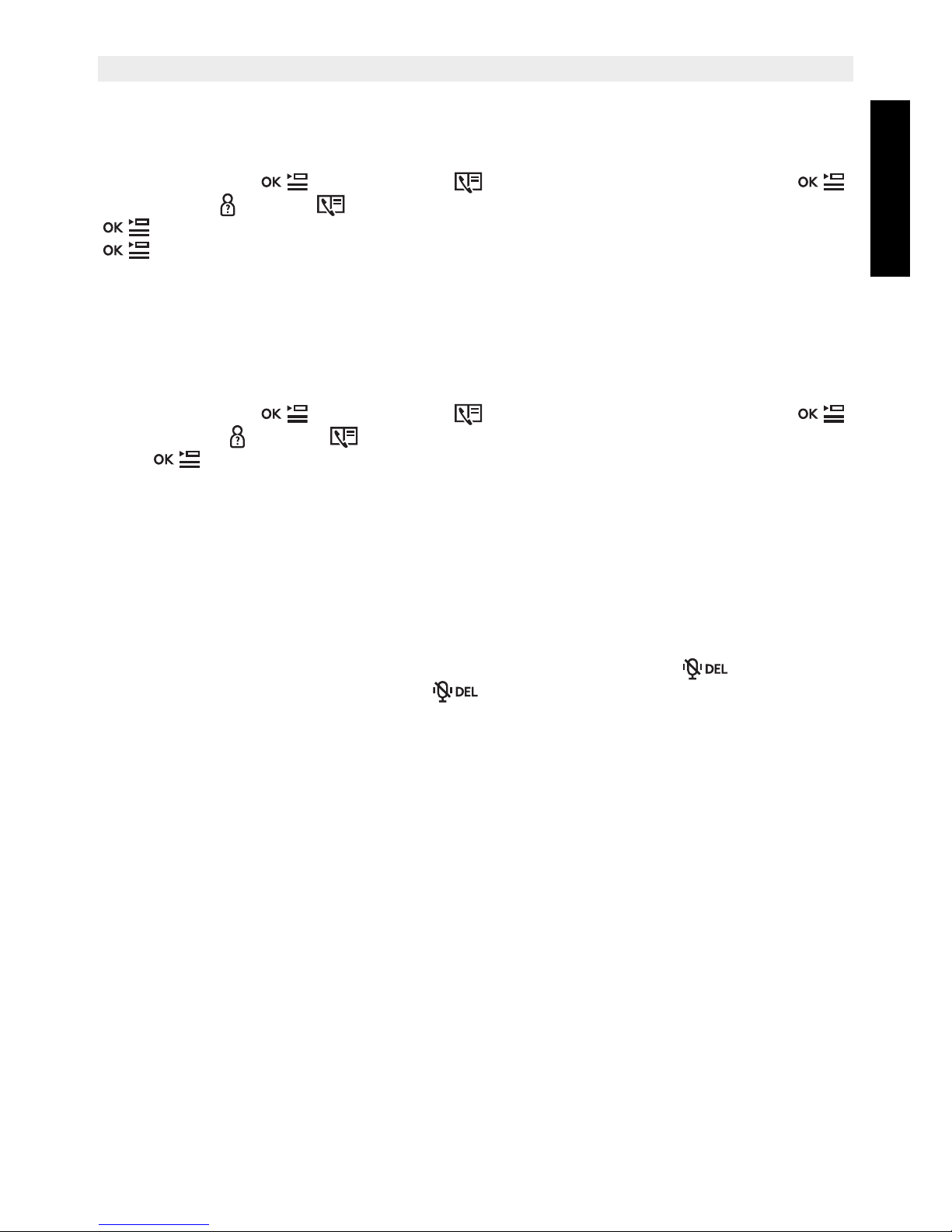
Topcom Butler M1200/Twin/Triple/Quattro 8
Topcom Butler M1200/Twin/Triple/Quattro
ENGLISH
5.17 Changing the system PIN
The system PIN code (default = ‘0000’) is used to protect various settings like register rights,
access right to some menu’s in the phone. You can change the PIN:
Press Menu button ÆUse the Down button to scroll to ‘System’ and press
Æ Use the Up or Down button and select ‘Change Pin’ Æ Enter the old pin and press
Æ Enter the new PIN and press OK Æ Enter the new PIN again to confirm and press
.
5.18 Switching the ECO (low radiation) mode ON/OFF
When low radiation is activated the base will emit 10% less during standby compared to the
normal power mode. During communication the handset power will be reduced depending
on the distance between handset and base.
You can turn this function ON or OFF:
Press Menu button ÆUse the Down button to scroll to ‘System’ and press
Æ Use the Up or Down button and select ‘Low Power’ Æ Select ON or OFF and
press to confirm.
5.19 Using the alphanumerical keypad
With your telephone you can also enter alphanumeric characters. This is useful for entering
a name into the phonebook, giving a name to a hand-set, …
To select a letter, press the corresponding key as many times as is necessary. For example
to select an ‘A’, press ‘2’ once, to select a ‘B’, press ‘2’ twice and so on. To select ‘A’ and then
B consecutively, select ‘A’, wait until the cursor moves on to the next character, then press
‘2’ twice.
To select a space, press 1. To erase a single character press the delete key. To delete
all characters press and hold the delete key.
The keypad characters are as follows:
Key First Second Third Fourth Fifth Sixth Seventh Eighth
press press press press press press press press
1 Space 1
2A B C 2
3D E F 3
4G H I 4
5J K L 5
6M N O 6
7P Q R S 7
8T U V 8
9W X Y Z 9
00
Page 24
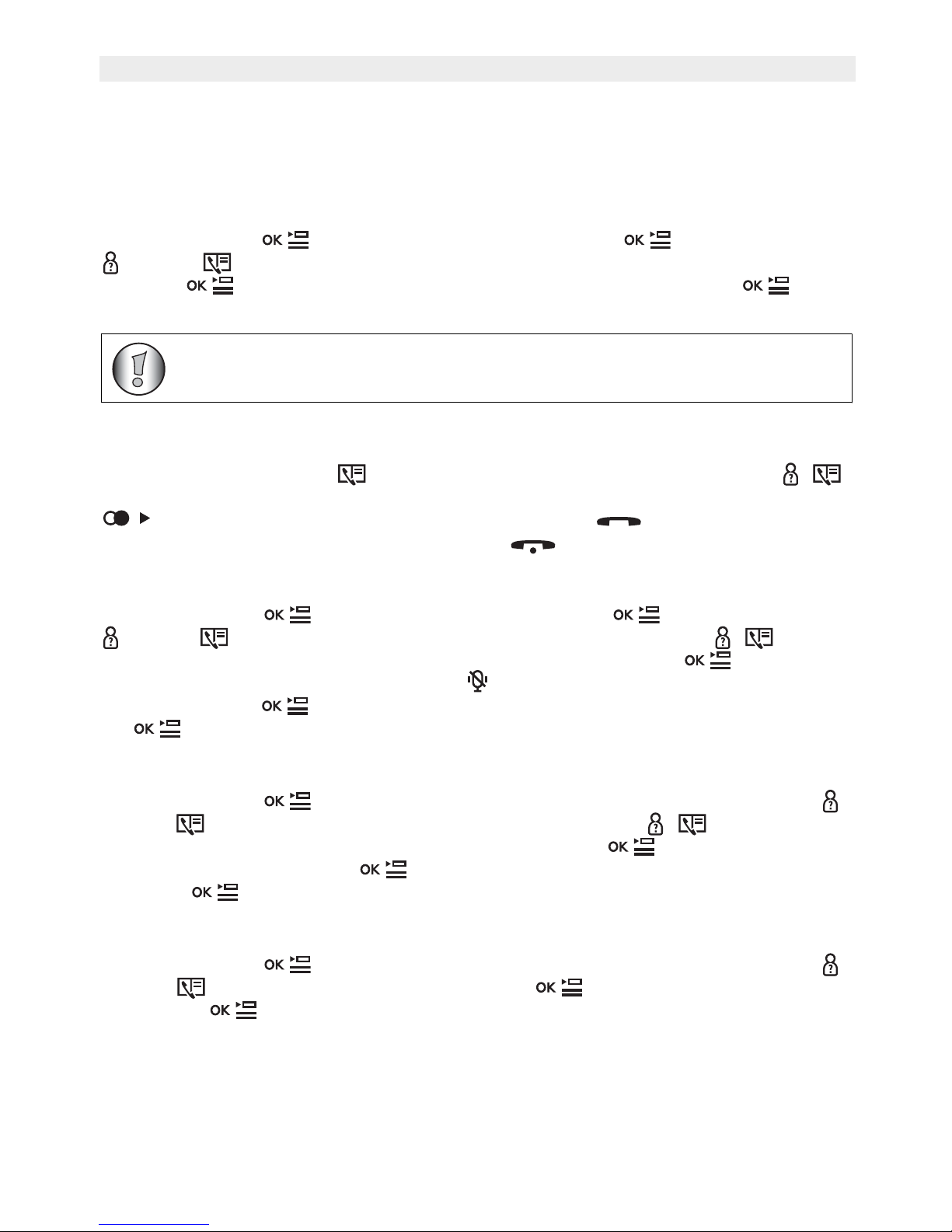
9 Topcom Butler M1200/Twin/Triple/Quattro
Topcom Butler M1200/Twin/Triple/Quattro
6 Phonebook
You can program 50 phonebook entries in the phone’s memory. Names can be up to 12
characters long and numbers up to 20 digits.
6.1 Add a phonebook entries
Press Menu button Æ‘Phonebook’ appears and press again Æ Use the Up
or Down button and select ‘Add Record’ Æ Enter the name you whish to store Æ
Press the button to confirm Æ Enter the telephone number Æ Press the button
to confirm.
6.2 Dial a Phonebook entry
Press the Phonebook button to enter the phonebook Æ Press the Up/Down key /
or enter the first character to search the name you want to dial Æ Press the redial/right
button to view details Æ Press the OFF-hook button and the number will be
dialled automatically Æ Press the ON-hook button when you want to terminate the call.
6.3 Edit name or number
Press Menu button Æ‘Phonebook’ appears and press again Æ Use the Up
or Down button and select ‘Edit Record’ Æ Press the Up/Down key / or enter
the first character to search the name you want to change ÆPress the button to
confirm Æ Delete the character by the Mute -key Æ Use the keypad to enter the new
name Æ Press the button to confirmÆEnter/delete the telephone number Æ Press
the button to confirm.
6.4 Delete an entry
Press Menu button Æ‘Phonebook’ appears and press OK again Æ Use the Up
or Down button and select ‘Delete’ Æ Press the Up/Down key / or enter the first
character to search the name you want to delete ÆPress the button to show the
telephonenumber Æ Press the button and ‘Confirm?’ appears Æ Press the Menu/
OK button to delete or EXIT-button to skip back.
6.5 Delete all entries
Press Menu button Æ‘Phonebook’ appears and press OK again Æ Use the Up
or Down button and select ‘Delete All’ Æ Press button and ‘Confirm?’ appears
Æ Press the button to delete all or EXIT-button to skip back.
If you wish to insert a pause, press the #/II button on the location where you
want a pause of 2 sec.
Page 25
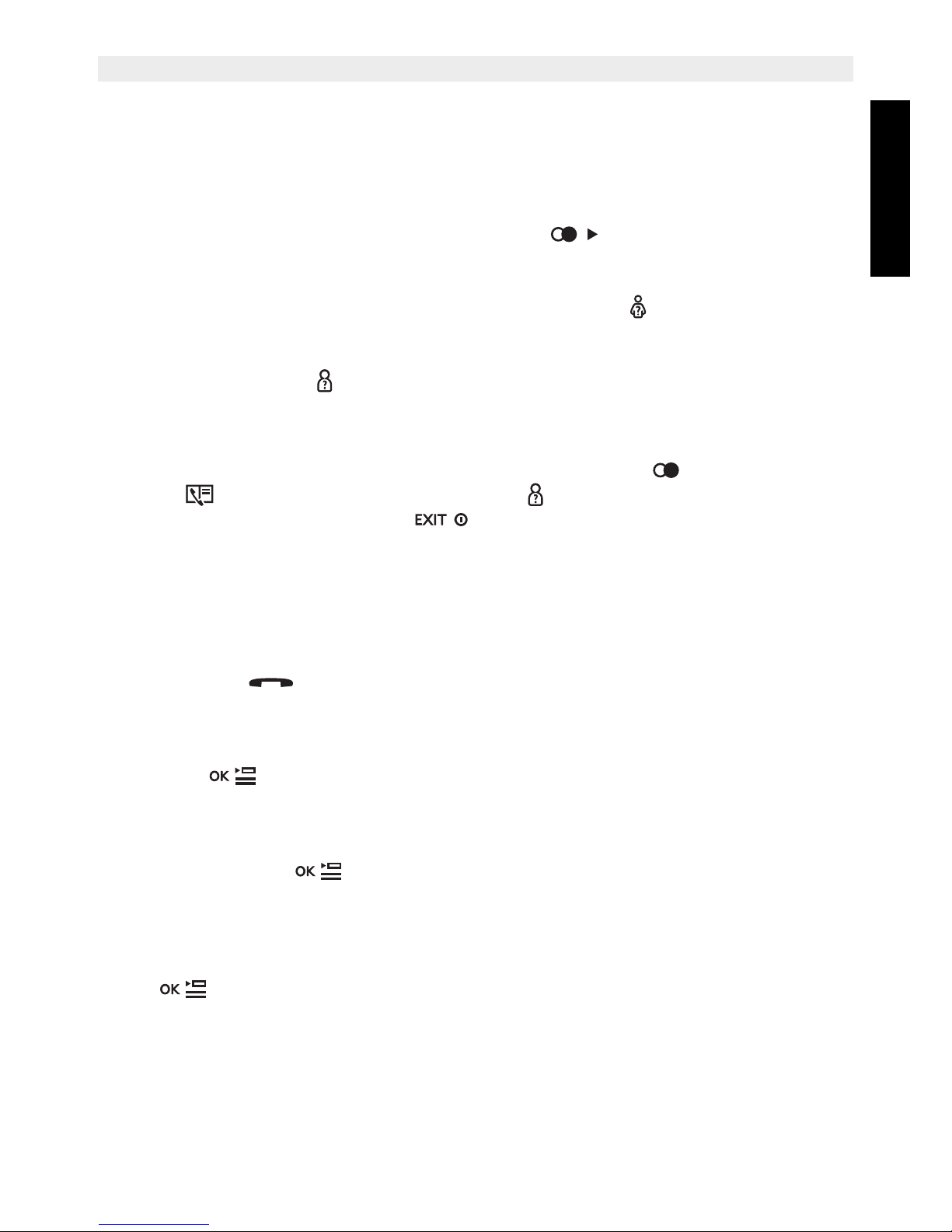
Topcom Butler M1200/Twin/Triple/Quattro 10
Topcom Butler M1200/Twin/Triple/Quattro
ENGLISH
7 Caller-ID function (CLIP)
The Topcom Butler M1200 displays the telephone numbers of incoming calls. This function
is only possible if you are subscribed to a telephone operator that provides this service.
Contact your telephone provider for more information. When you receive a call, the numbers
are saved in a Call list. This list can hold 20 telephone numbers (each of max. 20 digits). If
the number is longer then 12 digits, you can press the key to show the other digits!
7.1 New calls
When you’ve received a new unanswered call, the CLIP symbol will blink on the display.
7.2 Consulting the Call list
Press the Call Log button . The last received call is shown on the display. If the list is
empty, ‘EMPTY’ is shown on the display. If not, You can see the name, number and date/
time.*
You can scroll from name to number and date time by pressing the button. Use the left
scroll key to scroll to the previous call. Use the button to show the next call Æ You
can leave the Call list by pressing the button.
* Only when the network sends the time/date together with the telephone number!!! On
some networks with caller ID, time and date will not be displayed
7.3 Calling a number from the Call list
Scroll through the Call list until the desired number is shown on the display Æ Press the
OFF-hook button . The number will be dialled automatically.
7.4 Erasing a number from the Call list
Scroll through the Call list until the desired number is shown on the display Æ Press the
Menu button and select ‘Delete’ Æ Press OK after the confirmation request to confirm.
7.5 Erasing all numbers from the Call list
You can only erase all numbers from the call list if all are read.
Press the Menu button and select ‘Delete All’ Æ Press OK after the confirmation
request to confirm.
7.6 Store a number from the call log into the phonebook memory
Scroll through the Call list until the desired number is shown on the display Æ Press the Menu
button and select ‘Save’. Æ Edit the name if nessesary and press OK Æ Edit the
number is nessesary and press OK.
Page 26
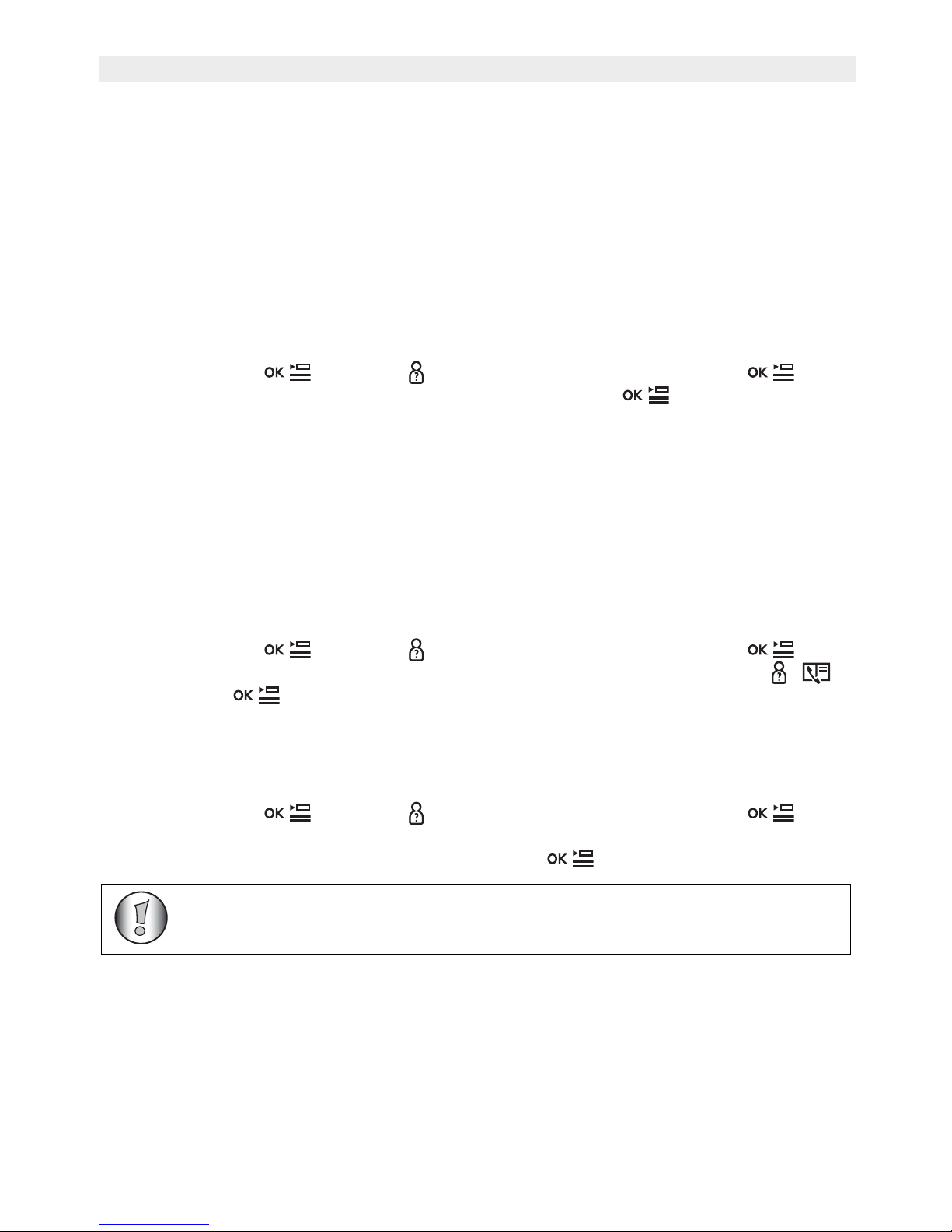
11 Topcom Butler M1200/Twin/Triple/Quattro
Topcom Butler M1200/Twin/Triple/Quattro
8 Register to a Topcom Butler M1200 base
You can subscribe 4 handsets to one base unit. By default, each handset is subscribed as
handset 1 on the base unit upon delivery (base unit 1).
!!! You only need to subscribe the handset if:
• The handset subscription has been removed from the base unit (e.g. for reinitialisation)
• If you want to subscribe a different handset to this base unit.
The below procedure is only applicable to a Topcom Butler M1200 handset and base unit!!
Keep the Paging key on the base unit pressed for 4 seconds. During one minute the base
unit is in register mode and you must do the following to subscribe the handset:
Press Menu button ÆUse the button to scroll to ‘System’ and press Æ
Select ‘Register’ Æ Enter the base pin code (0000) and press . Enter the number of
the base unit you would like to subscribe the handset to (1-4) Æ The unit will start searching
for the base and when found it will register Æ If the pin is wrong, the handset will restart the
searching for the base Æ When the handset is registered, it will show the handset name and
at the right the handset number.
8.1 Selecting a base unit
You can switch your handset between different registered base units if you have registered
a handset to more then one base. You can manually select the base unit or automatically let
the handset choose the nearest base.
Press Menu button ÆUse the button to scroll to ‘System’ and press Æ
Select ‘Select base. Æ Select ‘Auto’ or the base number (1-4) by the Up/Down /
keys and press .
8.2 Removing a handset
You can remove a handset from a base to allow another handset to be registered:
Press Menu button ÆUse the button to scroll to ‘System’ and press Æ
Select ‘Delete HS’. Press OK and select the handset you which to remove (1-4) Æ Press
OK to confirm Æ Enter the pin code (0000) and press .
You can only remove existing handsets and others then the one you are
using.
Page 27
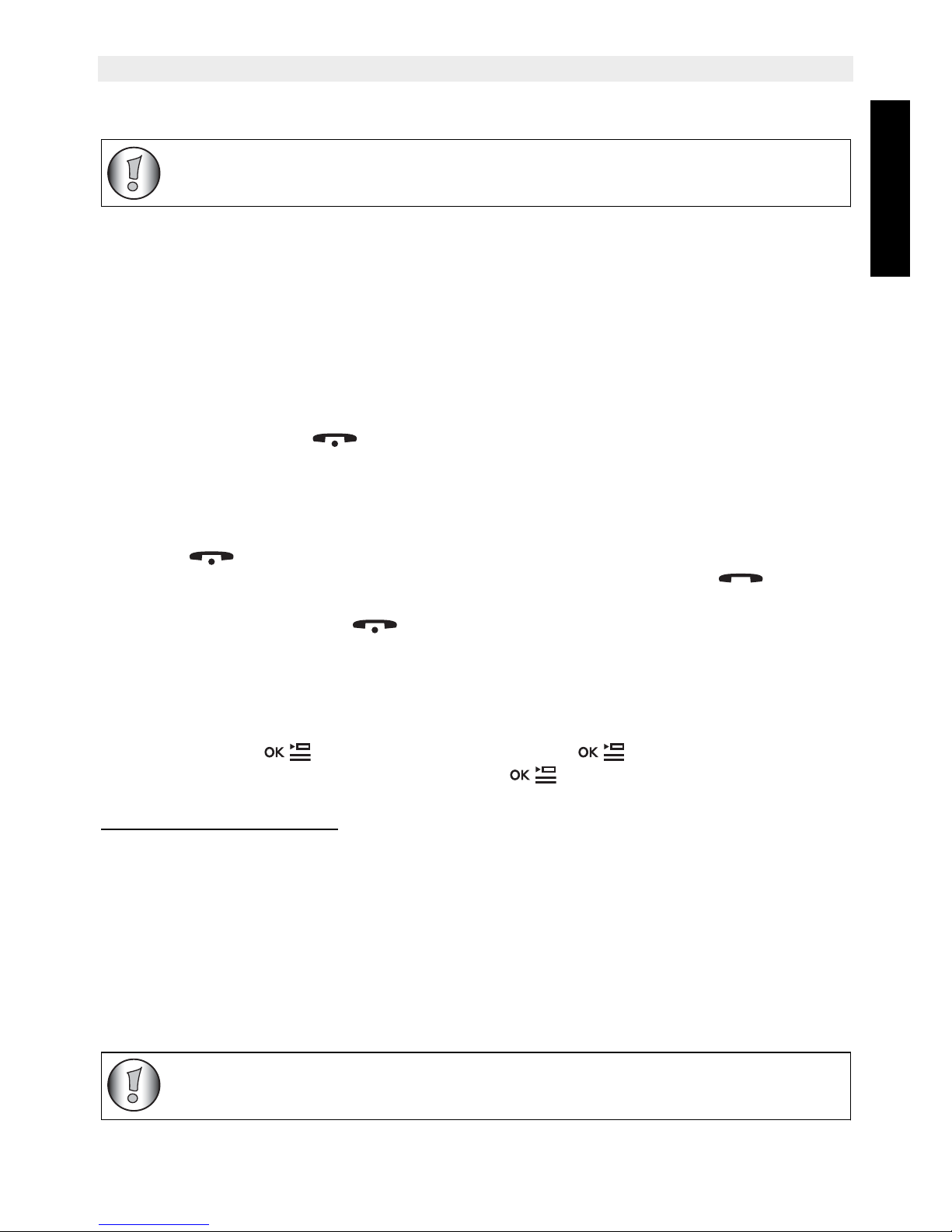
Topcom Butler M1200/Twin/Triple/Quattro 12
Topcom Butler M1200/Twin/Triple/Quattro
ENGLISH
9 Call transfer and Intercom between two handsets
9.1 Call transfer and conference call during an external call
During an external call, press the INT key followed by the number (1-4) of the other handset.
Æ The other handset will start to ring:
– When the other handset takes the line you can talk internally.
If you hang up, the external line will be connected with the other handset.
If you press and hold the INT key for 3 seconds you can talk with the 2nd handset
and external line at the same time (conference call)
– Or press the INT key again to return to the external call.
Æ Press On-hook button to end the call.
9.2 Internal call (intercom)
• In standby press the INT key followed by the number (1-4) of the other handset.
• The other handset will start to ring. You can stop the ringing by pressing the ON-hook
button .
• If the other handset answers the call by pressing the OFF-hook button you can
talk internally.
• Press the ON-hook button to end the call.
10 Reset of the phone
This will undo all changes and set back all default settings (ringer volume, ringer melody,
etc...).
Press Menu button ÆScroll to ‘System’ and press Æ Scroll to ‘RESET’ and
press OK Æ Enter the pin code (0000) and press Æ The unit will go back to standby.
Default handset settings are:
Handset volume 3
Handset melody 3
Flash time Recall 1
Dial mode Tone
AutoAnswer ON
Keypad tone ON
Receiver volume 2
Pin code ‘0000’
ECO mode OFF
These functions only work when more then one handset (like a Twin/Triple/
Quattro version) is registered to the base!
All memories (redial, phonebook, call log,...) and handset name will not be
erased!
Page 28
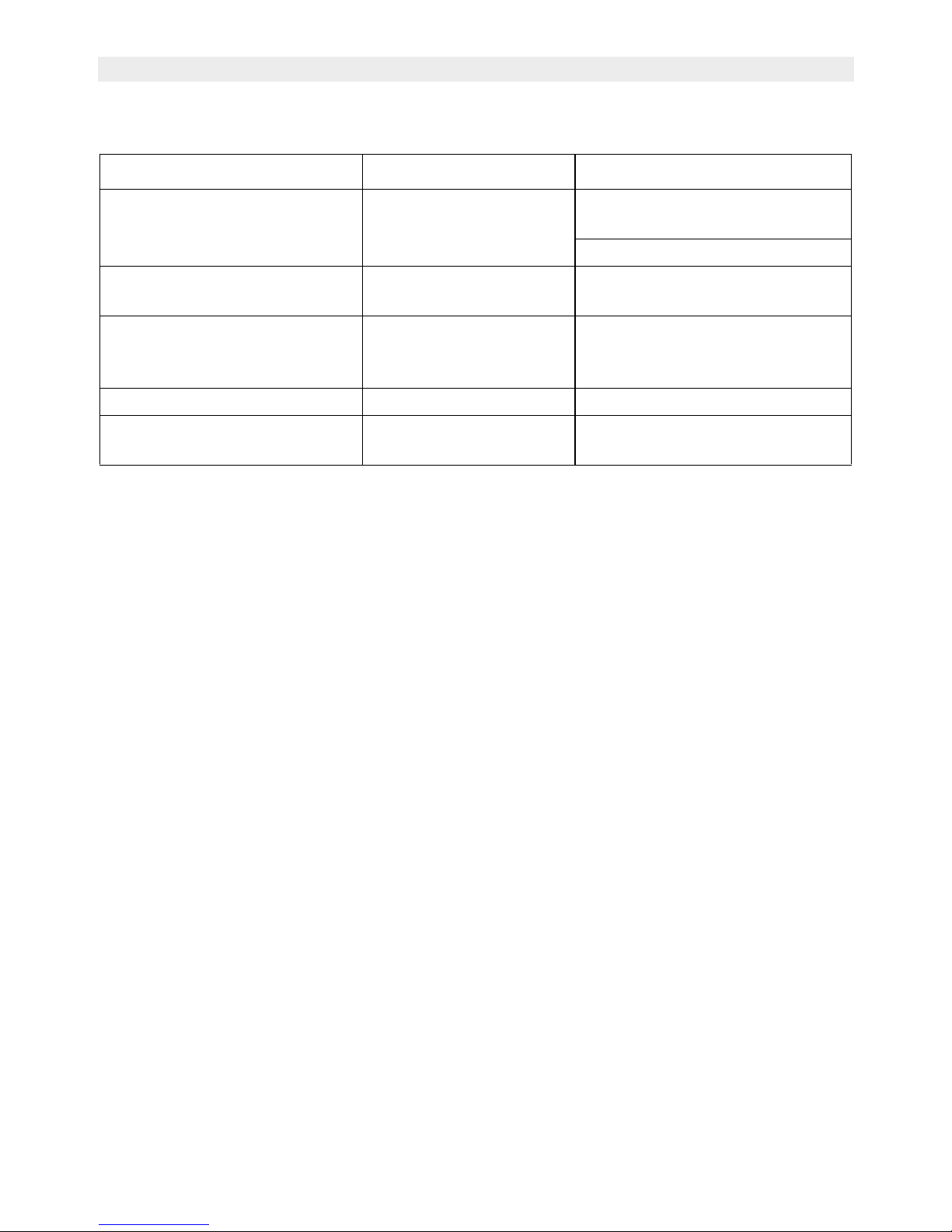
13 Topcom Butler M1200/Twin/Triple/Quattro
Topcom Butler M1200/Twin/Triple/Quattro
11 Troubleshooting
12 Technical Data
Range: up to 300 m in open space
up to 50 m in buildings
Dialling options: DTMF (tone) and Pulse
Batteries: 2 x 1.2V, 600 mAh AAA Type NiMH rechargeable
Max. standby time: approx. 120 hours
Max. talk time: 12 hours
Ambient temperature: +5 °C to +45 °C
Permitted relative air humidity: 25 to 85 %
Power supply base adapter: 220/230V , 50 Hz
Memories 50 with max. 20 digits and 12 characters
Problem Possible cause Solution
No Display Batteries not charged Check the position of the
batteries
Recharge the batteries
No dialling tone Telephone cable not
properly connected
Check the connection
of the telephone cable
Volume of conversation
partner too low
Adjust the volume during the
conversation by pressing the
Up/Down keys
Handset ringer volume too low Adjust the ringer volume
Not possible to dial a number Wrong dial mode See “Setting dial mode” to set
the correct dial mode
Page 29
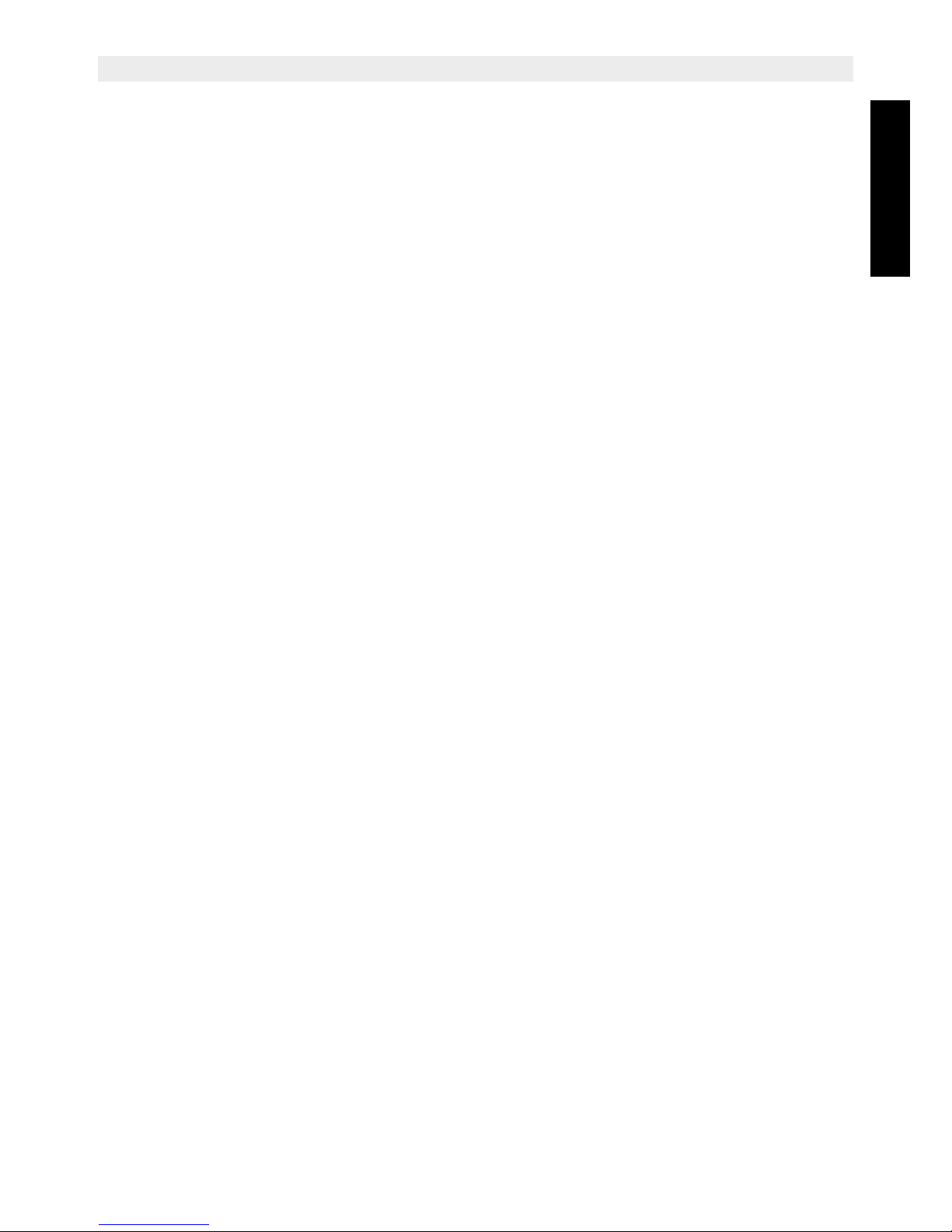
Topcom Butler M1200/Twin/Triple/Quattro 14
Topcom Butler M1200/Twin/Triple/Quattro
ENGLISH
13 Topcom warranty
13.1 Warranty period
The Topcom units have a 24-month warranty period. The warranty period starts on the day
the new unit is purchased. The warranty on batteries is limited to 6 months after purchase.
Consumables or defects causing a negligible effect on operation or value of the equipment
are not covered.
The warranty has to be proven by presentation of the original purchase receipt, on which the
date of purchase and the unit-model are indicated.
13.2 Warranty handling
A faulty unit needs to be returned to a Topcom service centre including a valid purchase note.
If the unit develops a fault during the warranty period, Topcom or its officially appointed
service centre will repair any defects caused by material or manufacturing faults free of
charge.
Topcom will at its discretion fulfil its warranty obligations by either repairing or exchanging
the faulty units or parts of the faulty units. In case of replacement, colour and model can be
different from the original purchased unit.
The initial purchase date shall determine the start of the warranty period. The warranty period
is not extended if the unit is exchanged or repaired by Topcom or its appointed service
centres.
13.3 Warranty exclusions
Damage or defects caused by incorrect treatment or operation and damage resulting from
use of non-original parts or accessories not recommended by Topcom are not covered by
the warranty.
Topcom cordless phones are designed to work with rechargeable batteries only. The
damage caused by the use of non-rechargeable batteries is not covered under warranty.
The warranty does not cover damage caused by outside factors, such as lightning, water and
fire, nor any damage caused during transportation.
No warranty can be claimed if the serial number on the units has been changed, removed or
rendered illegible.
Any warranty claims will be invalid if the unit has been repaired, altered or modified by the
buyer or by unqualified, non-officially appointed Topcom service centres.
Page 30
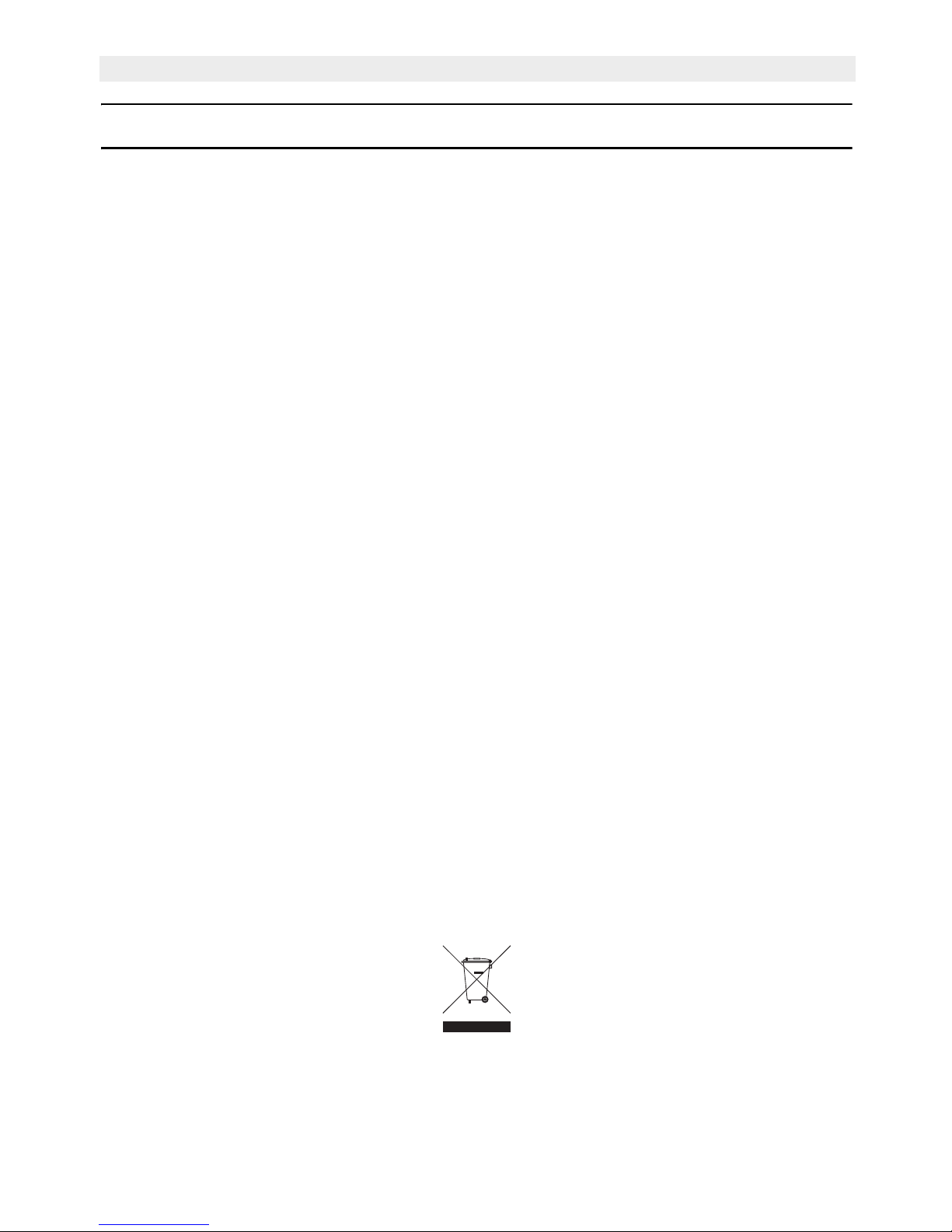
15 Topcom Butler M1200/Twin/Triple/Quattro
Topcom Butler M1200/Twin/Triple/Quattro
Deutsch
Sicherheitshinweise
• Verwenden Sie nur den mitgelieferten Netzadapter. Verwenden Sie keine fremden
Adapter, da die Batteriezellen beschädigt werden könnten.
• Verwenden Sie nur aufladbare Batterien des gleichen Typs. Verwenden Sie niemals
normale, nicht aufladbare Batterien. Achten Sie beim Einlegen der Batterien auf die
richtige Polarität (wie im Batteriefach des Mobilteils angegeben).
• Berühren Sie nicht die Lade- und Steckerkontakte mit spitzen oder metallischen
Gegenständen.
• Medizinische Geräte können in ihrer Funktion beeinflusst werden.
• Das Mobilteil kann in Hörgeräten einen unangenehmen Brummton verursachen.
• Stellen Sie das Basisgerät nicht in einem feuchten Raum oder in einem Abstand von
weniger als 1,5 m von einem Wasseranschluss auf. Lassen Sie kein Wasser an das
Mobilteil kommen.
• Verwenden Sie das Telefon nicht in Umgebungen, in denen Explosionsgefahr besteht.
• Entsorgen Sie die Batterien und das Telefon auf umweltfreundliche Weise.
• Da bei Stromausfall das Telefonieren mit diesem Gerät nicht möglich ist, verwenden Sie
bitte im Falle eines Notrufs ein stromnetzunabhängiges Telefon, z. B. ein Handy.
• In diesem Telefon werden wiederaufladbare Batterien verwendet. Entsorgen Sie die
Batterien auf umweltfreundliche Weise und beachten Sie dabei die geltenden
Vorschriften Ihres Landes.
Entsorgung des Geräts (Umweltschutz)
Am Ende der Lebensdauer des Produkts darf das Gerät nicht im normalen Hausmüll entsorgt
werden. Bringen Sie es zu einer Sammelstelle zur Aufbereitung elektrischer und
elektronischer Geräte. Das Symbol am Produkt, in der Bedienungsanleitung und/oder
Verpackung zeigt dies an.
Einige der Materialien des Produkts können wieder verwendet werden, wenn Sie das Gerät
in einer Aufbereitungsstelle abgeben. Mit der Wiederverwertung einiger Teile oder
Rohmaterialien aus gebrauchten Produkten leisten Sie einen wichtigen Beitrag zum
Umweltschutz.
Wenden Sie sich bitte an Ihre örtlichen Behörden, wenn Sie weitere Informationen über
Sammelstellen in Ihrer Umgebung benötigen.
Reinigung
Reinigen Sie das Telefon mit einem leicht feuchten Lappen oder mit einem antistatischen
Tuch. Verwenden Sie niemals Reinigungs- oder Scheuermittel.
Page 31

Topcom Butler M1200/Twin/Triple/Quattro 16
Topcom Butler M1200/Twin/Triple/Quattro
DEUTSCH
1 Tasten
1. Alphanumerische Tasten
2. Gespräch annehmen
3. Auflegen/EIN-AUS/EXIT
4. Wahlwiederholung/Nach-rechts
5. Flash R
6. Nach-oben/Anrufliste
7. Paging (zum Finden des Mobilteils)
8. Stummschalten/Löschen
9. Intern/Konferenz Int
10. Nach-unten/Telefonbuch
11. Tastensperre/Pause
12. Rufton EIN/AUS
13. Menü/OK
1
2
4
5
9
6
10
8
3
11
12
13
7
Page 32

17 Topcom Butler M1200/Twin/Triple/Quattro
Topcom Butler M1200/Twin/Triple/Quattro
2 Display
3 Installation
3.1 Basisstation
• Verbinden Sie das eine Ende des Telefonkabels mit der Basisstation des Telefons und
das andere Ende mit dem Telefonwandanschluss.
• Stecken Sie den kleinen Stecker des Adapters in das Telefon und das andere Ende des
Adapterkabels in die Steckdose.
Symbol: Bedeutung:
Batteriestandsanzeige
Sie sind online
Neue Nachrichten in Ihrer Mailbox
Neue Nummern in der Anrufliste
Tastatursperre aktiviert
Mikrofon stummgeschaltet
Speichereinträge werden gesucht oder erzeugt
Rufton ausgeschaltet
Die Antenne gibt die Stärke des Empfangssignals an.
Die Antenne blinkt, wenn sich das Mobilteil außer Reichweite befindet.
Weitere Ziffern links
Weitere Ziffern rechts
Richtungen zum Durchblättern im Menü
BM1200 - x x = Mobilteil-Nummer
Telefonwandan
schluss
Telefonkabel
Netzkabel
Page 33

Topcom Butler M1200/Twin/Triple/Quattro 18
Topcom Butler M1200/Twin/Triple/Quattro
DEUTSCH
3.2 Mehrfachladegerät
• Verbinden Sie den Netzadapter mit der Steckdose
3.3 Mobilteil
• Legen Sie 2 wiederaufladbare Batterien (AAA) in das Batteriefach des Mobilteils ein.
Stellen Sie das Mobilteil auf die Basisstation. Laden Sie das Mobilteil 24 Stunden auf, bevor
Sie das Mobilteil zum ersten Mal benutzen. Um die Lebensdauer der Batterie zu erhöhen,
entladen Sie die Batterien gelegentlich vollständig. Sobald das Mobilteil einen Warnton
erzeugt oder wenn das Batteriesymbol leer anzeigt, müssen Sie das Mobilteil zum
Wiederaufladen auf die Basisstation stellen.
4 Anzeige Batterie schwach
Wenn die Batterie leer ist, funktioniert das Mobilteil nicht mehr. Wenn eine Batterie
vollständig leer ist und Sie stellen das Mobilteil nur für kurze Zeit auf die Basisstation, so zeigt
die Batterieanzeige voll aufgeladen an. Dies ist jedoch nicht der Fall. Die Batterieleistung
wird rasch nachlassen. Stellen Sie das Mobilteil für 12 Stunden auf die Basisstation, so dass
die Batterie vollständig aufgeladen wird.
• Volle Batterie
• Leere Batterie
Wenn die Batterie während eines Gesprächs fast leer ist, erzeugt das Mobilteil ein
Warnsignal. Stellen Sie das Mobilteil zum Aufladen auf die Basisstation.
+
-
+
-
Page 34

19 Topcom Butler M1200/Twin/Triple/Quattro
Topcom Butler M1200/Twin/Triple/Quattro
5 Betrieb
5.1 Mobilteil ein- und ausschalten
Drücken Sie die Taste , um das Mobilteil einzuschalten.
Drücken und halten Sie die Taste gedrückt bis das Display erlöscht, um das Mobilteil
auszuschalten.
5.2 Durch das Menü navigieren
Das Butler M1200 verfügt über ein leicht zu bedienendes Menü-System. Jedes Menü
besteht aus einer Reihe von Unterpunkten. Um das Menü aufzurufen, drücken Sie die
Menütaste Æ Gehen Sie mit der Taste Nach-oben oder Nach-unten zum
gewünschten Menüpunkt. Drücken Sie , um weitere Menüpunkte aufzurufen oder um
die angezeigte Einstellung zu bestätigen. Die Pfeile im Display und zeigen die
möglichen Richtungen im Menü an. Um im Menü zurück zu gehen, drücken Sie die Taste
EXIT. Um ein Menü sofort zu verlassen, halten Sie die Taste EXIT gedrückt.
5.3 Sprache einstellen
Drücken Sie die Taste Menü ÆGehen Sie mit der Taste Nach-unten zu ‚Display’
(Display) und drücken Sie Æ Gehen Sie mit der Taste Nach-oben oder Nach-unten
zu ‚Sprache’ (Language) Æ Gehen Sie mit der Taste Nach-oben oder Nach-unten
zur gewünschten Sprache und drücken Sie .
5.4 Abgehende Anrufe
5.4.1 Anruf tätigen
Drücken Sie die Taste Gespräch annehmen . Sie hören das Freizeichen Æ Geben
Sie die gewünschte Telefonnummer einÆ Drücken Sie die Taste Auflegen , wenn Sie
das Gespräch beenden möchten.
5.4.2 Anrufen mit Vorwählen
Geben Sie die Telefonnummer ein. Eine falsche Nummer können Sie mithilfe der Taste
Löschen korrigieren. Wenn Sie 20 Sekunden lang keine Taste drücken, verschwindet die
Nummer, die Sie eingegeben haben, und das Mobilteil kehrt in den Standby-Modus zurück
Æ Drücken Sie die Taste Gespräch annehmen . Die Nummer wird automatisch
gewählt Æ Drücken Sie die Taste Auflegen , wenn Sie das Gespräch beenden
möchten.
5.4.3 Die letzte Telefonnummer erneut wählen
Drücken Sie die Taste Gespräch annehmen Æ Sie hören das Freizeichen Æ
Drücken Sie die Taste Wahlwiederholung . Die letzte Telefonnummer wird automatisch
gewählt.
5.5 Ankommende Anrufe
Wenn Sie einen Anruf erhalten, beginnt das Mobilteil zu klingeln Æ Drücken Sie die Taste
Gespräch annehmen
, um das ankommende Gespräch anzunehmen.
Page 35

Topcom Butler M1200/Twin/Triple/Quattro 20
Topcom Butler M1200/Twin/Triple/Quattro
DEUTSCH
5.6 Stummschaltung
Sie können das Mikrofon während eines Gesprächs deaktivieren. So können Sie sprechen,
ohne dass Ihr Gesprächspartner Sie hört.
Drücken Sie während des Gesprächs die Taste Stummschalten . Das Mikrofon wird
deaktiviert. Das Symbol STUMMSCHALTUNG erscheint im Display Æ Drücken Sie die
Taste Stummschalten
erneut, wenn Sie das Gespräch fortführen möchten.
5.7 Lautstärke einstellen
Sie können während eines Gesprächs die Lautstärke einstellen, indem Sie die Tasten Nachoben/Nach-unten
/ drücken. Sie können die Lautstärke auf die Stufen 1 - 3 einstellen.
5.8 Paging-Funktion
Wenn Sie die Taste Paging an der Basisstation drücken, klingelt das Mobilteil 20
Sekunden lang. Mit dieser Funktion können Sie Ihr Mobilteil wiederfinden. Drücken Sie eine
beliebige Taste, um das Klingeln des Mobilteils zu beenden.
5.9 Flash R-Taste
Wenn Sie die Taste R drücken, die auch Flash- oder Recall-Taste genannt wird, erzeugt das
Gerät eine Verbindungsunterbrechung (für 100 ms oder 250 ms). Auf diese Weise können
Sie spezielle Dienste Ihres Netzanbieters nutzen und/oder Gespräche an eine Nebenstelle
weiterleiten.
5.9.1 Flashzeit einstellen
Drücken Sie die Taste Menü ÆGehen Sie mit der Taste Nach-unten zu ‚Einstell’
(Settings) und drücken Sie Æ Wählen Sie mit der Taste Nach-oben oder Nachunten ‚Flashzeit’ (Recall) Æ Gehen Sie mit der Taste Nach-oben oder Nach-unten
zur gewünschten Flashzeit und drücken Sie .
5.10 Ruftonlautstärke und Melodie einstellen
5.10.1 Mobilteil-Melodie
Drücken Sie die Taste Menü ÆGehen Sie mit der Taste Nach-unten zu ‚Töne’
(Sound) und drücken Sie Æ Wählen Sie mit der Taste Nach-oben oder Nach-unten
‚Tonruf Mobil’ (Handset) Æ Wählen Sie mit der Taste Nach-oben oder Nach-unten
‚Melodie’ (Melody) ÆGehen Sie mit der Taste Nach-oben oder Nach-unten zur
gewünschten Melodie und drücken Sie .
5.10.2 Ruftonlautstärke des Mobilteils
Drücken Sie die Taste Menü ÆGehen Sie mit der Taste Nach-unten zu ‚Töne’
(Sound) und drücken Sie Æ Wählen Sie mit der Taste Nach-oben oder Nach-unten
‚Tonruf Mobil’ (Handset) Æ Wählen Sie mit der Taste Nach-oben oder Nach-unten
‚Lautst’ (Volume) ÆGehen Sie mit der Taste Nach-oben oder Nach-unten zur
gewünschten Lautstärke und drücken Sie
Page 36

21 Topcom Butler M1200/Twin/Triple/Quattro
Topcom Butler M1200/Twin/Triple/Quattro
.
5.11 Tastenton einstellen
Drücken Sie die Taste Menü ÆGehen Sie mit der Taste Nach-unten zu ‚Töne’
(Sound) und drücken Sie Æ Wählen Sie mit der Taste Nach-oben oder Nach-unten
‚MT-Tastenton’ (Key Tones) Æ Wählen Sie EIN oder AUS und drücken Sie .
5.12 Bestätigungstöne des Mobilteils
Bei erfolgreicher oder gescheiterter Bedienung des Mobilteils ertönt ein Signalton. Dieser
Signalton kann aktiviert und deaktiviert werden:
Drücken Sie die Taste Menü ÆGehen Sie mit der Taste Nach-unten zu ‚Töne’
(Sound) und drücken Sie Æ Wählen Sie mit der Taste Nach-oben oder Nach-unten
‚MT-Töne’ (Tones)Æ Wählen Sie mit der Taste Nach-oben oder Nach-unten EIN
oder AUS und bestätigen Sie mit .
5.13 Tastatursperre
Wenn die Tastatursperre aktiviert ist, hat das Drücken einer beliebigen Taste im StandbyModus keine Auswirkung (mit Ausnahme der Taste ).
Halten Sie die Taste gedrückt Æ erscheint auf dem Bildschirm und die Tastatur wird
gesperrt Æ Halten Sie die Taste erneut gedrückt, um die Tastatursperre zu entfernen.
Bei einem ankommenden Gespräch können Sie trotzdem den Anruf annehmen, indem Sie
die Taste Gespräch annehmen drücken. Während des Gesprächs funktioniert die
Tastatur wie gewohnt. Nach dem Gespräch ist die Tastatursperre wieder aktiviert.
5.14 Automatische Gesprächsannahme
Mit der Funktion Automatische Gesprächsannahme können Sie einen ankommenden Anruf
einfach durch Abheben des Mobilteils von der Ladestation annehmen. Sie müssen keine
Taste drücken, um das Gespräch anzunehmen.
Drücken Sie die Taste Menü ÆGehen Sie mit der Taste Nach-unten zu ‚Einstell’
(Settings) und drücken Sie Æ Wählen Sie mit der Taste Nach-oben oder Nachunten ‚Auto Annahme’ (Autoanswer) Æ Wählen Sie EIN oder AUS und drücken Sie
.
5.15 Wahlverfahren einstellen
Es gibt zwei Wahlverfahren:
DTMF/Tonwahlverfahren (am häufigsten, voreingestellt)
Impulswahlverfahren (bei älteren Geräten)
Wahlverfahren ändern:
Sie können die Ruftonlautstärke jedes einzelnen Mobilteils EIN oder AUS
schalten, indem Sie einfach die Taste im Standby-Modus gedrückt
halten.
Page 37

Topcom Butler M1200/Twin/Triple/Quattro 22
Topcom Butler M1200/Twin/Triple/Quattro
DEUTSCH
Drücken Sie die Taste Menü ÆGehen Sie mit der Taste Nach-unten zu ‚Einstell’
(Settings) und drücken Sie Æ Wählen Sie mit der Taste Nach-oben oder Nachunten ‚Wahlmodus’ Æ Wählen Sie ‚Impuls’ (Pulse) oder ‚DTMF’ (TONE) mit der Taste
Nach-oben oder Nach-unten und drücken Sie .
5.16 Mobilteil-Name
Sie können den Namen, der im Display angezeigt wird, ändern (max. 10 Zeichen), wenn kein
Gespräch geführt wird:
Drücken Sie die Taste Menü ÆGehen Sie mit der Taste Nach-unten zu ‚Display’
(Display) und drücken Sie Æ Wählen Sie mit der Taste Nach-oben oder Nachunten ‚Mobilt-Name’ (Handset Name)Æ Der aktuelle Name des Mobilteils wird
angezeigt Æ Löschen Sie die Zeichen mit der Taste Löschen Æ Geben Sie mit der
Tastatur den neuen Namen ein Æ Bestätigen Sie mit der Taste Menü/OK .
5.17 System-PIN ändern
Die System-PIN (voreingestellt auf ‚0000’) dient zum Schutz einiger Einstellungen, wie z. B.
Anmelderechte und Zugriffsrechte auf verschiedene Menüs des Telefons. Sie können die
System-PIN ändern:
Drücken Sie die Taste Menü ÆGehen Sie mit der Taste Nach-unten zu ‚System’
(System) und drücken Sie Æ Wählen Sie mit der Taste Nach-oben oder Nachunten ‚PIN ändern’ Æ Geben Sie die alte System-PIN ein und drücken Sie Æ
Geben Sie die neue System-PIN ein und drücken Sie OK Æ Geben Sie die neue PIN zur
Bestätigung noch einmal ein und drücken Sie .
5.18 Öko-Modus (niedrige Strahlung) ein-/ausschalten
Wird die Funktion niedrige Strahlung aktiviert, sendet die Basisstation im Standby 10 %
weniger Strahlung aus, im Vergleich zum normalen Modus. Während eines Gesprächs wird
die Leistung des Mobilteils je nach Distanz zwischen Mobilteil und Basisstation reduziert.
Sie können diese Funktion ein- und ausschalten:
Drücken Sie die Taste Menü ÆGehen Sie mit der Taste Nach-unten zu ‚System’
(System) und drücken Sie Æ Wählen Sie mit der Taste Nach-oben oder Nachunten ‚Nie RF-Leist’ (Low Power) Æ Wählen Sie EIN oder AUS und bestätigen Sie mit
.
5.19 Die alphanumerischen Tasten verwenden
Sie können mit Ihrem Telefon alphanumerische Zeichen eingeben. Das ist notwendig, um
Namen in das Telefonbuch einzugeben, zum Benennen des Mobilteils, ...
Zur Auswahl eines Buchstabens drücken Sie die entsprechende Taste so oft wie notwendig.
Um z. B. ein ‚A’ zu wählen, drücken Sie die Taste ‚2’ einmal, für ein ‚B’ drücken Sie die Taste
‚2’ zweimal usw. Um die Buchstaben ‚A’ und ‚B’ hintereinander einzugeben, wählen Sie ‚A’.
Warten Sie, bis der Cursor zur nächsten Stelle springt, und drücken Sie dann die Taste ‚2’
zweimal.
Page 38

23 Topcom Butler M1200/Twin/Triple/Quattro
Topcom Butler M1200/Twin/Triple/Quattro
Um eine Leerstelle einzugeben, drücken Sie die Taste ‚1’. Um ein Zeichen zu löschen,
drücken Sie die Taste Löschen . Um alle Zeichen zu löschen, halten Sie die Taste
Löschen gedrückt.
Die Tastatur verfügt über folgende Zeichen:
Taste Einmal Zweimal Dreimal Viermal Fünfmal Sechsmal Siebenmal Achtmal
drücken drücken drücken drücken drücken drücken drücken drücken
1 Leerstelle 1
2A B C 2
3D E F 3
4G H I 4
5J K L 5
6M N O 6
7P Q R S 7
8T U V 8
9W X Y Z 9
00
6 Telefonbuch
Sie können 50 Einträge im Telefonbuch speichern. Namen können bis zu 12 Zeichen und
Telefonnummern bis zu 20 Ziffern lang sein.
6.1 Einen Telefonbucheintrag hinzufügen
Drücken Sie die Taste Menü Æ‚Telefonbuch’ (Phonebook) erscheint im Display.
Drücken Sie die Taste erneut Æ Wählen Sie mit der Taste Nach-oben oder Nachunten ‚Hinzufügen’ (Add Record) Æ Geben Sie den Namen ein, den Sie speichern
möchtenÆBestätigen Sie mit der Taste Æ Geben Sie die Telefonnummer einÆ
Bestätigen Sie mit der Taste .
6.2 Einen Telefonbucheintrag anrufen
Drücken Sie die Taste Telefonbuch , um das Telefonbuch zu öffnen Æ Drücken Sie die
Taste Nach-oben/Nach-unten / oder geben Sie den ersten Buchstaben des Namens
ein, den Sie suchenÆ Drücken Sie die Taste Wahlwiederholung/Nach-rechts , um
den Eintrag zu sehenÆ Drücken Sie die Taste Gespräch annehmen . Die Nummer
wird automatisch gewähltÆ Drücken Sie die Taste Auflegen , wenn Sie das Gespräch
beenden möchten.
Wenn Sie eine Pause eingeben möchten, drücken Sie die Taste # / II an der
Stelle, an der Sie eine Pause von 2 Sekunden eingeben möchten.
Page 39

Topcom Butler M1200/Twin/Triple/Quattro 24
Topcom Butler M1200/Twin/Triple/Quattro
DEUTSCH
6.3 Einen Namen oder eine Telefonnummer bearbeiten
Drücken Sie die Taste Menü Æ‚Telefonbuch’ (Phonebook) erscheint im Display.
Drücken Sie die Taste erneut Æ Wählen Sie mit der Taste Nach-oben oder Nachunten ‚Bearbeiten’ (Edit Record) Æ Drücken Sie die Taste Nach-oben/Nach-unten /
oder geben Sie den ersten Buchstaben des Namens ein, den Sie ändern möchten Æ
Bestätigen Sie mit der Taste Æ Löschen Sie Zeichen mit der Taste Löschen Æ
Geben Sie mit der Tastatur den neuen Namen einÆ Bestätigen Sie mit der Taste Æ
Geben Sie die Telefonnummer ein bzw. löschen Sie sieÆ Bestätigen Sie mit der Taste
.
6.4 Einen Eintrag löschen
Drücken Sie die Taste Menü Æ‚Telefonbuch’ (Phonebook) erscheint im Display.
Drücken Sie die Taste OK erneut Æ Wählen Sie mit der Taste Nach-oben oder Nachunten ‚Löschen’ Æ Drücken Sie die Taste Nach-oben/Nach-unten / oder geben
Sie den ersten Buchstaben des Namens ein, den Sie löschen möchten ÆDrücken Sie die
Taste , um die Telefonnummer anzuzeigen Æ Drücken Sie die Taste . ‚OK?’
(Confirm?) erscheint im Display Æ Drücken Sie die Taste Menü/OK zum Löschen
oder die Taste EXIT zum Abbrechen.
6.5 Alle Einträge löschen
Drücken Sie die Taste Menü Æ‚Telefonbuch’ (Phonebook) erscheint im Display.
Drücken Sie die Taste OK erneut Æ Wählen Sie mit der Taste Nach-oben oder Nachunten ‚Alle lösch’ (Delete All) Æ Drücken Sie die Taste . ‚OK?’ (Confirm?)
erscheint im Display Æ Drücken Sie die Taste , um alle Einträge zu löschen oder die
Taste EXIT zum Abbrechen.
7 Anruferkennung (CLIP)
Das Topcom Butler M1200 zeigt die Telefonnummern ankommender Anrufe an. Diese
Funktion kann nur genutzt werden, wenn Sie von Ihrem Netzanbieter für diesen Dienst
angemeldet sind. Für weitere Informationen setzen Sie sich bitte mit Ihrem Netzanbieter in
Verbindung. Wenn Sie einen Anruf erhalten, wird die Telefonnummer in einer Anrufliste
gespeichert. Diese Liste kann 20 Telefonnummern (jede maximal 20 Ziffern) enthalten. Ist
die Telefonnummer länger als 12 Ziffern, können Sie mit der Taste die restlichen
Ziffern anzeigen lassen!
7.1 Neue Anrufe
Befindet sich ein neuer entgangener Anruf in der Anrufliste, blinkt das CLIP-Symbol im
Display.
7.2 Anrufliste aufrufen
Drücken Sie die Taste Anrufliste . Der letzte angekommene Anruf erscheint im Display. Ist
die Anrufliste leer, erscheint ‚LEER’ im Display. Wenn nicht, erscheinen Name, Nummer und
Datum/Uhrzeit.*
Page 40

25 Topcom Butler M1200/Twin/Triple/Quattro
Topcom Butler M1200/Twin/Triple/Quattro
Sie können vom Namen zur Telefonnummer und zu Datum/Uhrzeit wechseln, indem Sie die
Taste drücken. Drücken Sie die Taste Nach-links , um zum vorherigen Anruf zu
blättern. Drücken Sie die Taste , um den nächsten Eintrag anzuzeigen Æ Sie können die
Anrufliste mit der Taste verlassen.
* Wird nur angezeigt, wenn Ihr Netz Uhrzeit und Datum mit der Telefonnummer
übermittelt! Bei manchen Netzen mit Anruferkennung werden Uhrzeit und Datum nicht
angezeigt.
7.3 Eine Nummer aus der Anrufliste anrufen
Blättern Sie durch die Anrufliste, bis Sie die gewünschte Telefonnummer im Display sehen Æ
Drücken Sie die Taste Gespräch annehmen . Die Nummer wird automatisch gewählt.
7.4 Eine Nummer aus der Anrufliste löschen
Blättern Sie durch die Anrufliste, bis Sie die gewünschte Telefonnummer im Display sehen Æ
Drücken Sie die Taste Menü und wählen Sie ‚Löschen’ (Delete)Æ Drücken Sie die
Taste OK, wenn Sie aufgefordert werden, den Befehl zu bestätigen.
7.5 Alle Nummern aus der Anrufliste löschen
Sie können alle Nummern aus der Anrufliste nur löschen, wenn alle gelesen wurden.
Drücken Sie die Taste Menü und wählen Sie ‚Alle lösch’ (Delete All)Æ Drücken Sie
die Taste OK, wenn Sie aufgefordert werden, den Befehl zu bestätigen.
7.6 Eine Nummer aus der Anrufliste im Telefonbuch speichern
Blättern Sie durch die Anrufliste, bis Sie die gewünschte Telefonnummer im Display sehen
Æ Drücken Sie die Taste Menü und wählen Sie ‚Speichern’ (Save). Æ Bearbeiten
Sie den Namen, wenn nötig, und drücken Sie OK Æ Bearbeiten Sie die Telefonnummer und
drücken Sie OK.
8 Ein Mobilteil an der Topcom Butler M1200 Basisstation
anmelden
Sie können bis zu 4 Mobilteile an einer Basisstation anmelden. Jedes Mobilteil ist
standardmäßig bei Lieferung als Mobilteil 1 an der Basisstation angemeldet (Basisstation 1).
!!! Sie müssen das Mobilteil nur anmelden, wenn
• das Mobilteil vorher von dieser Basisstation abgemeldet wurde (z. B. zur
Neuinitialisierung)
• Sie ein anderes Mobilteil an die Basisstation anmelden möchten.
Die folgende Beschreibung gilt nur für Topcom Butler M1200 Mobilteile und Basisstationen!
Halten Sie die Taste Paging an der Basisstation 4 Sekunden lang gedrückt. Die Basisstation
befindet sich eine Minute lang im Anmeldemodus. Sie müssen folgendes tun, um das
Mobilteil anzumelden:
Page 41

Topcom Butler M1200/Twin/Triple/Quattro 26
Topcom Butler M1200/Twin/Triple/Quattro
DEUTSCH
Drücken Sie die Taste Menü ÆGehen Sie mit der Taste zu ‚System’ und drücken
Sie Æ Wählen Sie ‚Anmelden’ (Select)Æ Geben Sie die System-PIN der
Basisstation (0000) ein und drücken Sie . Geben Sie die Nummer der Basisstation ein,
an die Sie das Mobilteil anmelden möchten (1 - 4) Æ Das Mobilteil sucht nach der
Basisstation. Wenn es sie gefunden hat, wird es angemeldet Æ Wurde die PIN falsch
eingegeben, sucht das Mobilteil erneut nach der Basisstation Æ Wenn das Mobilteil
angemeldet wurde, erscheint der Name des Mobilteils und rechts im Display die Nummer
des Mobilteils.
8.1 Eine Basisstation auswählen
Sie können Ihr Mobilteil an verschiedenen Basisstationen benutzen, wenn Sie das Mobilteil
an mehr als einer Basisstation angemeldet haben. Sie können die Basisstation manuell
wählen oder das Mobilteil automatisch die nächstgelegene Basisstation suchen lassen.
Drücken Sie die Taste Menü ÆGehen Sie mit der Taste zu ‚System’ (System) und
drücken Sie Æ Wählen Sie ‚Basiswahl'. Æ Wählen Sie ‚Auto’ oder die Nummer der
Basisstation (1 - 4) mit den Tasten Nach-oben/Nach-unten / und drücken Sie .
8.2 Ein Mobilteil abmelden
Sie können ein Mobilteil von einer Basisstation abmelden, um ein anderes Mobilteil
anzumelden:
Drücken Sie die Taste Menü ÆGehen Sie mit der Taste zu ‚System’ (System) und
drücken Sie Æ Wählen Sie ‘MT abmelden’ (Delete HS). Drücken Sie OK und wählen
Sie das Mobilteil, das Sie entfernen möchten (1 - 4) Æ Bestätigen Sie mit OK Æ Geben Sie
die System-PIN (0000) ein und drücken Sie .
9 Anrufweiterleitung und interne Anrufe zwischen Mobilteilen
9.1 Anrufweiterleitung und Konferenzschaltung während eines externen
Gesprächs
Drücken Sie während eines externen Gesprächs die Taste Intern und anschließend die
Nummer des anderen Mobilteils (1 - 4).
Sie können nur ein Mobilteil abmelden, das Sie gerade nicht benutzen.
Diese Funktion kann nur genutzt werden, wenn mindestens 2 Mobilteile (z.
B.: Twin/Triple/Quatro-Version) an der Basisstation angemeldet sind!
Page 42

27 Topcom Butler M1200/Twin/Triple/Quattro
Topcom Butler M1200/Twin/Triple/Quattro
Æ Das andere Mobilteil klingelt:
– Wenn die Verbindung mit dem anderen Mobilteil hergestellt wurde, können Sie
intern sprechen.
Wenn Sie auflegen, wird das externe Gespräch an das andere Mobilteil
weitergeleitet.
Wenn Sie die Taste Intern 3 Sekunden gedrückt halten, können Sie mit dem
zweiten Mobilteil und der externen Verbindung gleichzeitig sprechen
(Konferenzschaltung).
– Oder drücken Sie die Taste Intern erneut, um zum externen Anruf
zurückzuschalten.
Æ Drücken Sie die Taste Auflegen , um das Gespräch zu beenden.
9.2 Interner Anruf (Intercom)
• Drücken Sie im Standby-Modus die Taste Intern und anschließend die Nummer des
anderen Mobilteils (1 - 4).
• Das andere Mobilteil klingelt. Sie können das Klingeln beenden, indem sie die Taste
Auflegen drücken.
• Wird das Gespräch am anderen Mobilteil mit der Taste Gespräch annehmen
angenommen, können Sie intern sprechen.
• Drücken Sie die Taste Auflegen , um das Gespräch zu beenden.
10 Telefon zurücksetzen
Hierdurch werden alle Änderungen gelöscht und alle Voreinstellungen zurückgesetzt
(Ruftonlautstärke, Ruftonmelodie, usw.).
Drücken Sie die Taste Menü ÆGehen Sie zu ‚System’ (System) und drücken Sie
Æ Gehen Sie zu ‚RESET’ (RESET) und drücken Sie OK Æ Geben Sie die System-
PIN (0000) ein und drücken Sie Æ Das Gerät kehrt in den Standby-Modus zurück.
Das Mobilteil hat folgende Voreinstellungen:
Mobilteil-Lautstärke 3
Mobilteil-Melodie 3
Flashzeit Flashzeit 1
Wahlverfahren DTMF
Automatische Annahme EIN
Tastenton EIN
Empfänger-Lautstärke 2
System-PIN ‚0000’
ÖKO-Modus AUS
Alle Speicher (Wahlwiederholung, Telefonbuch, Anrufliste, ...) und der Name
des Mobilteils werden nicht gelöscht!
Page 43

Topcom Butler M1200/Twin/Triple/Quattro 28
Topcom Butler M1200/Twin/Triple/Quattro
DEUTSCH
11 Problemlösung
12 Technische Daten
Reichweite: bis zu 300 m im Freien
bis zu 50 m in Gebäuden
Wahlverfahren: DTMF (Tonwahl) und Impulswahl
Batterien: 2 x 1,2 V, 600 mAh AAA Typ NiMH wiederaufladbar
Max. Standy-Zeit: ca. 120 Std.
Max. Sprechzeit: 12 Std.
Umgebungstemperatur: +5 °C bis +45 °C
Erlaubte relative Luftfeuchtigkeit: 25 bis 85 %
Netzadapter der Basisstation: 220 / 230 V, 50 Hz
Speicher 50 Einträge mit max. 20 Ziffern und 12 Zeichen
Problem Mögliche Ursache Lösung
Kein Display Batterien sind nicht
geladen
Überprüfen Sie die Position der
Batterien
Batterien aufladen
Kein Freizeichen Das Telefonkabel ist
nicht
richtig angeschlossen
Prüfen Sie die Verbindung
des Telefonkabels
Die Lautstärke des
Gesprächspartners ist zu leise
Passen Sie die Lautstärke
während des Gesprächs mit den
Tasten Nach-oben/Nach-unten
an
Ruftonlautstärke des Mobilteils
ist zu leise
Passen Sie die Ruftonlautstärke
an
Es ist nicht möglich, eine
Nummer zu wählen
Falsches Wahlverfahren Siehe „Wahlverfahren
einstellen“ , um das richtige
Wahlverfahren einzustellen.
Page 44

29 Topcom Butler M1200/Twin/Triple/Quattro
Topcom Butler M1200/Twin/Triple/Quattro
13 Topcom Garantie
13.1 Garantiezeit
Topcom Geräte haben eine 24-monatige Garantiezeit. Die Garantiezeit beginnt an dem Tag,
an dem das neue Gerät erworben wurde. Die Garantie für Batterien ist auf 6 Monate nach
Erwerb begrenzt. Verschleißteile oder Mängel, die den Wert oder die Gebrauchstauglichkeit
des Geräts nur unerheblich beeinflussen, sind von der Garantie ausgeschlossen.
Der Garantieanspruch muss durch den Originalkaufbeleg, auf dem das Kaufdatum und das
Gerätemodell ersichtlich sind, nachgewiesen werden.
13.2 Abwicklung des Garantiefalls
Senden Sie das fehlerhafte Gerät mit dem gültigen Kaufbeleg an ein Topcom ServiceZentrum.
Tritt ein Gerätefehler innerhalb der Garantiezeit auf, übernimmt Topcom oder ein
autorisiertes Service-Zentrum unentgeltlich die Reparatur jedes durch einen Material- oder
Herstellungsfehler aufgetretenen Defekts.
Topcom wird nach eigenem Ermessen die Garantieansprüche mittels Reparatur oder
Austausch des fehlerhaften Geräts oder von Teilen des fehlerhaften Geräts erfüllen. Bei
einem Austausch können Farbe und Modell vom eigentlich erworbenen Gerät abweichen.
Das ursprüngliche Kaufdatum bestimmt den Beginn der Garantiezeit. Die Garantiezeit
verlängert sich nicht, wenn das Gerät von Topcom oder einem seiner autorisierten ServiceZentren ausgetauscht oder repariert wird.
13.3 Garantieausschlüsse
Schäden oder Mängel, die durch unsachgemäße Handhabung oder Betrieb verursacht
werden sowie Defekte, die durch die Verwendung von Nicht-Originalteilen oder die
Verwendung von nicht von Topcom empfohlenem Zubehör entstehen, werden nicht von der
Garantie abgedeckt.
Schnurlose Telefone von Topcom wurden so konstruiert, dass sie ausschließlich mit
wiederaufladbaren Batterien funktionieren. Ein durch nicht-wiederaufladbare Batterien
verursachter Schaden fällt nicht unter die Garantieleistung.
Die Garantie deckt keine Schäden ab, die durch äußere Einflüsse entstanden sind, wie z. B.
Blitzeinschlag, Wasser, Brände oder auch jegliche Transportschäden.
Wenn die Seriennummer des Geräts verändert, entfernt oder unleserlich gemacht wurde,
kann keine Garantie in Anspruch genommen werden.
Alle Garantieansprüche erlöschen, wenn das Gerät durch den Käufer oder durch
unqualifizierte und nicht offiziell anerkannte Topcom Service-Zentren repariert, verändert
oder umgebaut wurde.
Page 45

Topcom Butler M1200/Twin/Triple/Quattro 30
Topcom Butler M1200/Twin/Triple/Quattro
ESPAÑOL
Español
Instrucciones de seguridad
• Usar solo el cargador suministrado. El uso de otros cargadores podría dañar las
baterías.
• Insertar solo baterías recargables del mismo tipo. No usar nunca baterías normales no
recargables. Introducir las baterías recargables de manera que conecten con los polos
correctos (indicados en el compartimiento de las baterías del teléfono).
• No tocar los contactos del cargador ni del enchufe con objetos afilados o metálicos.
• El funcionamiento de ciertos dispositivos médicos podría verse afectado.
• El teléfono puede causar un desagradable zumbido en audífonos.
• No poner la unidad básica en una habitación húmeda o a una distancia de menos de
1,5 m de una fuente de agua. Mantener el teléfono lejos del agua.
• No use el teléfono en ambientes donde haya riesgo de explosiones.
• Tire las pilas y mantenga el teléfono de manera respetuosa con el medio ambiente.
• Puesto que este teléfono no puede utilizarse en caso de corte del suministro eléctrico,
para realizar llamadas de emergencia deberá emplear un teléfono independiente de la
red de suministro como, por ejemplo, un teléfono móvil.
• Este teléfono utiliza pilas recargables. Debe eliminar las pilas sin contaminar el medio
ambiente de acuerdo con la normativa de su país.
Eliminación del dispositivo (medio ambiente)
Al final de su vida útil este producto no debe ser desechado en un contenedor normal, sino
en un punto de recogida destinado al reciclaje de equipos eléctricos y electrónicos. Tanto en
el producto como en el manual del usuario y en la caja se incluye este símbolo.
Algunos de los materiales del producto podrán reutilizarse, si los lleva a un punto de
reciclaje. La reutilización de algunas de las piezas o materias primas de estos productos
supone una importante contribución a la protección del medio ambiente.
Si necesita más información sobre los puntos de reciclaje existentes en su zona, póngase
en contacto con la administración local competente.
Limpieza
Limpie el teléfono con un trapo ligeramente humedecido o con un trapo antiestático. No use
nunca agentes limpiadores ni disolventes abrasivos.
Page 46

31 Topcom Butler M1200/Twin/Triple/Quattro
Topcom Butler M1200/Twin/Triple/Quattro
1 Botones
1. Botones alfanuméricos
2. Botón Descolgar
3. Botón Colgar / ENCENDER-APAGAR / SALIR
4. Botón Rellamada / Derecha
5. Botón Flash R
6. Botón Subir / Lista de llamadas
7. Botón Búsqueda (para descolgar el
auricular)
8. Botón Silencio / Borrar
9. Botón Int / Conf. Int
10. Botón Bajar / Agenda
11. Botón Bloqueo de teclas / Pausa
12. Activación / Desactivación de timbre
13. Botón de menú / OK
1
2
4
5
9
6
10
8
3
11
12
13
7
Page 47

Topcom Butler M1200/Twin/Triple/Quattro 32
Topcom Butler M1200/Twin/Triple/Quattro
ESPAÑOL
2 Pantalla
3 Instalación
3.1 Base
• Conecte un extremo del cable telefónico a la unidad del teléfono y el otro extremo a la
toma de pared de la línea telefónica.
• Conecte la toma pequeña del adaptador CA al teléfono y el otro extremo del cable
adaptador a la toma de corriente eléctrica.
Icono: Significado:
Nivel de las pilas recargables
En línea
Nuevos mensajes en el buzón de voz
Números nuevos en la lista de llamadas
Teclado bloqueado
Micrófono silenciado
Recuperación o configuración de registros de memoria
Timbre desconectado
La antena indica la calidad de recepción.
La antena parpadea si el terminal está fuera de cobertura.
Más dígitos a la izquierda
Más dígitos a la derecha
Dirección de desplazamiento en el menú
BM1200 - x x = número de microteléfono
Toma de
teléfono
Cable telefónico
Cable de alimentación
Page 48

33 Topcom Butler M1200/Twin/Triple/Quattro
Topcom Butler M1200/Twin/Triple/Quattro
3.2 Multicargador
• Conecte el adaptador de corriente alterna a la toma de corriente.
3.3 Microteléfono
• Inserte 2 pilas recargables (AAA) en el compartimiento de las pilas del terminal
inalámbrico.
Coloque el terminal en la unidad base. Cargue el terminal durante al menos 24 horas antes
de utilizarlo la primera vez. Para prolongar la duración de la batería, descargue las baterías
completamente cada cierto tiempo. En cuanto el terminal emita un tono de advertencia o
cuando el icono de la batería esté vacío , colóquelo en la unidad base para cargarlo.
4 Indicación de batería baja
Cuando el terminal se queda sin batería, deja de poder realizar operaciones. Si la batería
está totalmente vacía y usted coloca el terminal en la unidad base durante un corto período,
aunque el icono de la batería aparezca totalmente lleno, esta no estará totalmente cargada
y se agotará rápidamente. Recomendamos dejar el terminal en la unidad base durante 12
horas para que pueda recargarse por completo.
• Batería llena
• Batería vacía
Si en mitad de una conversación telefónica la batería se agota casi por completo, el terminal
emitirá una señal de aviso. Colóquelo en la unidad base para cargarlo.
+
-
+
-
Page 49

Topcom Butler M1200/Twin/Triple/Quattro 34
Topcom Butler M1200/Twin/Triple/Quattro
ESPAÑOL
5 Funcionamiento
5.1 Encender o apagar el terminal
Para encender el terminal, pulse la tecla .
Para apagar el terminal, mantenga presionada la tecla hasta que se apague la pantalla.
5.2 Navegación por el menú
El teléfono Butler M1200 cuenta con un sistema de menús muy fácil de usar. Cada uno de
los menús lleva a una lista de opciones. Para acceder al menú, presione el botón de menú
Æ Para desplazarse hasta la opción que desee, utilice la tecla Subir o Bajar .
Pulse para seleccionar más opciones o para confirmar el ajuste mostrado. Las flechas
de la pantalla y muestran la dirección de desplazamiento posible en el menú. Para
subir un nivel en el menú, pulse la tecla SALIR. Para salir instantáneamente de cualquier
menú, mantenga presionada la tecla SALIR.
5.3 Configurar el idioma
Pulse el botón de menú ÆCon el botón Bajar, desplácese hasta «Pantalla»
(Display) y pulse Æ. Utilice el botón Subir o Bajar y seleccione «Idioma» (Language)
Æ. Desplácese hasta el idioma deseado con la tecla Subir o Bajar y seleccione
.
5.4 Llamadas salientes
5.4.1 Realización de una llamada de teléfono
Pulse el botón Descolgar . Se oirá el tono de confirmación Æ. Introduzca el número
de teléfono deseado Æ. Pulse el botón Colgar para finalizar la llamada.
5.4.2 Configuración de llamada con preparación de marcación
Introduzca el número de teléfono deseado. Si se introduce un número incorrecto, se puede
corregir mediante el botón de Silencio . Si no se presiona ningún botón en un plazo de 20
segundos, el número que ha introducido desaparecerá y el terminal volverá al modo en
espera Æ. Pulse el botón Descolgar . Se marcará el número automáticamente Æ.
Pulse el botón Colgar para finalizar la llamada.
5.4.3 Rellamada al último número marcado
Pulse el botón Descolgar Æ . Se oirá el tono de confirmación Æ. Pulse la tecla
Rellamada . Se llamará automáticamente al último número marcado.
5.5 Llamadas entrantes
Cuando se recibe una llamada, el terminal empieza a sonar Æ. Pulse el botón Descolgar
para responder a la llamada entrante.
Page 50

35 Topcom Butler M1200/Twin/Triple/Quattro
Topcom Butler M1200/Twin/Triple/Quattro
5.6 Función de silencio
Cabe la posibilidad de silenciar el micrófono durante una conversación. De este modo,
puede hablar con libertad sin que el interlocutor escuche lo que se dice.
Pulse el botón de Silencio durante la conversación. El micrófono se desactivará. El
símbolo SILENCIO aparecerá en la pantalla Æ. Vuelva a pulsar el botón Silencio
para continuar la conversación.
5.7 Ajuste del volumen
Puede configurar el volumen durante una conversación pulsando los botones Subir / Bajar
/ . Como alternativa, puede ajustar el volumen entre 1 y 3.
5.8 Búsqueda
Al presionar el botón de Búsqueda de la base, el terminal emite una señal sonora durante
20 segundos. Esta señal permite localizar un terminal extraviado. Presione cualquier tecla
para detener la señal sonora del terminal.
5.9 Botón de Flash (R)
Al pulsar el botón R, también llamado de flash o de retirada de línea, la unidad genera una
interrupción de la línea (de 100 ms o 250 ms) que ofrece la posibilidad de emplear los
servicios especiales del proveedor telefónico o transferir llamadas, si se dispone de
centralita.
5.9.1 Ajuste del tiempo de Flash
Pulse el botón de menú Æ. Con el botón Bajar, desplácese hasta «Ajustes»
(Settings) y pulse Æ. Utilice el botón Subir o Bajar y seleccione «Tecla R»
(Recall) Æ. Desplácese hasta el tiempo de flash deseado con la tecla Subir o Bajar
y seleccione .
5.10 Ajuste del volumen y la melodía del timbre
5.10.1 Melodía del terminal inalámbrico
Pulse el botón de menú ÆCon el botón Bajar, desplácese hasta «Sonidos»
(Sound) y pulse Æ. Utilice el botón Subir o Bajar y seleccione «Timbre Port»
(Handset) Æ. Utilice el botón Subir o Bajar y seleccione «Melodía» (Melody) Æ.
Desplácese hasta la melodía deseada con la tecla Subir o Bajar y seleccione .
5.10.2 Volumen del timbre del terminal inalámbrico
Pulse el botón de menú ÆCon el botón Bajar, desplácese hasta «Sonidos»
(Sound) y pulse Æ. Utilice el botón Subir o Bajar y seleccione «Timbre Port»
(Handset) Æ. Utilice el botón Subir o Bajar y seleccione «Volumen» (Volume) Æ.
Desplácese hasta la melodía deseada con la tecla Subir o Bajar y seleccione .
El volumen del timbre de cada uno de los terminales se puede activar y
desactivar con solo mantener presionada la tecla en el modo en espera.
Page 51

Topcom Butler M1200/Twin/Triple/Quattro 36
Topcom Butler M1200/Twin/Triple/Quattro
ESPAÑOL
5.11 Ajuste del tono de teclas
Pulse el botón de menú ÆCon el botón Bajar, desplácese hasta «Sonidos»
(Sound) y pulse Æ. Utilice el botón Subir o Bajar y seleccione «Tono teclas»
(Key Tones) Æ. Seleccione Activar o Desactivar y pulse .
5.12 Tonos de confirmación del terminal
El terminal emitirá pitidos durante su funcionamiento, sea este correcto o incorrecto. Este
pitido puede activarse / desactivarse:
Pulse el botón de menú ÆCon el botón Bajar, desplácese hasta «Sonidos»
(Sound) y pulse Æ. Utilice el botón Subir o Bajar y seleccione «Tonos Port»
(Tones) Æ. Utilice el botón Subir o Bajar y seleccione Activar o Desactivar y confirme
con .
5.13 Bloqueo de teclas
Con el teclado bloqueado, las teclas no tendrán efecto al ser presionadas durante el modo
en espera (a excepción de la tecla ).
Mantenga presionada la tecla Æ
aparece en la pantalla y el teclado está bloqueado
Æ. Si pulsa de nuevo la tecla , se desbloqueará el teclado.
Para recibir una llamada entrante, responda a la llamada pulsando el botón Descolgar
. Durante la llamada, el teclado funcionará normalmente. Cuando esta finalice, volverá
a estar bloqueado.
5.14 Contestación automática
La contestación automática le permite recibir una llamada entrante con solo descolgar el
auricular del soporte de carga. No será necesario pulsar ninguna tecla para responder a la
llamada.
Pulse el botón de menú ÆCon el botón Bajar, desplácese hasta «Ajustes"
(Settings) y pulse Æ. Utilice el botón Subir o Bajar y seleccione «Automático»
(Autoanswer) Æ. Seleccione Activar o Desactivar y pulse .
5.15 Ajuste del modo de marcación
Hay dos tipos de modo de marcación:
DTMF / Marcación por tonos (la más habitual, predeterminada)
Marcación por pulsos (en instalaciones antiguas)
Para cambiar el modo de marcación:
Pulse el botón de menú ÆCon el botón Bajar, desplácese hasta «Ajustes»
(Settings) y pulse Æ. Utilice el botón Subir o Bajar y seleccione «Marcación»
(Dial Mode) Æ. Seleccione los «Pulsos» (Pulse) o «TONOS» (TONE) deseados con la tecla
Subir o Bajar y seleccione .
Page 52

37 Topcom Butler M1200/Twin/Triple/Quattro
Topcom Butler M1200/Twin/Triple/Quattro
5.16 Nombre del terminal
Puede cambiar el nombre que aparece en pantalla (máx. 10 caracteres) mientras no se está
utilizando el terminal:
Pulse el botón de menú ÆCon el botón Bajar, desplácese hasta «Pantalla»
(Display) y pulse Æ. Utilice el botón Subir o Bajar y seleccione «Nombre
Port» (Handset Name) Æ. El nombre actual del terminal aparecerá en la pantalla Æ . Borre
los caracteres con la tecla Silencio Æ. Introduzca con el teclado el nombre nuevo del
terminal Æ. Pulse el botón de menú / OK para confirmar.
5.17 Cambiar el PIN del sistema
El código PIN del sistema (predeterminado = «0000») se utiliza para proteger diversos
ajustes como los derechos de registro o el derecho de acceso a algunos menús del teléfono.
Puede cambiar el PIN:
Pulse el botón de menú ÆCon el botón Bajar, desplácese hasta «Sistema»
(System) y pulse Æ. Utilice el botón Subir o Bajar y seleccione «Cambiar
PIN» (Change PIN) Æ. Introduzca el PIN antiguo y pulse Æ. Introduzca el PIN nuevo
y pulse OK Æ. Introduzca el PIN nuevo una vez más para confirmarlo y pulse .
5.18 Activar / Desactivar el modo ECO (radiación baja)
Cuando la radiación baja está activada, la base emite un 10 % menos durante el modo en
espera con respecto al modo de potencia normal. Durante la comunicación la potencia del
terminal se reducirá en función de la distancia entre este y la base.
Puede activar o desactivar esta función:
Pulse el botón de menú ÆCon el botón Bajar, desplácese hasta «Sistema»
(System) y pulse Æ. Utilice el botón Subir o Bajar y seleccione «Potencia
baja» (Low Power) Æ. Seleccione Activar o Desactivar y pulse para confirmar la
selección.
5.19 Usar las teclas alfanuméricas
Con su teléfono, también puede introducir caracteres alfanuméricos. Esto resulta útil a la
hora de introducir un nombre en la agenda, asignar un nombre al terminal, etc.
Para seleccionar una letra, pulse la tecla correspondiente las veces que sea necesario. Por
ejemplo, para seleccionar una «A», pulse «2» una vez, para seleccionar una «B», pulse «2»
dos veces, etc. Para seleccionar una «A» y una «B» consecutivamente, seleccione una «A»,
espere a que el cursor se desplace al siguiente carácter y pulse «2» dos veces.
Para seleccionar un espacio, pulse 1. Para borrar un carácter, pulse la tecla de borrar .
Para borrar todos los caracteres, matenga presionada la tecla de borrar .
Page 53

Topcom Butler M1200/Twin/Triple/Quattro 38
Topcom Butler M1200/Twin/Triple/Quattro
ESPAÑOL
Los caracteres del teclado son los siguientes:
Tecla Primera Segunda Tercera Cuarta Quinta Sexta Séptima Octava
pulsación pulsación pulsación pulsación pulsación pulsación pulsación
pulsación
1Espacio 1
2A B C 2
3D E F 3
4G H I 4
5J K L 5
6M N O 6
7P Q R S 7
8T U V 8
9W X Y Z 9
00
6 Agenda
Puede programar 50 entradas en la agenda de la memoria del teléfono. Los nombres
pueden tener un máximo de 12 caracteres y los números pueden contener hasta 20 dígitos.
6.1 Agregar entradas en la agenda
Pulse el botón de menú ÆAparecerá «Agenda» (Phonebook), vuelva a pulsar
Æ. Utilice el botón Subir o Bajar y seleccione «Añadir» (Add Record) Æ.
Introduzca el nombre que desea almacenar Æ. Pulse el botón para confirmar Æ.
Introduzca el número de teléfono Æ. Pulse el botón para confirmar.
6.2 Marcar una entrada de la agenda
Pulse el botón Agenda para acceder a esta Æ. Pulse la tecla Subir / Bajar / o
introduzca el primer carácter para buscar el nombre que desea marcar Æ. Pulse el botón
de rellamada / derecha para ver los detalles Æ. Pulse el botón Descolgar y el
número se marcará automáticamente Æ. Pulse el botón Colgar para finalizar la
llamada.
6.3 Editar un nombre o un número
Pulse el botón de menú ÆAparecerá «Agenda» (Phonebook), vuelva a pulsar
Æ. Utilice el botón Subir o Bajar y seleccione «Modificar» (Edit Record) Æ. Pulse la
tecla Subir / Bajar / o introduzca el primer carácter para buscar el nombre que desea
cambiar Æ. Pulse el botón para confirmar Æ. Borre los caracteres con la tecla
Silencio Æ. Utilice el teclado para introducir el nombre nuevo Æ. Pulse el botón
para confirmarÆ. Introduzca / borre el número de teléfono Æ. Pulse el botón para
confirmar.
Si desea insertar una pausa, pulse el botón #/II en el lugar en el que desee
una pausa de 2 segundos.
Page 54

39 Topcom Butler M1200/Twin/Triple/Quattro
Topcom Butler M1200/Twin/Triple/Quattro
6.4 Eliminar una entrada
Pulse el botón de menú ÆAparecerá «Agenda» (Phonebook), vuelva a pulsar OK Æ.
Utilice el botón Subir o Bajar y seleccione «Borrar» (Delete) Æ. Pulse la tecla Subir
/ Bajar / o introduzca el primer carácter para buscar el nombre que desea borrar Æ
. Pulse el botón para mostrar el número de teléfono Æ. Pulse el botón ,
aparecerá «Confirmar?» (Confirm?) Æ. Pulse el botón de menú / OK para borrar o
el botón SALIR para retroceder.
6.5 Borrar todas las entradas
Pulse el botón de menú ÆAparecerá «Agenda» (Phonebook), vuelva a pulsar OK Æ.
Utilice el botón Subir o Bajar y seleccione «Borrar todo» (Delete All) Æ. Pulse el
botón , aparecerá «Confirmar?» (Confirm?) Æ. Pulse el botón para borrar
todo o el botón SALIRpara retroceder.
7 Función de identificación de llamada (CLIP)
El Topcom Butler M1200 muestra en pantalla los números de teléfono desde los que se
realizan las llamadas entrantes. Esta función solo está disponible para aquellos usuarios
cuyo operador telefónico ofrezca este servicio. Si desea más información, póngase en
contacto con su proveedor telefónico. Cuando se recibe una llamada, el número se guarda
en una lista de llamadas que puede almacenar un máximo de 20 números de teléfono (de
hasta 20 dígitos cada uno). Si el número tiene más de 12 dígitos, pulse la tecla para
ver los dígitos restantes.
7.1 Llamadas nuevas
Si se recibe una llamada perdida nueva, el símbolo CLIP parpadeará en la pantalla.
7.2 Consulta de la lista de llamadas
Presione el botón de Registro de llamadas . Aparecerá en pantalla la última llamada
recibida. Si la lista está vacía, en la pantalla aparecerá «VACÍA». Si no, verá el nombre, el
número y la fecha y hora.*
Puede desplazarse del nombre al número y a la fecha y hora pulsando el botón . Utilice
la tecla de desplazamiento a la izquierda para consultar la llamada anterior. Al pulsar el
botón se muestra la siguiente llamada Æ. Salga de la lista de llamadas pulsando el
botón .
* Solo cuando la red envía la fecha y la hora junto con el número de teléfono. En
algunas redes con identificación de llamadas, la fecha y la hora no se mostrarán.
7.3 Llamada a un número de la lista de llamadas
Desplácese por la lista de llamadas hasta que aparezca el número deseado en pantalla Æ.
Pulse el botón Descolgar . El número de teléfono se marcará automáticamente.
Page 55

Topcom Butler M1200/Twin/Triple/Quattro 40
Topcom Butler M1200/Twin/Triple/Quattro
ESPAÑOL
7.4 Eliminación de un número de la lista de llamadas
Desplácese por la lista de llamadas hasta que aparezca el número deseado en pantalla Æ.
Pulse el botón de menú y seleccione «Borrar» (Delete) Æ. Pulse OK tras la pregunta
de confirmación para confirmar.
7.5 Borrar todos los números de la lista de llamadas
Solo puede borrar todos los números de la lista de llamadas si se han leído todos.
Pulse el botón de menú y seleccione «Borrar todo» (Delete All) Æ. Pulse OK tras la
pregunta de confirmación para confirmar.
7.6 Almacenar un número del registro de llamadas en la memoria de la
agenda
Desplácese por la lista de llamadas hasta que aparezca el número deseado en pantalla Æ.
Pulse el botón de menú y seleccione «Guardar» (Save). Æ Edite el nombre, si es
necesario, y pulse OK Æ. Edite el número, si es necesario, y pulse OK.
8 Vincular a una base Topcom Butler M1200
A una unidad base pueden vincularse 4 terminales. Por defecto, cada terminal se vincula
como terminal 1 de la unidad base en la entrega (unidad base 1).
!!! Solo es preciso realizar la vinculación si:
• el terminal se ha desvinculado de la unidad base (por ejemplo, por su reinicio),
• se quiere vincular otro terminal a esa unidad base.
El siguiente procedimiento es de aplicación exclusiva para terminales y unidades base
Topcom Butler M1200.
Mantenga presionada la tecla Búsqueda de la unidad base durante 4 segundos. Durante un
minuto la unidad base se encontrará en modo de vinculación y, para vincular el terminal, se
debe hacer lo siguiente:
Pulse el botón de menú Æ. Utilice el botón para desplazarse hasta «Sistema»
(System) y pulse Æ. Seleccione «Dar de alta» (Register) Æ. Introduzca el código pin
de la base (0000) y pulse . Introduzca el número de la unidad base a la que desee
vincular el terminal (1-4) Æ. La unidad comenzará a buscar la base y, cuando la encuentre,
la registrará Æ. Si el pin es incorrecto, el terminal reiniciará la búsqueda de la base Æ.
Cuando el terminal esté registrado, aparecerá el nombre del mismo y el número de terminal
a la derecha.
8.1 Seleccionar una unidad base
Puede intercambiar su terminal entre distintas unidades base registradas, si ha vinculado el
terminal a más de una base. Puede seleccionar la unidad base manualmente o dejar que el
terminal seleccione la base más próxima automáticamente.
Pulse el botón de menú Æ. Utilice el botón para desplazarse hasta «Sistema»
(System) y pulse Æ. Seleccione «Selec base» (Select base). Æ Seleccione «Auto»
(Auto) o el número de la base (1-4) con las teclas Subir / Bajar / y pulse .
Page 56

41 Topcom Butler M1200/Twin/Triple/Quattro
Topcom Butler M1200/Twin/Triple/Quattro
8.2 Eliminar un terminal
Es posible desvincular un terminal de una base para poder vincular otro nuevo:
Pulse el botón de menú Æ. Utilice el botón para desplazarse hasta «Sistema»
(System) y pulse Æ. Seleccione «Dar de baja» (Delete HS). Pulse OK y seleccione
el terminal que desea eliminar (1-4) Æ. Pulse OK para confirmar Æ. Introduzca el código pin
(0000) y pulse .
9 Transferencia de llamadas e intercomunicación entre dos
terminales
9.1 Transferencia de llamadas y teleconferencia durante una llamada
externa
Presione la tecla INT seguida del número del otro terminal (1-4) durante una llamada
externa.
Æ El otro terminal empezará a sonar.
– Mientras el otro terminal recibe la línea, se puede hablar internamente.
Si se cuelga, la línea externa estará conectada al otro terminal.
Si mantiene presionada la tecla INT durante 3 segundos, puede hablar con el
segundo terminal y la línea externa al mismo tiempo (teleconferencia).
– Vuelva a presionar la tecla INT para volver a la llamada externa.
Æ Pulse el botón Colgar para finalizar la llamada.
9.2 Llamada interna (intercomunicación)
• Presione la tecla INT seguida del número del otro terminal (1-4) desde el modo en
espera.
• El otro terminal empezará a sonar. Presione el botón Colgar para detener la
señal sonora.
• Si el otro terminal contesta a la llamada pulsando el botón Descolgar , puede
hablar internamente.
• Presione el botón Colgar para finalizar la llamada.
Es posible desvincular todos los terminales, salvo el que está en uso.
Estas funciones solo están disponibles cuando hay más de un terminal
(como una versión doble / triple / cuádruple) vinculado a la base.
Page 57

Topcom Butler M1200/Twin/Triple/Quattro 42
Topcom Butler M1200/Twin/Triple/Quattro
ESPAÑOL
10 Reiniciar el teléfono
Se desharán todos los cambios y se restablecerá la configuración predeterminada (volumen
del timbre, melodía del timbre, etc.).
Pulse el botón de menú Æ. Desplácese hasta «Sistema» (System) y pulse Æ.
Desplácese hasta «RESET» (RESET) y pulse OK Æ. Introduzca el código pin (0000) y pulse
Æ. La unidad volverá al modo en espera.
Los valores predeterminados del terminal son:
Volumen del teléfono 3
Melodía del teléfono 3
Tiempo flash Tecla R1
Marcación Tono
Automático Activado
Tono de pulsación de teclas Activado
Volumen del receptor 2
Código pin «0000»
Modo ECO Desactivado
11 Resolución de problemas
Problema Posible causa Solución
Pantalla vacía Las pilas no están
cargadas.
Compruebe la posición de las
baterías.
Recargue las baterías.
No hay tono de marcado. El cable del teléfono no
está bien conectado.
Verifique la conexión
del cable del teléfono.
Volumen del interlocutor
demasiado bajo
Ajuste el volumen durante la
conversación pulsando las
teclas Subir / Bajar.
Volumen del timbre del
terminal demasiado bajo
Ajuste el volumen del timbre.
Marcación imposible Modo de marcación
incorrecto
Ver «Ajustar modo de
marcación» para configurar el
modo de marcación correcto.
No se borrarán ni las memorias (rellamada, agenda, registro de llamadas,
etc.) ni el nombre del teléfono.
Page 58

43 Topcom Butler M1200/Twin/Triple/Quattro
Topcom Butler M1200/Twin/Triple/Quattro
12 Datos técnicos
Alcance: hasta 300 m en espacios abiertos
hasta 50 m en edificios
Opciones de marcación: DTMF (tono) y pulso
Pilas: 2 x 1,2 V de 600 mAh del tipo AAA NiMH recargables
Tiempo máx. en espera: aprox. 120 horas
Tiempo máx. de conversación: 12 horas
Temperatura ambiente: de +5 °C a +45 °C
Humedad relativa del aire permitida:de un 25 a un 85 %
Adaptador de corriente de la base: 220/230 V, 50 Hz
Memorias 50 con un máx. de 20 dígitos y 12 caracteres
13 Garantía de Topcom
13.1 Período de garantía
Las unidades de Topcom tienen un período de garantía de 24 meses. El período de garantía
entra en vigor el día en que se adquiere la nueva unidad. La garantía de las baterías está
limitada a 6 meses desde la compra. La garantía no cubre los consumibles ni los defectos
que tengan un efecto insignificante en el funcionamiento o en el valor del equipo.
La garantía debe demostrarse presentando el comprobante original de compra, en el que
constarán la fecha de compra y el modelo de la unidad.
13.2 Tratamiento de la garantía
La unidad defectuosa deberá devolverse al centro de servicio de Topcom junto con un
comprobante de compra válido. Si la unidad tiene una avería durante el período de garantía,
Topcom o su centro de servicio oficial repararán sin cargo alguno cualquier avería causada
por defectos de material o fabricación.
Topcom, a su discreción, cumplirá sus obligaciones de garantía reparando o sustituyendo
las unidades defectuosas o las piezas de las unidades defectuosas. En caso de sustitución,
el color y el modelo podrán variar respecto a los de la unidad adquirida inicialmente.
La fecha de compra inicial determinará el comienzo del período de garantía. Este no se
ampliará, si Topcom o sus centros de servicio autorizados cambian o reparan la unidad.
13.3 Limitaciones de la garantía
Los daños o defectos causados por el tratamiento o la manipulación incorrectos, así como
los daños resultantes del uso de piezas o accesorios no originales no recomendados por
Topcom, no están cubiertos por la garantía.
Los teléfonos inalámbricos Topcom están diseñados para funcionar solo con baterías
recargables. Los daños provocados por el uso de baterías no recargables no están cubiertos
por la garantía. La garantía no cubre los daños ocasionados por factores externos tales
como relámpagos, agua o fuego ni tampoco los daños causados durante el transporte.
La garantía no será válida, si el número de serie de las unidades se cambia, se elimina o
resulta ilegible. Cualquier reclamación de la garantía se invalidará si la unidad ha sido
reparada, alterada o modificada por el comprador o algún centro de servicio no cualificado
o no designado oficialmente por Topcom.
Page 59

Topcom Butler M1200/Twin/Triple/Quattro 44
Topcom Butler M1200/Twin/Triple/Quattro
SVENSKA
Svenska
Säkerhetsföreskrifter
• Använd endast den medföljande laddaren. Använd inte andra laddare, eftersom det kan
skada battericellerna.
• Sätt endast i uppladdningsbara batterier av samma sort. Använd aldrig vanliga, ej
uppladdningsbara batterier. Sätt i de uppladdningsbara batterierna så att de ansluter till
rätt poler (indikeras i handenhetens batterifack).
• Rör inte vid laddaren eller kontakterna med vassa föremål eller metallföremål.
• Viss medicinsk utrustning kan påverkas.
• Handenheten kan orsaka ett obehagligt surrande ljud i hörapparater.
• Placera inte basenheten i ett fuktigt rum eller mindre än 1,5 meter från en vattenkälla.
Håll vatten borta från handenheten.
• Använd inte telefonen i miljöer där det finns risk för explosioner.
• Gör dig av med batterier och underhåll telefonen på ett miljövänligt sätt.
• Eftersom telefonen inte kan användas vid strömavbrott, bör du använda en telefon som
är oberoende av elnätet för nödsamtal, t.ex. en mobiltelefon.
• I den här telefonen används uppladdningsbara batterier. Batterierna måste
avfallshanteras på ett miljövänligt sätt i enlighet med föreskrifterna i det land du bor.
Kassera apparaten (på ett miljövänligt sätt)
I slutet av produktens livscykel, ska du inte kasta den här produkten i de vanliga
hushållssoporna utan lämna den på en avfallsstation för återvinning av elektronisk
utrustning. Detta markeras med hjälp av symbolen på produkten, bruksanvisningen och/eller
förpackningen.
En del av produktmaterialet kan återanvändas om du tar det till en återvinningsstation.
Genom att återvinna vissa delar eller råmaterial från uttjänta produkter kan du göra en
betydande insats för att skydda miljön.
Var vänlig kontakta dina lokala myndigheter för mer information om insamlingsställen i ditt
område.
Rengöring
Rengör telefonen med en lätt fuktad eller antistatisk trasa. Använd aldrig rengöringsmedel
eller slipande lösningsmedel.
Page 60

45 Topcom Butler M1200/Twin/Triple/Quattro
Topcom Butler M1200/Twin/Triple/Quattro
1 Knappar
1. Alfanumeriska knappar
2. Knappen Lur av
3. Knappen Lur på/PÅ-AV/EXIT
4. Knappen Återuppringning/Höger
5. Knappen Paus R
6. Knappen Upp/Samtalslista
7. Knappen Sök (för att söka efter
handenheten)
8. Knappen Sekretess/Radera
9. Knappen Int/Konf Int
10. Knappen Ned/Telefonbok
11. Knappen Tangentlås/Paus
12. Ringsignal TILL/FRÅN
13. Knappen Meny/OK
1
2
4
5
9
6
10
8
3
11
12
13
7
Page 61

Topcom Butler M1200/Twin/Triple/Quattro 46
Topcom Butler M1200/Twin/Triple/Quattro
SVENSKA
2 Display
3 Installation
3.1 Basenhet
• Anslut ena änden av telefonsladden till telefonenheten och den andra änden till
telefonjacket i väggen.
• Anslut strömadapterns lilla kontakt till telefonen och sätt adaptersladdens andra ände i
eluttaget.
Ikon: Betydelse:
Nivåindikator för uppladdningsbart batteri
Du är ute på linjen
Du har nya meddelanden i din röstbrevlåda
Nya nummer i samtalslistan
Knappsatsen är låst
Mikrofonen är avaktiverad
Minnet avläses eller nytt innehåll skapas
När summern är avstängd
Antennen anger mottagningens kvalitet.
Antennen blinkar när handenheten är utom räckvidd!
Det finns fler siffror till vänster
Det finns fler siffror till höger
Bläddringsriktning i menyn
BM1200 - x x = handenhetens nummer
Telefonjack
Telefonsladd
Nätsladd
Page 62

47 Topcom Butler M1200/Twin/Triple/Quattro
Topcom Butler M1200/Twin/Triple/Quattro
3.2 Multiladdare
• Anslut AC-adaptern till eluttaget.
3.3 Handenhet
• Sätt i 2 uppladdningsbara batterier (AAA) i handenhetens batterifack.
Ställ handenheten i basenheten. Ladda handenheten i 24 timmar innan du använder den för
första gången. För att förlänga batteriernas livslängd bör du ladda ur dem helt ibland. När
handenheten avger ett varningsljud eller när batteriikonen är tom, måste du ställa tillbaka
den på basenheten för laddning.
4 Batteriet är dåligt laddat
När batteriet är slut fungerar inte handenheten längre. När ett batteri är helt tomt och du har
låtit handenheten sitta på basenheten en kort stund kommer batterisymbolen att se ut som
om batteriet är fulladdat, men det stämmer inte. Batteriets kapacitet kommer att minska
snabbt. Du bör lämna handenheten på basenheten under 12 timmar så att batteriet kan
laddas fullständigt.
• Batteriet är fulladdat
• Batteriet är tomt
När du befinner dig mitt i ett samtal och batteriet nästan är tomt kommer telefonen att ge ifrån
sig en varningssignal. Placera handenheten på basenheten för att ladda batteriet.
+
-
+
-
Page 63

Topcom Butler M1200/Twin/Triple/Quattro 48
Topcom Butler M1200/Twin/Triple/Quattro
SVENSKA
5 Användning
5.1 Slå på eller av handenheten
Slå på handenheten genom att trycka på knappen .
Slå av handenheten genom att hålla knappen nedtryckt tills displayen stängs av.
5.2 Navigera i menyn
Butler M1200 har ett menysystem som är enkelt att använda. Varje meny leder till en lista
med alternativ. Du kommer åt menyn genom att trycka på knappen Meny Æ Använd
knappen Upp eller Ned för att bläddra fram till önskat menyalternativ. Tryck på
för att välja fler alternativ eller för att bekräfta den visade inställningen. Pilarna på displayen
och visar i vilken riktning det går att bläddra i menyn. Gå bakåt i menyn genom att
trycka på knappen EXIT. Gå bakåt direkt från en meny genom hålla knappen EXIT nedtryckt.
5.3 Inställning av språk
Tryck på knappen Meny ÆAnvänd knappen Ned för att bläddra till "SKÄRM"
("DISPLAY") och tryck på Æ Använd knappen Upp eller Ned och välj "SPRÅK"
("LANGUAGE") Æ Bläddra till önskat språk med knappen Upp eller Ned och välj
.
5.4 Utgående samtal
5.4.1 Ringa ett telefonsamtal
Tryck på knappen Lur av . Kopplingstonen hörs Æ Ange önskat telefonnummer Æ
Tryck på knappen Lur på när du vill avsluta samtalet.
5.4.2 Samtalsprogrammering med förberedelse av uppringning
Ange önskat telefonnummer. Ett felaktigt nummer kan korrigeras med hjälp av knappen
Sekretess . Om du inte har tryckt på någon knapp under 20 sekunder kommer numret att
försvinna och telefonen återgår till standbyläge ÆTryck på knappen Lur av . Numret
rings upp automatiskt Æ Tryck på knappen Lur på när du vill avsluta samtalet.
5.4.3 Återuppringning av det senast slagna numret
Tryck på knappen Lur av Æ Kopplingstonen hörs Æ Tryck på knappen
Återuppringning . Det senaste numret du slog kommer att ringas upp automatiskt.
5.5 Inkommande samtal
Vid ett inkommande samtal börjar handenheten ringa Æ Tryck på knappen Lur av för
att besvara det inkommande samtalet.
Page 64

49 Topcom Butler M1200/Twin/Triple/Quattro
Topcom Butler M1200/Twin/Triple/Quattro
5.6 Sekretessfunktion
Det går att inaktivera mikrofonen under ett samtal. Nu kan du tala öppet utan att den du talar
med hör dig.
Tryck på knappen Sekretess under ett samtal. Mikrofonen inaktiveras.
Sekretessymbolen visas på displayen Æ Tryck på knappen Sekretess
igen när du vill
fortsätta samtalet.
5.7 Ställa in volymen
Under ett samtal kan du ställa in volymen genom att trycka på knapparna Upp/Ned / .
Du kan ange volymen mellan 1 och 3.
5.8 Sökning
När du trycker på knappen Sök på basenheten, ger handenheten ifrån sig en ringsignal
i 20 sekunder. Den här signalen hjälper dig att hitta handenheten om den kommit bort Tryck
på valfri knapp för att ringsignalen ska upphöra.
5.9 Knappen Paus (R)
När du trycker på R-knappen (som också kallas pausknapp) åstadkommer enheten ett
avbrott på linjen (100 ms eller 250 ms). Detta gör det möjligt att använda speciella tjänster
från din telefonleverantör och/eller att överföra samtal när du har ett telefonutbyte.
5.9.1 Ställa in paustiden
Tryck på knappen Meny ÆAnvänd knappen Ned för att bläddra till "INSTÄLLN"
("SETTINGS") och tryck på Æ Använd knappen Upp eller Ned och välj "R-
KNAPP" ("RECALL") Æ Bläddra till önskad paustid med knappen Upp eller Ned och
välj .
5.10 Ställa in ringvolym och melodi
5.10.1 Handenhetens melodi
Tryck på knappen Meny ÆAnvänd knappen Ned för att bläddra till "LJUD"
("SOUND") och tryck på Æ Använd knappen Upp eller Ned och välj
"HANDENHET" ("HANDSET") Æ Använd knappen Upp eller Ned och välj "MELODI"
("MELODY") Æ Bläddra till önskad melodi med knappen Upp eller Ned och välj
.
5.10.2 Handenhetens ringvolym
Tryck på knappen Meny ÆAnvänd knappen Ned för att bläddra till "LJUD"
("SOUND") och tryck på Æ Använd knappen Upp eller Ned och välj
"HANDENHET" ("HANDSET") Æ Använd knappen Upp eller Ned och välj "HAND
VOL" ("VOLUME") Æ Bläddra till önskad volym med knappen Upp eller Ned och välj
.
Du kan ställa in ringvolymen på TILL eller FRÅN för varje enskild
handenhet genom att hålla knappen nedtryckt i standbyläge.
Page 65

Topcom Butler M1200/Twin/Triple/Quattro 50
Topcom Butler M1200/Twin/Triple/Quattro
SVENSKA
5.11 Knappljudsinställning
Tryck på knappen Meny ÆAnvänd knappen Ned för att bläddra till "LJUD"
("SOUND") och tryck på Æ Använd knappen Upp eller Ned och välj "HE
KNAPPLJUD" ("KEY TONES") Æ Välj PÅ eller AV och tryck på .
5.12 Bekräftelsesignaler för handenheten
Handenheten avger en pipsignal när en åtgärd lyckas eller misslyckas. Den här pipsignalen
kan aktiveras/inaktiveras:
Tryck på knappen Meny ÆAnvänd knappen Ned för att bläddra till "LJUD"
("SOUND") och tryck på Æ Använd knappen Upp eller Ned och välj "HE
SIGNALER" ("TONES") Æ Använd knappen Upp eller Ned för att välja PÅ eller AV
och bekräfta med .
5.13 Knapplås
När knappsatsen är låst händer ingenting om du trycker på någon knapp i standbyläge
(förutom om du håller knappen nedtryckt).
Håll knappen nedtryckt Æ
visas på displayen och knappsatsen är låses Æ Håll
knappen nedtryckt igen för att låsa upp knappsatsen.
När knappsatsen är låst och ett samtal kommer in kan du fortfarande svara genom att trycka
på knappen Lur av . Under samtalet fungerar knappsatsens funktioner som vanligt. När
samtalet är slut kommer knappsatsen att låsas igen.
5.14 Autosvar
Med Autosvar kan du besvara ett inkommande samtal genom att helt enkelt lyfta
handenheten från laddaren. Du behöver inte trycka på någon knapp för att besvara samtalet.
Tryck på knappen Meny ÆAnvänd knappen Ned för att bläddra till "INSTALLN"
("SETTINGS") och tryck på Æ Använd knappen Upp eller Ned och välj
"AUTOSVAR" ("AUTO ANSWER") Æ Välj PÅ eller AV och tryck på .
5.15 Ställa in uppringningsläget
Det finns två sorters uppringningslägen:
DTMF/Tonuppringning (vanligast) (standard)
Uppringning med pulsval (för äldre installationer)
Ändra uppringningsläge:
Tryck på knappen Meny ÆAnvänd knappen Ned för att bläddra till "INSTÄLLN"
("SETTINGS") och tryck på Æ Använd knappen Upp eller Ned och välj
"UPPRINGLÄGE" ("DIAL MODE") Æ Välj "PULS" ("PULSE") eller "TONVAL" ("TONE") med
knappen Upp eller Ned och välj .
Page 66

51 Topcom Butler M1200/Twin/Triple/Quattro
Topcom Butler M1200/Twin/Triple/Quattro
5.16 Handenhetens namn
Du kan ändra namnet som visas på displayen (max. 10 tecken) när telefonen inte används:
Tryck på knappen Meny ÆAnvänd knappen Ned för att bläddra till "SKÄRM"
("DISPLAY") och tryck på Æ Använd knappen Upp eller Ned och välj "NAMN
HANDSET" ("HANDSET NAME") Æ Det aktuella handenhetsnamnet visas Æ Ta bort
tecknet med knappen Sekretess Æ Använd knappsatsen för att ange det nya namnet Æ
Tryck på knappen Meny/OK för att bekräfta.
5.17 Ändra systemets PIN-kod
Systemets PIN-kod (standard = "0000") används för att skydda olika inställningar som
registreringsrättigheter och åtkomsträttigheter till vissa menyer i telefonen. Du kan ändra
PIN-koden:
Tryck på knappen Meny ÆAnvänd knappen Ned för att bläddra till "SYSTEM"
("SYSTEM") och tryck på Æ Använd knappen Upp eller Ned och välj "BYT
PIN" ("CHANGE PIN") Æ Ange den gamla PIN-koden och tryck på Æ Ange den nya
PIN-koden och tryck på OK Æ Ange den gamla PIN-koden igen för att bekräfta och tryck på
.
5.18 ECO-läge (lågstrålande) PÅ/AV
När lågstrålande läge aktiveras avger basenheten 10 % lägre strålning i standbyläge jämfört
med normalt effektläge. Under kommunikation minskas handenhetseffekten beroende på
avståndet mellan handenheten och basenheten.
Du kan ange att den här funktionen ska vara PÅ eller AV:
Tryck på knappen Meny ÆAnvänd knappen Ned för att bläddra till "SYSTEM"
("SYSTEM") och tryck på Æ Använd knappen Upp eller Ned och välj "LÅG
RF-EFKT" ("LOW RF POWER") Æ Välj PÅ eller AV och tryck på för att bekräfta.
5.19 Använda den alfanumeriska knappsatsen
Du kan också ange alfanumeriska tecken med telefonen. Det är användbart för att ange ett
namn i telefonboken, namnge handenheten osv.
Du väljer en bokstav genom att trycka på motsvarande knapp så många gånger som behövs.
Om du exempelvis vill välja ett "A" trycker du en gång på "2", om du vill välja ett "B" trycker
du två gånger på "2" och så vidare. Om du vill välja "A" och därefter "B", väljer du först "A"
och väntar tills markören flyttar till nästa tecken, tryck därefter två gånger på "2".
Välj mellanslag genom att trycka på 1. Radera ett enskilt tecken genom att trycka på knappen
Radera . Ta bort alla tecken genom att hålla knappen Radera nedtryckt.
Page 67

Topcom Butler M1200/Twin/Triple/Quattro 52
Topcom Butler M1200/Twin/Triple/Quattro
SVENSKA
Knappsatsens tecken skrivs enligt följande:
Knapp Första Andra Tredje Fjärde Femte Sjätte Sjunde Åttonde
tryckn. tryckn. tryckn. tryckn. tryckn. tryckn. tryckn. tryckn.
1 Mellanslag 1
2A B C 2
3D E F 3
4G H I 4
5J K L 5
6M N O 6
7P Q R S 7
8T U V 8
9W X Y Z 9
00
6 Telefonbok
Du kan programmera 50 telefonboksposter i telefonens minne. Namn kan vara upp till 12
tecken långa och nummer upp till 20 siffror.
6.1 Läggatill en telefonbokspost
Tryck på knappen Meny Æ"TELEFONBOK" ("PHONEBOOK") visas. Tryck på
igen Æ Använd knappen Upp eller Ned och välj "LÄGG TILL" ("ADD
RECORD") Æ Ange det namn du vill lagra ÆTryck på knappen för att bekräfta Æ
Ange telefonnumret Æ Tryck på knappen för att bekräfta.
6.2 Ringa upp en telefonbokspost
Tryck på knappen Telefonbok för att öppna telefonboken Æ Tryck på knappen Upp/Ned
/ eller ange det första tecknet för att söka efter det namn du vill ringa upp Æ Tryck
på knappen Återuppringning/Höger för att visa information Æ Tryck på knappen Lur
av så rings numret upp automatiskt Æ Tryck på knappen Lur på när du vill
avsluta samtalet.
6.3 Redigera namn eller nummer
Tryck på knappen Meny Æ"TELEFONBOK" ("PHONEBOOK") visas. Tryck på
igen Æ Använd knappen Upp eller Ned och välj "REDIGERA" ("EDIT RECORD") Æ
Tryck på knappen Upp/ned / eller ange det första tecknet för att söka efter det namn
som du vill ändra ÆTryck på knappen för att bekräfta Æ Ta bort tecknet med
knappen Sekretess Æ Använd knappsatsen för att ange det nya namnet Æ Tryck på
knappen för att bekräftaÆAnge/radera telefonnumret Æ Tryck på knappen för
att bekräfta.
Om du vill infoga en paus, trycker du på knappen #/II på den plats du vill ha
en paus på 2 sekunder.
Page 68

53 Topcom Butler M1200/Twin/Triple/Quattro
Topcom Butler M1200/Twin/Triple/Quattro
6.4 Radera en post
Tryck på knappen Meny Æ"TELEFONBOK" ("PHONEBOOK") visas. Tryck på OK
igen Æ Använd knappen Upp eller Ned och välj "RADERA" ("DELETE") Æ Tryck på
knappen Upp/Ned / eller ange det första tecknet för att söka efter det namn som du
vill radera ÆTryck på knappen för att visa telefonnumret Æ Tryck på knappen
så att "BEKRÄFTA?" ("CONFIRM?") visas Æ Tryck på knappen Meny/OK för att
radera eller knappen EXIT för att gå tillbaka.
6.5 Radera alla poster
Tryck på knappen Meny Æ"TELEFONBOK" ("PHONEBOOK") visas. Tryck på OK
igenÆ Använd knappen Upp eller Ned och välj "RADERA ALLA" ("DELETE ALL")
Æ Tryck på knappen så att "BEKRÄFTA?" ("CONFIRM?") visas Æ Tryck på knappen
för att radera alla eller på knappen EXIT för att gå tillbaka.
7 Nummerpresentation (CLIP)
Topcom Butler M1200 visar de inkommande samtalens telefonnummer. Den här funktionen
fungerar endast om du har anmält den hos en telefonoperatör som tillhandahåller tjänsten.
Kontakta din telefonleverantör för mer information. När du tar emot ett samtal sparas numret
i en samtalslista. Listan kan innehålla upp till 20 telefonnummer (vart och ett med max 20
siffror). Om numret är längre än 12 siffror kan du trycka på knappen för att se resten
av siffrorna.
7.1 Nya samtal
När du har tagit emot ett nytt obesvarat samtal kommer CLIP-symbolen att blinka på
displayen.
7.2 Använda samtalslistan
Tryck på knappen Samtalslista . Det senast mottagna samtalet visas på displayen. Om
listan är tom visas "TOM" ("EMPTY") på displayen. I annat fall visas namn, nummer och
datum/tid.*
Du kan bläddra från namn till nummer och datum och tid genom att trycka på knappen
. Använd vänster bläddringsknapp för att bläddra till föregående samtal. Använd
knappen för att visa nästa samtal Æ Du kan lämna samtalslistan genom att trycka på
knappen .
* Endast när nätverket sänder tid/datum tillsammans med telefonnumret! I vissa
nätverk med nummerpresentation visas inte tid och datum.
7.3 Ringa ett nummer i samtalslistan
Bläddra nedåt i samtalslistan tills det önskade numret visas på displayen Æ Tryck på
knappen Lur av . Telefonnumret rings upp automatiskt.
Page 69

Topcom Butler M1200/Twin/Triple/Quattro 54
Topcom Butler M1200/Twin/Triple/Quattro
SVENSKA
7.4 Radera ett nummer från samtalslistan
Bläddra igenom samtalslistan tills det önskade numret visas på displayen Æ Tryck på
knappen Meny och välj "RADERA" ("DELETE") Æ Tryck på OK när du uppmanas att
bekräfta.
7.5 Radera alla nummer från samtalslistan
Du kan endast radera alla nummer från samtalslistan om alla är lästa.
Tryck på knappen Meny och välj "RADERA ALLA" ("DELETE ALL") Æ Tryck på OK
när du uppmanas att bekräfta.
7.6 Lagra ett nummer från samtalslistan i telefonboksminnet
Bläddra nedåt i samtalslistan tills det önskade numret visas på displayen Æ Tryck på
knappen Meny och välj "SPARA" ("SAVE"). Æ Redigera namnet om det behövs och
tryck på OK Æ Redigera numret om det behövs och tryck på OK.
8 Registrering i en Topcom Butler M1200-basenhet
Du kan koppla upp till 4 handenheter till en basenhet. Som standard är varje handenhet
registrerad som handenhet 1 på basenheten vid leverans (basenhet 1).
!!! Du behöver endast koppla handenheten om:
• Handenheten har kopplats från basenheten (t.ex. för att starta om)
• Du vill koppla en annan sorts handenhet till den här basenheten.
Nedanstående procedur gäller endast för Topcom Butler M1200-handenhet och -basenhet!
Håll knappen Sök på basenheten nedtryckt i 4 sekunder. Basenheten befinner sig i
registreringsläge under en minut och du måste göra följande för att koppla handenheten:
Tryck på knappen Meny ÆAnvänd knappen för att bläddra till "SYSTEM"
("SYSTEM") och tryck på Æ Välj "REGISTRERA" ("REGISTER") Æ Ange
basenhetens PIN-kod (0000) och tryck på . Ange det nummer på basenheten som du
vill koppla handenheten till (1–4) Æ Enheten börjar söka efter basenheten och registreras när
den hittas Æ Om PIN-koden är felaktig startar handenheten om sökningen efter basenheten
Æ När handenheten har registrerats visar den handenhetsnamnet och rätt
handenhetsnummer.
8.1 Välja en basenhet
Du kan växla handenheten mellan olika registrerade basenheter om du har registrerat en
handenhet i fler än en basenhet. Du kan välja basenheten manuellt eller låta handenheten
välja närmaste basenhet automatiskt.
Tryck på knappen Meny ÆAnvänd knappen för att bläddra till "SYSTEM"
("SYSTEM") och tryck på Æ Välj "VÄLJ BAS" ("SELECT BASE"). Æ Välj "AUTO"
("AUTO BASE") eller basenhetsnumret (1–4) med hjälp av knapparna Upp/Ned / och
tryck på .
Page 70

55 Topcom Butler M1200/Twin/Triple/Quattro
Topcom Butler M1200/Twin/Triple/Quattro
8.2 Ta bort en handenhet
Du kan ta bort en handenhet från en basenhet för att låta en annan handenhet registreras:
Tryck på knappen Meny ÆAnvänd knappen för att bläddra till "SYSTEM"
("SYSTEM") och tryck på Æ Välj "RADERA HE" ("DELETE HS"). Tryck på OK och
välj den handenhet du vill ta bort (1–4) Æ Tryck på OK för att bekräfta Æ Ange PIN-koden
(0000) och tryck på .
9 Samtalsöverföring och Intercom mellan två handenheter
9.1 Samtalsöverföring och konferenssamtal under ett externt samtal
Under ett externt samtal trycker du på INT-knappen följt av den andra handenhetens
nummer (1–4).
Æ Den andra handenheten börjar nu att ringa:
– När den andra handenheten ansluts till linjen kan du samtala internt.
Om du lägger på kommer den externa linjen att anslutas till den andra
handenheten.
Om du trycker på och håller INT-knappen nedtryckt i 3 sekunder kan du prata
med den andra handenheten och det externa samtalet samtidigt
(konferenssamtal).
– Du kan också trycka på INT-knappen igen för att återgå till det externa samtalet.
Æ Tryck på knappen Lur på för att avsluta samtalet.
9.2 Internt samtal (intercom)
• I standbyläge trycker du på INT-knappen följt av den andra handenhetens nummer (1–
4).
• Den andra handenheten börjar nu att ringa. Du kan avbryta signalen genom att trycka
på knappen Lur på .
• Om samtalet besvaras i den andra handenheten med knappen Lur av kan ni
prata internt.
• Tryck på knappen Lur på för att avsluta samtalet.
Du kan endast koppla bort andra handenheter än den du använder.
Dessa funktioner fungerar endast när mer än en handenhet (som i
versionerna Twin/Triple/Quattro) är kopplade till samma basenhet.
Page 71

Topcom Butler M1200/Twin/Triple/Quattro 56
Topcom Butler M1200/Twin/Triple/Quattro
SVENSKA
10 Återställning av telefonen
Detta raderar alla ändringar och återställer alla standardinställningar (ringvolym, melodi osv).
Tryck på knappen Meny ÆBläddra till "SYSTEM" ("SYSTEM") och tryck på Æ
Bläddra till "ÅTERSTÄLL" ("RESET") och tryck på OK Æ Ange PIN-koden (0000) och tryck
på Æ Enheten återgår till standbyläge.
Standardinställningarna för handenheten är:
Handenhetens volym 3
Handenhetens melodi 3
Paustid R-KNAPP 1
Ringläge TONVAL
Autosvar PÅ
Knappljud PÅ
Mottagarvolym 2
PIN-kod "0000"
ECO-läge AV
11 Felsökning
Problem Möjlig orsak Lösning
Ingen display Batterierna är inte
laddade
Kontrollera batteriernas läge
Ladda batterierna
Ingen kopplingston Telefonsladden är inte
ordentligt ansluten
Kontrollera telefonsladdens
anslutning
Samtalspartnerns volym är för
låg
Justera volymen under samtalet
genom att trycka på knapparna
Upp/Ned
Handenheten ringer på för låg
volym
Justera ringvolymen
Ej möjligt att ringa ett nummer Fel uppringningsläge Se "Ändra uppringningsläge" för
information om hur du anger
korrekt uppringningsläge
Minnen (återuppringning, telefonbok, samtalslista osv.) samt handenhetens
namn raderas inte!
Page 72

57 Topcom Butler M1200/Twin/Triple/Quattro
Topcom Butler M1200/Twin/Triple/Quattro
12 Tekniska data
Räckvidd: upp till 300 m på öppna platser
upp till 50 m i byggnader
Uppringningsalternativ: DTMF(signal) och Puls
Batterier: 2 x 1,2V, 600mAh AAA Typ NiMh uppladdningsbara
Max. standbytid: ca 120 timmar
Max. samtalstid: 12 timmar
Omgivningstemperatur: +5 °C till +45 °C
Tillåten relativ luftfuktighet: 25 till 85 %
Strömkälla basenhetens adapter: 220/230V, 50 Hz
Minnen 50 med max 20 siffror och 12 tecken
13 Topcoms garanti
13.1 Garantiperiod
Topcoms produkter har en garantiperiod på 24 månader. Garantiperioden startar det datum
då den nya produkten inhandlas. Garantin på batterier begränsas till 6 månader efter inköp.
Förbrukningsvaror eller defekter som har obetydlig inverkan på utrustningens funktion eller
värde omfattas inte av garantin.
För att du ska kunna göra ett garantianspråk måste du visa upp det ursprungliga
inköpskvittot, där inköpsdatumet och produktmodellen ska framgå.
13.2 Garantiregler
En felaktig produkt måste returneras till ett av Topcoms servicecenter tillsammans med ett
giltigt inköpskvitto. Om ett fel uppstår på produkten under garantiperioden reparerar Topcom
eller dess officiellt förordnade servicecenter utan kostnad alla defekter som har orsakats av
material- eller tillverkningsfel.
Topcom uppfyller efter eget gottfinnande sina garantiåtaganden genom att antingen reparera
eller byta ut den felaktiga produkten eller delar av den felaktiga produkten. Vid utbyte kan
den nya produktens färg och modell skilja sig från den ursprungligen inköpta produkten.
Garantiperioden inleds på det ursprungliga inköpsdatumet. Garantiperioden förlängs inte om
produkten byts ut eller repareras av Topcom eller dess förordnade servicecenter.
13.3 Undantag till garantin
Garantin omfattar inte skador eller defekter som orsakas av felaktig hantering eller
användning samt skador som uppkommer till följd av att delar eller tillbehör som ej är original
och som inte har rekommenderats av Topcom används.
Topcom trådlösa telefoner är utformade för att endast fungera med uppladdningsbara
batterier. Garantin omfattar inte skador som uppkommer till följd av att icke
uppladdningsbara batterier används. Vidare omfattar inte garantin skador som orsakas av
yttre faktorer, såsom blixtnedslag, vatten och brand, och inte heller skador som uppkommer
under transport. Inga garantianspråk kan göras om serienumret på enheterna har ändrats,
tagits bort eller gjorts oläsligt.
Alla garantianspråk blir ogiltiga om enheten har reparerats, ändrats eller modifierats av
köparen eller av okvalificerade, icke officiellt utsedda Topcom servicecenter.
Page 73

Topcom Butler M1200/Twin/Triple/Quattro 58
Topcom Butler M1200/Twin/Triple/Quattro
DANSK
Dansk
Sikkerhedsanvisninger
• Brug kun det medfølgende opladerstik. Brug ikke andre opladere, da dette kan
beskadige battericellerne.
• Isæt kun genopladelige batterier af samme type. Brug aldrig almindelige ikkegenopladelige batterier. Isæt genopladelige batterier, så de har forbindelse til de
korrekte poler (fremgår af håndsættets batterirum).
• Berør ikke opladeren eller stikkets kontakter med skarpe genstande eller
metalgenstande.
• Driften af noget medicinsk udstyr kan blive forstyrret.
• Håndsættet kan forårsage en ubehagelig summende lyd i høreapparater.
• Telefonbaseenheden må ikke opstilles i fugtige lokaler og skal placeres mindst 1,5 m
væk fra vandhaner o.lign. Håndsættet må ikke komme i kontakt med vand.
• Telefonen må ikke anvendes i områder med eksplosionsfare.
• Batterierne skal bortskaffes korrekt, og telefonen skal vedligeholdes på en miljømæssigt
forsvarlig måde.
• Da denne telefon ikke kan bruges i tilfælde af strømsvigt, bør der bruges en
netstrømuafhængig telefon til nødopkald, f.eks. en mobiltelefon.
• Denne telefon bruger genopladelige batterier. Batterierne skal bortskaffes på en
miljørigtig måde iht. gældende lovgivning.
Bortskaffelse af enheden (miljø)
Når produktet er udtjent, må det ikke kasseres sammen med almindeligt husholdningsaffald,
men skal afleveres på et indsamlingssted til genbrug af elektrisk og elektronisk udstyr. Dette
angives af symbolet på produktet, brugervejledningen og/eller emballagen.
Nogle af produktets materialer kan genanvendes, hvis de afleveres på en genbrugsstation.
Ved genanvendelse af dele eller råstoffer fra brugte produkter kan man yde et vigtigt bidrag
til beskyttelse af miljøet.
Kontakt venligst de lokale myndigheder, hvis du har brug for yderligere oplysninger om
genbrugsstationerne i dit område.
Rengøring
Telefonen rengøres med en hårdt opvredet klud eller med en antistatisk klud. Der må aldrig
anvendes rengøringsmidler eller slibende opløsningsmidler.
Page 74

59 Topcom Butler M1200/Twin/Triple/Quattro
Topcom Butler M1200/Twin/Triple/Quattro
1 Taster
1. Alfanumeriske taster
2. Rør løftet-tast
3. Læg på/ ON-OFF / EXIT-tast
4. Genopkalds-/Højre-tast
5. Flash-tast R
6. Op/Opkaldsliste-tast
7. Håndsætsøgning-tast (for at finde
håndsæt)
8. Lyd fra-/Slet-tast
9. Int/Konf.-tast Int
10. Ned/Telefonbog-tast
11. Tastlås/Pause-tast
12. Ringelyd ON/OFF
13. Menu-/OK-tast
1
2
4
5
9
6
10
8
3
11
12
13
7
Page 75

Topcom Butler M1200/Twin/Triple/Quattro 60
Topcom Butler M1200/Twin/Triple/Quattro
DANSK
2 Display
3 Installation
3.1 Telefonbaseenhed
• Slut den ene ende af telefonledningen til telefonenheden og den anden ende til
telefonsoklen i væggen.
• Slut vekselstrømsadapterens lille stik til telefonen og den anden ende af
adapterledningen til en stikkontakt.
Ikon: Betydning:
Ladeniveauindikator for genopladeligt batteri
Du er online
Der er nye meddelelser i din telefonsvarer
Nye numre i opkaldslisten
Tastaturet er låst
Mikrofonen er slået fra
Hukommelsesposter hentes eller opsættes
Når ringesummeren er slået fra
Antennen angiver modtagekvaliteten.
Antennen blinker, når håndsættet er uden for rækkevidde!
Der er flere cifre til venstre
Der er flere cifre til højre
Rulleretning i menuen
BM1200 - x x = håndsættets nummer
Telefonsokkel
Telefonledning
Strømledning
Page 76

61 Topcom Butler M1200/Twin/Triple/Quattro
Topcom Butler M1200/Twin/Triple/Quattro
3.2 Multioplader
• Sæt vekselstrømsadapteren i stikkontakten.
3.3 Håndsæt
• Sæt 2 genopladelige batterier (AAA) i håndsættets batterirum.
Sæt håndsættet i baseenheden. Oplad håndsættet i en periode på 24 timer, før du bruger
håndsættet første gang. Aflad batterierne fuldstændig fra tid til anden for at forlænge
batteriernes levetid. Når håndsættet udsender en advarselstone, eller når batteriikonet er
tomt, skal du sætte det tilbage i baseenheden til opladning.
4 Indikering af lav batterikapacitet
Når batterierne er afladte, udfører håndsættet ikke længere funktionerne. Hvis batterierne er
helt afladte, og du anbringer håndsættet i baseenheden kortvarigt, vil batterisymbolet vise
fuldt opladt, hvilket ikke er tilfældet. Batterikapaciteten vil aftage hurtigt. Vi anbefaler, at du
anbringer håndsættet i baseenheden i 12 timer, så det kan blive ladt helt op.
• Batteri opladt
• Batteri afladt
Hvis batteriet næsten løber tør for strøm midt i en samtale, afgiver håndsættet et
advarselssignal. Anbring håndsættet i baseenheden, så det kan blive opladt.
+
-
+
-
Page 77

Topcom Butler M1200/Twin/Triple/Quattro 62
Topcom Butler M1200/Twin/Triple/Quattro
DANSK
5 Handling
5.1 Tænding og slukning af håndsættet
Tryk på -tasten for at tænde håndsættet
Tryk på -tasten, og hold den inde, indtil displayet slukkes, for at slukke håndsættet.
5.2 Navigering i menuen
Butler M1200-telefonen har et menusystem, der er nemt at bruge. Hver menu fører til en liste
med funktioner. For at skifte til menuen skal du trykke på tasten Menu Æ Brug tasterne
Op eller Ned for at rulle til det menupunkt, du ønsker at bruge. Tryk på for at
få vist flere valgmuligheder eller for at bekræfte den viste indstilling. Pilene i displayet og
viser den mulige rulleretning i menuen. Gå tilbage i menuen ved at trykke EXIT-tasten.
Vend tilbage øjeblikkeligt fra en vilkårlig menu ved at trykke på EXIT-tasten og holde den
inde.
5.3 Indstilling af sprog
Tryk på Menu-tasten ÆBrug Ned-tasten til at rulle til 'Display' (Display), og tryk
på Æ Brug Op- eller Ned-tasten, og vælg 'Sprog' (Language) Æ Rul til det ønskede
sprog med Op- eller Ned-tasten , og vælg .
5.4 Udgående opkald
5.4.1 Foretag et telefonopkald
Tryk på Rør løftet-tasten . Du vil kunne høre opkaldstonen Æ Indtast det ønskede
telefonnummer Æ Tryk på Læg på-tasten , når opkaldet skal afsluttes.
5.4.2 Opkald med forvalgt nummer
Indtast det ønskede telefonnummer. Et forkert indtastet nummer kan rettes vha. Lyd fratasten . Hvis der ikke er trykket på en tast i 20 sekunder, forsvinder det nummer, du
allerede har indtastet, og håndsættet vender tilbage til standby-tilstand ÆTryk på Løft rørettasten . Nummeret ringes op automatisk Æ Tryk på Læg på-tasten , når du vil
afslutte opkaldet.
5.4.3 Genopkald til det senest opkaldte nummer
Tryk på Løft røret-tasten Æ Du vil kunne høre opkaldstonen Æ Tryk på Genopkaldtasten . Det seneste nummer, du har ringet til, kaldes automatisk op.
5.5 Indkommende opkald
Når der modtages et indkommende opkald, begynder håndsættet at ringe Æ Tryk på Løft
røret-tasten
for at besvare det indkommende opkald.
Page 78

63 Topcom Butler M1200/Twin/Triple/Quattro
Topcom Butler M1200/Twin/Triple/Quattro
5.6 Lyd fra-funktionen
Der er mulighed for at deaktivere mikrofonen under en samtale. Du kan derefter tale frit, uden
at personen i telefonen kan høre dig.
Tryk på Lyd fra-tasten under en samtale. Mikrofonen deaktiveres. Lyd fra-symbolet .
vises i displayet Æ Tryk på Lyd fra-tasten
igen, når du vil fortsætte samtalen.
5.7 Indstilling af lydstyrken
Under en samtale kan du indstille lydstyrken ved at trykke på tasterne Op/Ned / . Du
kan indstille lydstyrken mellem 1-3.
5.8 Håndsætsøgning
Når du trykker på Håndsætsøgning-tasten på baseenheden, udsender håndsættet en
ringetone hvert 20. sekund. Dette signal hjælper med at finde håndsættet, hvis det er blevet
væk. Tryk på en vilkårlig tast for at afbryde håndsættets ringen.
5.9 Flash-tasten (R)
Når du trykker på R-tasten, der også kaldes Flash eller Genkald, genererer enheden en
linjeafbrydelse (på 100 ms eller 250 ms). Dermed er der mulighed for at benytte særlige
serviceydelser fra din telefonudbyder og/eller viderestille opkald, hvis du har et
telefonomstillingsanlæg.
5.9.1 Indstilling af Flash-tid
Tryk på Menu-tasten ÆBrug Ned-tasten til at rulle til 'Indst.' (Settings), og tryk på
Æ Brug Op-tasten eller Ned-tasten , og vælg 'Genopkald' (Recall) Æ Rul til
den ønskede Flash-tid vha. Op-tasten eller Ned-tasten , og vælg .
5.10 Indstilling af ringelydstyrke og -melodi
5.10.1 Håndsæt-melodi
Tryk på Menu-tasten ÆBrug Ned-tasten til at rulle til 'Toner' (Sound), og tryk på
Æ Brug Op-tasten eller Ned-tasten , og vælg 'Hs ringer’ (Handset) Æ Brug
Op-tasten eller Ned-tasten , og vælg 'Melodi' (Melody) ÆRul til den ønskede melodi
med Op-tasten eller Ned-tasten , og vælg .
5.10.2 Håndsættets ringelydstyrke
Tryk på Menu-tasten ÆBrug Ned-tasten til at rulle til 'Toner' (Sound), og tryk på
Æ Brug Op-tasten eller Ned-tasten , og vælg 'Hs ringer’ (Handset) Æ Brug
Op-tasten eller Ned-tasten , og vælg 'Volumen' (Volume) ÆRul til den ønskede
melodi med Op-tasten eller Ned-tasten , og vælg .
Du kan tænde/slukke for ringelydstyrken på hvert enkelt håndsæt ved at
trykke på og holde den nede i standby.
Page 79

Topcom Butler M1200/Twin/Triple/Quattro 64
Topcom Butler M1200/Twin/Triple/Quattro
DANSK
5.11 Indstilling af tastelyd
Tryk på Menu-tasten ÆBrug Ned-tasten til at rulle til 'Toner' (Sound), og tryk på
Æ Brug op-tasten eller Ned-tasten , og vælg 'Hs tastetone' (Key Tones) Æ
Vælg TÆND eller SLUK, og tryk på .
5.12 Håndsætkvitteringstoner
Under korrekt gennemførte eller mislykkede handlinger bipper håndsættet. Dette bip kan
aktiveres/deaktiveres:
Tryk på Menu-tasten ÆBrug Ned-tasten til at rulle til 'Toner' (Sound), og tryk på
Æ Brug op-tasten eller Ned-tasten , og vælg 'Hs tastetone' (Tones) Æ Brug
Op-tasten eller Ned-tasten , og vælg TÆND eller SLUK, og bekræft med .
5.13 Tastlås
Når tastaturet er låst, har aktivering af tasterne ingen virkning i standby (bortset fra hvis tasten holdes nede).
Tryk på -tasten, og hold den inde Æ
fremkommer i displayet, og tastaturet er låst Æ
Tryk på -tasten, og hold den inde igen for at låse tastaturet op.
Når der modtages et indkommende opkald, kan du fortsat besvare opkaldet ved at trykke på
Løft røret-tasten . Under opkaldet fungerer tastaturet som normalt. Når opkaldet
afsluttes, vil tastaturet igen være låst.
5.14 Autosvar
Med Autosvar kan du besvare et indkommende opkald ved helt enkelt at løfte håndsættet fra
laderen. Det er ikke nødvendigt at trykke på nogen af tasterne for at besvare opkaldet.
Tryk på Menu-tasten ÆBrug Ned-tasten til at rulle til 'Indst' (Settings), og tryk på
Æ Brug op-tasten eller Ned-tasten , og vælg 'Auto svar' (Autoanswer) Æ
Vælg TÆND eller SLUK, og tryk på .
5.15 Indstilling af opkaldstilstand
Der er to typer opkaldstilstande:
DTMF/Tone-opkald (mest almindelig) (standard)
Impulsopkald (til ældre installationer)
Sådan skiftes opkaldstilstand:
Tryk på Menu-tasten ÆBrug Ned-tasten til at rulle til 'Indst' (Settings), og tryk på
Æ Tryk på Op-tasten eller Ned-tasten , og vælg 'Kaldtilstand' (Dial Mode) Æ
Vælg 'Impuls' (Pulse) eller 'TONE' (Tone) efter ønske med Op-tasten eller Ned-tasten
, og vælg .
5.16 Håndsætnavn
Du kan ændre det navn, der vises i displayet (maks. 10 tegn) under inaktivitet:
Tryk på Menu-tasten Æbrug Ned-tasten til at rulle til 'Display' (Display), og tryk
på Æ Brug Op-tasten eller Ned-tasten , og vælg 'Håndsætnavn' (Hanset
Name) Æ Det aktuelle håndsætnavn vises Æ Slet tegnet vha. Lyd fra-tasten Æ Brug
tastaturet til at indtaste det nye navn Æ Tryk på Menu/OK-tasten for at bekræfte.
Page 80

65 Topcom Butler M1200/Twin/Triple/Quattro
Topcom Butler M1200/Twin/Triple/Quattro
5.17 Ændring af systemets PIN
Systemets PIN-kode (standard = '0000') benyttes til beskyttelse af diverse indstillinger som
f.eks. tilmeldingsrettigheder og adgangsrettigheder til visse af telefonens menuer. Du kan
ændre PIN-koden:
Tryk på Menu-tasten ÆBrug Ned-tasten til at rulle til 'System' (System), og tryk
på Æ Brug Op-tasten eller Ned-tasten , og vælg 'Skifte pin' (Change Pin) Æ
Indtast den gamle PIN-kode, og tryk på Æ Indtast den nye PIN-kode, og tryk på OK
Æ Indtast den nye PIN-kode igen for at bekræfte, og tryk på .
5.18 Aktivering/deaktivering af ECO-tilstand (lavstråling)
Når lavstrålingstilstand er aktiveret, udsender baseenheden 10% mindre under standby i
forhold til den normale signalstyrke. Under kommunikation reduceres håndsættets
signalstyrke afhængigt af afstanden mellem håndsættet og baseenheden.
Denne funktion kan aktiveres og deaktiveres:
Tryk på Menu-tasten ÆBrug Ned-tasten til at rulle til 'System' (System), og tryk
på Æ Brug Op-tasten eller Ned-tasten , og vælg 'Lav rf-strøm' (Low Power)
Æ Vælg TÆND eller SLUK, og tryk på for at bekræfte.
5.19 Sådan bruges det alfanumeriske tastatur
Du kan også indtaste alfanumeriske tegn med din telefon. Dette er nyttigt, hvis du vil indtaste
et navn i telefonbogen, give håndsættet et navn ...
Hvis du vil vælge et bogstav, skal du trykke på den tilsvarende tast så mange gange som
nødvendigt. For at vælge 'A' skal du f.eks. trykke på '2' én gang, for at vælge 'B' skal du trykke
på '2' to gange osv. For at skrive 'A' og derefter B efter hinanden skal du trykke på 'A'', vente,
indtil markøren flytter til det næste tegn, og derefter trykke to gange på '2'.
Tryk på 1 for at tilføje et mellemrum. Tryk på slettetasten for at slette et enkelt tegn.
Alle tegnene kan slettes ved at trykke på slettetasten og holde den inde.
Tastaturtegnene er som følger:
Taste Første Anden Tredje Fjerde Femte Sjette Syvende Ottende
tryk tryk tryk tryk tryk tryk tryk tryk
1 Mellemrum 1
2A B C 2
3D E F 3
4G H I 4
5J K L 5
6M N O 6
7P Q R S 7
8T U V 8
9W X Y Z 9
00
Page 81

Topcom Butler M1200/Twin/Triple/Quattro 66
Topcom Butler M1200/Twin/Triple/Quattro
DANSK
6 Telefonbog
Du kan programmere 50 telefonnumre i telefonens hukommelse. Navne kan være på op til
12 tegn og numre op til 20 cifre.
6.1 Tilføj et telefonnummer
Tryk på Menu-tasten Æ'Telefonbog' (Phonebook) vises, og tryk derefter på
igen Æ Brug Op-tasten eller Ned-tasten , og vælg 'Tilføj nr' (Add Record) Æ Indtast
det navn, der skal lagres ÆTryk på -tasten for at bekræfte Æ Indtast
telefonnummeret Æ Tryk på -tasten for at bekræfte.
6.2 Opkald til et nummer i telefonens telefonbog
Tryk på Telefonbog-tasten for at åbne telefonbogen Æ Tryk på Op-/Ned-tasten / ,
eller indtast det første tegn for at søge efter det navn, der skal kaldes op Æ Tryk på
Genkald-/Højre-tasten for at få vist detaljer Æ Tryk på Rør løftet-tasten ,
hvorved nummeret kaldes op automatisk Æ Tryk på Læg på-tasten , når opkaldet skal
afsluttes.
6.3 Rediger navn eller nummer
Tryk på Menu-tasten Æ'Telefonbog' (Phonebook) vises, tryk derefter på igen
Æ Brug Op-tasten eller Ned-tasten , og vælg 'Rediger' (Edit Record) Æ Tryk på Op-
/Ned-tasten / , eller indtast det første tegn for at søge efter det navn, det skal ændres
Æ Tryk på -tasten for at bekræfte Æ Slet tegnet med Lyd fra-tasten Æ Brug
tastaturet til at indtaste det nye navn Æ Tryk på -tasten for at bekræfte ÆIndtast/slet
telefonnummeret Æ Tryk på -tasten for at bekræfte.
6.4 Slet et nummer
Tryk på Menu-tasten Æ'Telefonbog' (Phonebook) vises, og tryk derefter på OK igen
Æ Brug Op-tasten eller Ned-tasten , og vælg 'Slette' (Delete) Æ Tryk på Op-/Ned-
tasten / , eller indtast det første tegn for at søge efter det navn, der skal slettes Æ
Tryk på -tasten for at få vist telefonnummeret Æ Tryk på -tasten, hvorefter
'Bekræft?' (Confirm?) vises Æ Tryk på Menu-/OK-tasten for at slette eller på EXITtasten for at vende tilbage.
6.5 Slet alle poster
Tryk på Menu-tasten Æ'Telefonbog' (Phonebook) vises, og tryk derefter på OK igen
Æ Brug Op-tasten eller Ned-tasten til at vælge 'Slette alt' (Delete All) Æ Tryk på
-tasten, hvorefter 'Bekræft?' (Confirm?) vises Æ Tryk på -tasten for at slette
alle, eller tryk på EXIT-tasten for at vende tilbage.
Hvis du vil indsætte en pause, skal du trykke på #/II-tasten dér, hvor du
ønsker en pause på 2 sek.
Page 82

67 Topcom Butler M1200/Twin/Triple/Quattro
Topcom Butler M1200/Twin/Triple/Quattro
7 Nummerviser (CLIP)
Topcom Butler M1200 viser indkommende opkalds telefonnumre. Denne funktion er kun
mulig, hvis du abonnerer hos en telefonudbyder, der leverer funktionen. Kontakt
telefonudbyderen for at få flere oplysninger. Når du modtager et opkald, gemmes numrene
på en opkaldsliste. Denne liste kan rumme 20 telefonnumre (hvert med maks. 20 cifre). Hvis
nummeret er længere end 12 cifre, kan du trykke på tasten for at vise de andre cifre!
7.1 Nye opkald
Når du har modtaget et nyt, ubesvaret opkald, blinker CLIP-symbolet i displayet.
7.2 Kontrol af opkaldslisten
Tryk på Opkaldsliste-tasten . Det sidst modtagne navn vises i displayet. Hvis telefonbogen
er tom, vises ‘'TOM' (Empty) i displayet. Hvis det ikke er tilfældet, kan du se navn, nummer
og dato/klokkeslæt.*
Du kan rulle fra navn til nummer og dato/klokkeslæt ved at trykke på -tasten. Brug
venstre rulletast til at rulle til det forrige opkald. Brug -tasten til få vist det næste opkald
Æ Du kan forlade opkaldslisten ved at trykke på -tasten.
* Kun hvis netværket sender klokkeslæt/dato sammen med telefonnummeret!!! I visse
netværk med nummerviser medtages klokkeslæt og dato ikke.
7.3 Opkald til et nummer på opkaldslisten
Rul gennem opkaldslisten, til det ønskede nummer vises i displayet Æ Tryk på Rør løftettasten . Nummeret ringes automatisk op.
7.4 Sletning af et nummer fra opkaldslisten
Rul gennem opkaldslisten, til det ønskede nummer vises i displayet Æ Tryk på Menu-tasten
, og vælg 'Slette' (Delete) Æ Tryk på OK efter bekræftelsesforespørgslen for at
bekræfte.
7.5 Sletning af alle numre på opkaldslisten
Du kan kun slette alle numre fra opkaldslisten, hvis alle er læst.
Tryk på Menu-tasten , og vælg 'Slette alt' (Delete All) Æ Tryk på OK efter
bekræftelsesforespørgslen for at bekræfte.
7.6 Lagring af et nummer fra opkaldslisten i telefonens hukommelse
Rul gennem opkaldslisten, til det ønskede nummer vises i displayet Æ Tryk på Menu-tasten
, og vælg 'Gem' (Save) Æ Rediger navnet om nødvendigt, og tryk på OK Æ Rediger
nummeret om nødvendigt, og tryk på OK.
Page 83

Topcom Butler M1200/Twin/Triple/Quattro 68
Topcom Butler M1200/Twin/Triple/Quattro
DANSK
8 Registrering til en Topcom B1200-baseenhed
Der kan knyttes 4 håndsæt til en enkelt baseenhed. Som standard angives hvert håndsæt
som håndsæt 1 til baseenheden ved leveringen (baseenhed 1).
!!! Det er kun nødvendigt at registrere håndsættet, hvis:
• Håndsættets tilknytning er fjernet fra baseenheden (f.eks. ved geninitialisering)
• Hvis du vil knytte et andet håndsæt til denne baseenhed.
Nedenstående fremgangsmåde er kun relevant for Topcom Butler M1200-håndsæt og baseenhed!
Hold Håndsætssøgning-tasten på baseenheden inde i 4 sekunder. Baseenheden vil være i
registreringstilstand i et minut, og følgende skal foretages for at registrere håndsættet:
Tryk på Menu-tasten ÆBrug -tasten for at rulle til 'System' (System), og tryk på
Æ Vælg 'Registrer' (Register) Æ Indtast baseenhedens PIN-kode (0000), og tryk på
. Indtast nummeret på baseenheden (1-4), som håndsættet skal knyttes til Æ Enheden
påbegynder søgningen efter baseenheden, og registrerer sig, når den har fundet den Æ Hvis
PIN-koden er forkert, starter håndsættet søgningen efter baseenheden forfra Æ Når
håndsættet er registreret, vises håndsættets navn og det korrekte håndsætnummer.
8.1 Valg af baseenhed
Du kan skifte håndsættet imellem forskellige baseenheder, hvis du har registreret det til mere
end én base. Du kan vælge baseenheden manuelt eller lade håndsættet vælge den
nærmeste automatisk.
Tryk på Menu-tasten ÆBrug -tasten til at rulle til 'System' (System), og tryk på
Æ Vælg 'Basis udvalg.’ (Select Base) Æ Vælg 'Auto' (Auto) eller baseenhedens
nummer (1-4) vha. Op-/Ned-tasterne / , og tryk på .
8.2 Fjernelse af et håndsæt
Du kan fjerne et håndsæt fra en baseenhed, så det i stedet bliver muligt at registrere et andet
håndsæt:
Tryk på Menu-tasten ÆBrug -tasten til at rulle til 'System' (System), og tryk på
Æ Vælg 'Slet HS.’ (Delete HS). Tryk på OK, og vælg det håndsæt, der skal fjernes
(1-4) Æ Tryk på OK for at bekræfte Æ Indtast PIN-koden (0000), og tryk på .
Du kan kun fjerne eksisterende håndsæt og andre håndsæt end det, du
netop bruger.
Page 84

69 Topcom Butler M1200/Twin/Triple/Quattro
Topcom Butler M1200/Twin/Triple/Quattro
9 Viderestilling og samtaleanlæg imellem to håndsæt
9.1 Viderestilling og konferenceopkald under et eksternt opkald
Tryk på INT-tasten efterfulgt af det andet håndsæts nummer (1-4) under et eksternt opkald.
Æ Det andet håndsæt begynder at ringe.
– Når det andet håndsæt besvarer linjen, kan I tale sammen internt.
Hvis du lægger på, får den eksterne linje forbindelse til det andet håndsæt.
Hvis du trykker på og holder INT-tasten inde i 3 sekunder, kan du tale med det
andet håndsæt og den eksterne linje på samme tid (konferenceopkald)
– Eller tryk på INT-tasten igen for at vende tilbage til det eksterne opkald.
Æ Tryk på Læg på-tasten for at afslutte opkaldet.
9.2 Internt opkald (samtaleanlæg)
• Tryk på INT-tasten efterfulgt af det andet håndsæts nummer (1-4) under standby.
• Det andet håndsæt begynder at ringe. Du kan standse ringningen ved at trykke på Læg
på-tasten .
• Hvis det andet håndsæt besvarer opkaldet ved at trykke på Rør løftet-tasten , kan
I tale internt.
• Tryk på Rør løftet-tasten for at afslutte opkaldet.
10 Nulstilling af telefonen
Dette vil ophæve alle ændringer og nulstille til standardindstillingerne (lydstyrke på ringetone,
ringemelodien osv.).
Tryk på Menu-tasten ÆRul til 'System' (System), og tryk på Æ Rul til
'NULSTIL' (Reset), og tryk på OK Æ Indtast PIN-koden (0000), og tryk på Æ Enheden
vender tilbage til standby.
Standardindstillingerne for håndsættet er:
Håndsætlydstyrke 3
Håndsætmelodi 3
Flashtid Genkald 1
Opkaldstype Tone
Auto svar AKTIV
Tastaturlyd AKTIV
Håndsætlydstyrke 2
PIN-kode '0000'
ECO-tilstand INAKTIV
Disse funktioner fungerer kun, hvis der er registreret flere håndsæt (som
Twin/Triple/Quattro-version) til baseenheden!
Alle hukommelser (genopkald, telefonbog, opkaldsliste...) og håndsættets
navn bliver ikke slettet!
Page 85

Topcom Butler M1200/Twin/Triple/Quattro 70
Topcom Butler M1200/Twin/Triple/Quattro
DANSK
11 Fejlsøgning
12 Tekniske data
Rækkevidde: op til 300 m i åbent område
op til 50 m i bygninger
Opkaldsmuligheder: DTMF (tone) og impuls
Batterier: 2 x 1,2 V, 600 mAh af AAA-typen, NiMH
genopladelige
Maks. standby-tid: ca. 120 timer
Maks. taletid: 12 timer
Omgivelsestemperatur: +5 °C til +45 °C
Tilladt relativ luftfugtighed: 25 til 85 %
Strømforsyning til baseenhedens adapter: 220/230 V, 50 Hz
Hukommelser 50 med maks. 20 cifre og 12 tegn
Problem Mulig årsag Løsning
Tomt display Batterier ikke opladt Kontrollér batteriernes placering
Genoplad batterierne
Ingen ringetone Telefonledning ikke
korrekt tilsluttet
Kontroller forbindelsen
til telefonledningen
Samtalepartnerens lydstyrke
er for lav
Juster lydstyrken under
samtalen ved at trykke på Op-/
Ned-tasterne
Håndsættets ringelydstyrke er
for lav
Juster ringelydstyrken
Ikke muligt at kalde et nummer Forkert opkaldstilstand Se "Indstilling af opkaldstilstand"
vedr. indstilling af den korrekte
opkaldstilstand
Page 86

71 Topcom Butler M1200/Twin/Triple/Quattro
Topcom Butler M1200/Twin/Triple/Quattro
13 Topcom-garanti
13.1 Garantiperiode
Der er 24 måneders garanti på Topcom-enhederne. Garantiperioden starter den dag, hvor
den nye enhed købes. Garantien på batterierne er begrænset til 6 måneder efter købet.
Forbrugsvarer og fejl, der har ubetydelig indvirkning på udstyrets funktion eller værdi, er ikke
omfattet af garantien.
Garantien skal bevises ved fremlæggelse af den originale kvittering for købet, hvoraf
købsdatoen og enhedsmodellen fremgår.
13.2 Garantiprocedure
En defekt enhed skal returneres til et Topcom-servicecenter sammen med en gyldig
kvittering.
Hvis der opstår en fejl i enheden i løbet af garantiperioden, vil Topcom eller det af Topcom
officielt udpegede servicecenter gratis reparere enhver fejl, der skyldes materiale- eller
fremstillingsfejl.
Topcom vil efter eget skøn opfylde sine garantiforpligtelser ved enten at reparere eller
udskifte det defekte produkt eller dele af det defekte produkt. I tilfælde af ombytning kan farve
og model afvige fra den oprindeligt købte enhed.
Den oprindelige købsdato forbliver starten på garantiperioden. Garantiperioden forlænges
ikke, såfremt enheden udskiftes eller repareres af Topcom eller det af Topcom udpegede
servicecenter.
13.3 Undtagelser fra garantien
Skader og fejl, der skyldes forkert behandling eller betjening, og skader, der skyldes brug af
ikke-originale dele eller tilbehør, der ikke er anbefalet af Topcom, er ikke omfattet af
garantien.
Topcoms trådløse telefoner er konstrueret til udelukkende at fungere med genopladelige
batterier. Skader, der skyldes brug af ikke-genopladelige batterier, dækkes ikke af garantien.
Garantien dækker ikke skader, der skyldes udefra kommende faktorer, såsom lynnedslag,
vand og brand, eller transportskader.
Der kan ikke fremsættes krav i henhold til garantien, hvis serienummeret på enheden er
ændret, fjernet eller gjort ulæseligt.
Anmeldelser i henhold til garantien er ugyldige, hvis enheden er blevet repareret, ændret
eller modificeret af køber eller af ikke-kvalificerede Topcom-servicecentre, der ikke er officielt
udpeget.
Page 87

Topcom Butler M1200/Twin/Triple/Quattro 72
Topcom Butler M1200/Twin/Triple/Quattro
NORSK
Norsk
Sikkerhetsinstruksjoner
• Bruk bare den medfølgende ladepluggen. Ikke bruk andre ladere, da dette kan skade
battericellene.
• Sett bare inn oppladbare batterier av samme type. Bruk aldri vanlige, ikke-oppladbare
batterier. Sett inn oppladbare batterier så de overensstemmer med de riktige
terminalene (som merket i batterirommet på håndsettet).
• Ikke berør laderen eller ladepluggen med skarpe eller metallgjenstander.
• Funksjonen til enkelte medisinske apparater kan bli påvirket.
• Håndsettet kan forårsake en skarp summelyd i høreapparater.
• Selve telefonen må ikke plasseres i et fuktig rom eller mindre enn 1,5 m fra en
vannkilde. Hold håndsettet unna vann.
• Telefonen skal ikke brukes i omgivelser der det er fare for eksplosjon.
• Kast batteriene og vedlikehold telefonen på en miljøvennlig måte.
• Ettersom denne telefonen ikke kan brukes ved et eventuelt strømbrudd, bør du ha en
strømuavhengig telefon tilgjengelig for nødanrop - for eksempel en mobiltelefon.
• Denne telefonen bruker oppladbare batterier. Batteriene må kastes på en miljøforsvarlig
måte i henhold til nasjonale bestemmelser.
Avhending av produktet (miljø)
Når produktet skal kasseres, må du ikke kaste det sammen med vanlig husholdningsavfall,
men levere det til et innsamlingssted for resirkulering av elektrisk og elektronisk utstyr.
Symbolet på produktet, bruksanvisningen og/eller boksen angir dette.
Noen av produktets materialer kan brukes om igjen hvis du tar produktet med til et
innsamlingspunkt for resirkulering. Ved å sørge for at deler eller råmateriale fra brukte
produkter kan brukes om igjen, bidrar du til å ta vare på miljøet.
Ta kontakt med de lokale myndighetene hvis du trenger mer informasjon om
innsamlingspunkter i ditt område.
Rengjøring
Rengjør vekten med en fuktig eller antistatisk klut. Bruk aldri rengjøringsmidler eller
slipemidler.
Page 88

73 Topcom Butler M1200/Twin/Triple/Quattro
Topcom Butler M1200/Twin/Triple/Quattro
1 Knapper
1. Alfanumeriske taster
2. Løft av-tast
3. Legg på/ PÅ-AV/ EXIT-tast
4. Repetisjon/høyre-tast
5. Flash-tast R
6. Opp/anropsliste-tast
7. Søketast (for å finne håndsettet)
8. Demp/slett-knapp
9. Int/konf.-tast Int
10. Ned/telefonbok-tast
11. Tastelås/pause-knapp
12. Ringesignal PÅ/AV
13. Meny/OK-tast
1
2
4
5
9
6
10
8
3
11
12
13
7
Page 89

Topcom Butler M1200/Twin/Triple/Quattro 74
Topcom Butler M1200/Twin/Triple/Quattro
NORSK
2 Skjerm
3 Installering
3.1 Baseenhet
• Koble en ende av telefonkabelen til telefonenheten og den andre enden til
telefonkontakten i veggen.
• Koble den lille pluggen til AC-adapteren til telefonen og den andre enden av
adapterkabelen til stikkontakten.
Symbol: Betydning:
Nivåindikator for oppladbart batteri
Du er online
Du har nye meldinger i talepostkassen
Nye numre i anropslisten
Tastaturet er låst
Mikrofonen er dempet
Minneoppføringer blir hentet ut eller satt opp
Når ringesignalet er slått av
Antennesymbolet indikerer mottakskvaliteten.
Antennesymbolet blinker når håndsettet er utenfor rekkevidde.
Det er flere siffer til venstre
Det er flere siffer til høyre
Blaretning i menyen
BM1200 - x x = nummer til håndsett
Telefonkontakt
Telefonledning
Strømledning
Page 90

75 Topcom Butler M1200/Twin/Triple/Quattro
Topcom Butler M1200/Twin/Triple/Quattro
3.2 Multilader
• Kople omformeren til et elektrisk strømuttak
3.3 Håndsett
• Sett to oppladbare batterier (AAA) i batterirommet i håndsettet.
Sett håndsettet i baseenheten Håndsettet bør lades i 24 timer før det brukes første gang.
Batteriene bør lades helt ut med jevne mellomrom for å sikre maksimal batterilevetid. Når en
varseltone høres fra håndsettet eller batteriikonet er tomt, må håndsettet settes i
baseenheten for lading.
4 Indikasjon for lavt batterinivå
Når batteriet er utladet, kan ikke håndsettet utføre sine funksjoner. Når et batteri er helt
utladet, og du har satt håndsettet til opplading, vil batterisymbolet etter kort tid vise at
batteriene er fullt oppladet. Dette er imidlertid ikke riktig. Prøver du å ringe, vil
batterikapasiteten dale raskt. Vi anbefaler at du lader opp håndsettet på baseenheten i 12
timer slik at det blir fullstendig oppladet.
• Fullt batteri
• Utladet batteri
Når en samtale pågår og batteriet er i ferd med å lades ut, vil du høre et varselsignal i
håndsettet. Sett håndsettet tilbake på baseenheten for å lade det opp.
+
-
+
-
Page 91

Topcom Butler M1200/Twin/Triple/Quattro 76
Topcom Butler M1200/Twin/Triple/Quattro
NORSK
5 Betjening
5.1 Slå håndsettet på eller av
Slå på håndsettet ved å trykke på -tasten.
Håndsettet slås av ved å trykke på -tasten og holde den inne til displayet slås av.
5.2 Navigere i menyen
Menysystemet til Butler M1200 er enkelt å bruke. Hver meny fører til en liste over
alternativer. Åpne menyen ved å trykke på menytasten Æ. Bruk tasten Opp eller
Ned for å bla til ønsket menyalternativ. Trykk for å velge flere alternativer eller
bekrefte den valgte innstillingen. Pilene på displayet og viser hvilken retning du kan
bla i menyen. Trykk på EXIT-tasten for å gå tilbake i menyen. Trykk på EXIT-tasten og hold
den inne hvis du ønsker å gå tilbake fra en meny umiddelbart.
5.3 Stille inn språk
Trykk på menytasten Æ. Bruk Ned -tasten for å bla til "Display" (Display), og trykk
Æ. Bruk Opp- eller Ned-tasten, og velg "Språk" (Language) Æ. Bla til ønsket språk
med tasten Opp eller Ned , og velg .
5.4 Utgående anrop
5.4.1 Ringe ut
Trykk på Løft av-tasten . Du hører summetonen Æ. Tast inn ønsket telefonnummer
Æ. Trykk på legg på-tasten når du ønsker å avslutte samtalen.
5.4.2 Anrop med ringeforberedelse
Tast det ønskede telefonnummeret. Taster du feil, kan det siste tallet slettes med demptasten . Hvis du ikke trykker en tast i løpet av 20 sekunder, vil nummeret forsvinne og
håndsettet gå tilbake til beredskapsmodus. ÆTrykk på løft av-tasten . Nummeret blir
slått automatisk Æ Trykk på legg på-tasten når du ønsker å avslutte samtalen.
5.4.3 Gjenta det siste nummeret du ringte til
Trykk på løft av-tasten Æ Du hører summetonen Æ Trykk på gjentagelsestasten .
Det siste oppringte nummeret slås automatisk.
5.5 Innkommende anrop
Når du mottar en oppringning, begynner håndsettet å ringe Æ Trykk på løft av-tasten
for å svare på anropet.
5.6 Mikrofonsperre
Det er mulig å kople ut mikrofonen under samtale. Da kan du samtale internt uten at
samtalepartneren hører deg.
Trykk på dempetasten under en samtale. Mikrofonen vil da bli deaktivert. Symbolet for
demping vises på displayet Æ Trykk på dempetasten
igjen når du ønsker å fortsette
samtalen.
Page 92

77 Topcom Butler M1200/Twin/Triple/Quattro
Topcom Butler M1200/Twin/Triple/Quattro
5.7 Stille inn lydstyrken
Under en samtale kan du stille inn lydstyrken ved å trykke på tastene Opp/Ned / . Du
kan stille inn lydstyrken mellom 1 og 3.
5.8 Søking
Når du trykker på søketasten på baseenheten, høres et ringesignal fra håndsettet i 20
sekunder. Dette signalet gjør det lettere å finner håndsettet. Trykk på en vilkårlig tast på
håndsettet for å stoppe ringesignalet.
5.9 Flash-tasten (R)
Hvis du trykker på R-tasten, også kalt Flash- eller Recall-tast, genererer enheten et
linjebrudd (på100 ms eller 250 ms). Dette gjør at du kan bruke spesialtjenester som tilbys av
din teleoperatør, og/eller sette over samtaler til andre telefoner i samme hussentral.
5.9.1 Stille inn Flash-tid
Trykk på menytasten ÆBruk Ned-tasten , bla til "Inst" (Settings) og trykk
Æ Bruk tasten Opp eller Ned , og velg "R Inst" (Recall) Æ Bla til ønsket flash-tid med
tasten Opp eller Ned , og velg .
5.10 Stille inn ringetone og ringevolum
5.10.1 Ringetone i håndsettet
Trykk på menytasten ÆBruk Ned-tasten , bla til "Lyder" (Sound) og trykk
Æ Bruk tasten Opp eller Ned , og velg "Håndsett" (Handset) Æ Bruk tasten Opp
eller Ned , og velg "Melodi" (Melody) ÆBla til ønsket ringetone med tasten Opp eller
Ned , og velg .
5.10.2 Ringevolum i håndsettet
Trykk på menytasten ÆBruk Ned-tasten , bla til "Lyder" (Sound) og trykk
Æ Bruk tasten Opp eller Ned , og velg "Håndsett" (Handset) Æ Bruk tasten Opp
eller Ned , og velg "HS Vol" (Volume) ÆBla til ønsket ringetone med tasten Opp eller
Ned , og velg .
5.11 Innstilling av tastaturlyd
Trykk på menytasten ÆTrykk på tasten Ned for å bla til "Lyder" (Sound), og trykk
på Æ. Bruk tasten Opp eller Ned , og velg "HS Tastelyd" (Key Tones) Æ. Velg
PÅ (ON) eller AV (OFF), og trykk .
Du kan slå ringesignalet på hvert individuelt håndsett PÅ eller AV ved å
holde -tasten inne i beredskapsmodus.
Page 93

Topcom Butler M1200/Twin/Triple/Quattro 78
Topcom Butler M1200/Twin/Triple/Quattro
NORSK
5.12 Bekreftelseslyder fra håndsettet
Ved vellykket eller mislykket betjening høres en lyd fra håndsettet. Denne varsellyden kan
aktiveres/deaktiveres:
Trykk på menytasten Æ. Bruk Ned -tasten for å bla til "Lyder" (Sound), og trykk
Æ. Bruk tasten Opp eller Ned , og velg "HS Lyd" (Tones) Æ. Bruk tasten Opp
eller Ned og velg PÅ (ON) eller AV (OFF) og bekreft med .
5.13 Tastelås
Tastene virker ikke når tastelåsen er på i standbymodus (unntatt å trykke på tasten ).
Trykk på tasten , og hold den inne Æ. vises på displayet, og tastaturet er låst Æ. Trykk
på og hold inne tasten igjen for å låse opp tastaturet.
Hvis du mottar en oppringning, kan du fremdeles besvare anropet ved å trykke på løft avtasten . Under samtalen virker tastaturet som normalt. Når samtalen avsluttes,
iverksettes tastelåsen igjen.
5.14 Auto-svar
Med auto-svar kan du svare på en innkommende samtale ved å løfte opp håndsettet fra
laderen. Du trenger ikke trykke på noen tast for å besvare samtalen.
Trykk på menytasten Æ. Bruk Ned -knappen, bla til "Inst" (Settings) og trykk
Æ Bruk tasten Opp eller Ned , og velg "Autosvar" (Autoanswer) Æ Velg PÅ
(ON) eller AV (OFF), og trykk .
5.15 Stille inn ringemodus
Det finnes to typer ringemodus:
DTMF/tonesignal (mest vanlig) (standard)
Pulssignal (for eldre telefonsentraler)
Endre signaleringsmodus:
Trykk på menytasten ÆBruk Ned -tasten, bla til "Inst" (Settings) og trykk Æ
Bruk tasten Opp eller Ned , og velg "Ringemodus" (Dial Mode) Æ Velg ønsket "Puls"
(Pulse) eller "TONE" (Tone) med tasten Opp eller Ned , og velg .
5.16 Navn på håndsett
Du kan endre navnet som vises på displayet (maks. 10 tegn) i standby-modus:
Trykk på menytasten ÆBruk Ned -tasten, bla til "Display" (Display) og trykk
Æ Bruk tasten Opp eller Ned , og velg "Hodetlfnavn" (Handset Name) Æ Nåværende
håndsettnavn vises Æ Slett tegnet med demp -tasten (Mute) Æ Skriv inn det nye navnet
ved bruk av tastaturet Æ Trykk på meny/OK-tasten for å bekrefte.
5.17 Endre system-PIN
Hensikten med system-PIN-koden (standard = "0000") er å beskytte forskjellige innstillinger
som registreringsrettighet og tilgangsrettighet til enkelte menyer i telefonen. Du kan endre
PIN:
Page 94

79 Topcom Butler M1200/Twin/Triple/Quattro
Topcom Butler M1200/Twin/Triple/Quattro
Trykk på menytasten ÆBruk tasten Ned for å bla til "System" (System), og trykk
Æ Bruk tasten Opp eller Ned , og velg "Endre PIN" (Change Pin) Æ Skriv inn
den gamle PIN-koden, og trykk Æ Skriv inn den nye PIN-koden, og trykk Æ Skriv inn
den nye PIN-koden igjen for å bekrefte, og trykk .
5.18 Slå ECO-modus (lav stråling) PÅ/AV
Når lav stråling er aktivert, er strålingen fra 10 % mindre i beredskapsmodus sammenlignet
med normalmodus. Under samtale reduseres strømforbruket til håndsettet avhengig av
avstanden mellom håndsettet og basisenheten.
Du kan slå denne funksjonen PÅ eller AV:
Trykk på menytasten ÆBruk tasten Ned for å bla til "System" (System), og trykk
Æ Bruk tasten Opp eller Ned , og velg "Lavt RF-Nivå" (Low RF Power) Æ Velg
PÅ (ON) eller AV (OFF), og trykk to confirm.
5.19 Bruke det alfanumeriske tastaturet
Du kan også taste inn alfanumeriske tegn på denne telefonen. Dette er nyttig hvis du vil angi
et navn i telefonboken eller gi navn til et håndsett.
Trykk den aktuelle tasten så mange ganger som nødvendig for å velge en bokstav. Hvis du
for eksempel vil velge en "A" trykker du "2" én gang, hvis du vil velge en "B" trykker du "2" to
ganger, og så videre. Hvis du vil velge "A" og deretter "B", trykker du én gang på "2", venter
til markøren beveger seg til neste tegn, og trykker deretter to ganger på "2".
Velg mellomrom ved å trykke 1. Du sletter et tegn ved å trykke på slett-tasten . Du
sletter alle tegnene ved å trykke på og holde inne slett-tasten .
Følgende tegn er tilgjengelige:
Tast Første Andre Tredje Fjerde Femte Sjette Syvende Åttende
trykk trykk trykk trykk trykk trykk trykk trykk
1 Mellomrom 1
2A B C 2
3D E F 3
4G H I 4
5J K L 5
6M N O 6
7P Q R S 7
8T U V 8
9W X Y Z 9
00
Page 95

Topcom Butler M1200/Twin/Triple/Quattro 80
Topcom Butler M1200/Twin/Triple/Quattro
NORSK
6 Telefonbok
Du kan lagre 50 telefonbokoppføringer i telefonens minne. Navnene kan inneholde opptil 12
tegn, og numrene opptil 20 siffer.
6.1 Legge til en oppføring i telefonboken
Trykk på menytasten Æ"Telefonbok" (Phonebook) vises. Trykk på igjen Æ
Bruk tasten Opp eller Ned , og velg "Legg til" (Add Record) Æ Skriv inn navnet du
ønsker å lagre ÆTrykk på -tasten for å bekrefte Æ Tast inn telefonnummeret Æ Trykk
på -knappen for å bekrefte.
6.2 Ringe opp en oppføring i telefonboken
Trykk på telefonbok-tasten for å åpne telefonboken Æ Trykk på opp/ned-tasten /
, eller skriv inn det første tegnet for å søke etter navnet til personen du ønsker å ringe til Æ
Trykk på repetisjon/høyre -tasten for å se detaljinformasjon Æ Trykk på løft av-tasten
, og nummeret slås automatisk Æ Trykk på legg på-tasten når du ønsker å
avslutte samtalen.
6.3 Redigere navn eller nummer
Trykk på menytasten Æ"Telefonbok" (Phonebook) vises. Trykk på igjen Æ
Bruk tasten Opp eller Ned , og velg "Vis" (Edit Record) Æ Trykk på opp/ned-tasten
/ , eller skriv inn det første tegnet for å søke etter navnet du ønsker å endre ÆTrykk
på -knappen for å bekrefte Æ Slett tegnet med Demp -tasten Æ Skriv inn det nye
navnet ved bruk av tastaturet Æ Trykk på -knappen for å bekrefteÆSkriv inn/slett
telefonnummeret Æ Trykk på -tasten for å bekrefte.
6.4 Slette en oppføring
Trykk på menytasten Æ"Telefonbok" (Phonebook) kommer frem. Trykk OK igjen Æ
Bruk tasten Opp eller Ned , og velg "Slett" (Delete) Æ Trykk Opp/Ned-tasten /
, eller skriv inn det første tegnet for å søke etter navnet du ønsker å slette ÆTrykk på
-tasten for å se telefonnummeret Æ Trykk på -tasten, og "Bekreft?" (Confirm)
vises Æ Trykk på meny/OK-tasten for å slette, eller EXIT-tasten for å gå tilbake.
6.5 Slette alle oppføringer
Trykk på menytasten Æ"Telefonbok" (Phonebook) kommer frem. Trykk OK igjenÆ
Bruk tasten Opp eller Ned , og velg "Slett alle" (Delete all) Æ Trykk på -tasten,
og "Bekrefte?" (Confirm) vises Æ Trykk på -tasten for å slette, eller EXIT-tasten for å
gå tilbake.
Hvis du vil sette inn en pause, trykker du på #/II-tasten der du vil ha en pause
på 2 sekunder.
Page 96

81 Topcom Butler M1200/Twin/Triple/Quattro
Topcom Butler M1200/Twin/Triple/Quattro
7 Innringer-ID (CLIP)
Topcom Butler M1200 kan vise telefonnummeret som innkommende anrop ringes fra.
Funksjonen forutsetter at din teleoperatør tilbyr nummervisning, og at du abonnerer på
tjenesten. Kontakt din teleoperatør for nærmere informasjon. Når du mottar et anrop, lagres
nummeret det ringes fra i en anropsliste. Denne listen rommer opptil 20 telefonnummer
(hvert på opptil 20 siffer). Hvis nummeret består av mer enn 12 siffer, kan du trykke tasten for å se resten av sifrene.
7.1 Nye anrop
Når du har hatt et nytt ubesvart anrop, vil CLIP-symbolet blinke på displayet.
7.2 Kontrollere anropslisten
Trykk på anropsloggtasten . Den siste mottatte samtalen vises på displayet. Hvis listen er
tom, vises "TOM" (EMPTY) på displayet.ay. Ellers kan du se navnet, nummeret og dato/
klokkeslett. *
Du kan bla fra navn til nummer og dato/klokkeslett ved å trykke på -tasten. Du blar til
forrige anrop ved bruk av venstre blatast . Bruk -tasten for å vise neste anrop Æ Du
kan gå ut av anropslisten ved å trykke på -tasten.
* Bare hvis nettverket sender dato og klokkeslett sammen med telefonnummeret. På
enkelte nettverk med nummervisning vil klokkeslett og dato ikke vises.
7.3 Ringe opp et nummer fra anropslisten
Bla gjennom anropslisten til ønsket nummer vises på displayet Æ Trykk på løft av-tasten
. Telefonnummeret ringes opp automatisk.
7.4 Slette et nummer fra anropslisten
Bla gjennom anropslisten til ønsket nummer vises på displayet Æ Trykk på menytasten
, og velg "‘Slett" (Delete) Æ Trykk OK etter bekreftelsesforespørselen for å bekrefte.
7.5 Slette alle numre fra anropslisten
Du kan bare slette alle numre fra anropslisten hvis alle numre er lest.
Trykk på menytasten , og velg "Slett alle" (Delete All) Æ Trykk OK etter
bekreftelsesforespørselen for å bekrefte.
7.6 Lagre et nummer fra anropslisten i telefonbokminnet
Bla gjennom anropslisten til ønsket nummer vises på displayet Æ Trykk på menytasten
, og velg "Lagre" (Save). Æ Endre navnet om nødvendig, og trykk OK Æ Endre
nummeret om nødvendig, og trykk OK.
Page 97

Topcom Butler M1200/Twin/Triple/Quattro 82
Topcom Butler M1200/Twin/Triple/Quattro
NORSK
8 Registrere på en Topcom Butler M1200-baseenhet
Du kan registrere opptil 4 håndsett for bruk med en og samme baseenhet. Hvert håndsett
registreres som standard som håndsett 1 i baseenheten ved levering (baseenhet 1).
!!! Du trenger bare å registrere håndsettet hvis:
• Håndsettregistreringen er fjernet fra baseenheten (for eksempel ved reinitialisering)
• Hvis du ønsker å registrere et ekstra håndsett med baseenheten.
Fremgangsmåten nedenfor gjelder bare for Topcom Butler M1200 håndsett og baseenhet.
Trykk på søketasten på baseenheten i fire sekunder. Baseenheten er i registreringsmodus i
ett minutt, og du må gjøre følgende for å registrere håndsettet:
Trykk på menytasten ÆBruk -knappen, bla til "System" (System) og trykk
Æ Velg "Register" (Register) Æ Tast inn bassenhetens PIN-kode (0000), og trykk .
Tast inn nummeret til baseenheten du ønsker å registrere håndsettet på (1-4) Æ Enheten
begynner å søke etter basisenheten, og når den er funnet, blir enheten registrert Æ Hvis PINkoden er feil, søker håndsettet på nytt etter basisenheten Æ Når håndsettet er registrert,
vises håndsettnavnet til høyre for håndsettnummeret.
8.1 Velge en baseenhet
Du kan skifte mellom forskjellige registrerte baseenheter for håndsettet hvis du har registrert
håndsettet på mer enn én baseenhet. Du kan velge baseenhet manuelt, eller håndsettet kan
velge den nærmeste baseenheten automatisk.
Trykk på menytasten ÆBruk -tasten, bla til "System" (System) og trykk Æ
Velg "Basevalg" (Select base). Æ Velg "Auto" (Auto) eller nummeret til baseenheten (1-4)
med tastene Opp/Ned / , og trykk .
8.2 Fjerne et håndsett
Du kan fjerne et håndsett fra en baseenhet slik at du kan registrere et annet håndsett:
Trykk på menytasten ÆBruk -tasten, bla til "System" (System) og trykk Æ
Velg "Slett HS" (Delete HS)’. Trykk OK, og velg håndsettet du ønsker å fjerne (1-4) Æ Trykk
OK for å bekrefte Æ Tast inn PIN-koden (0000), og trykk .
Du kan bare fjerne eksisterende, registrerte håndsett som du ikke bruker for
øyeblikket.
Page 98

83 Topcom Butler M1200/Twin/Triple/Quattro
Topcom Butler M1200/Twin/Triple/Quattro
9 Anropsoverføring og internsamtale mellom to håndsett
9.1 Spørreanrop og konferanse under en ekstern samtale
Under en ekstern samtale kan du trykke på INT-tasten, fulgt av håndsettnummeret (1-4).
Æ Det andre håndsettet begynner å ringe:
– Når det andre håndsettet svarer, kan dere samtale internt.
Hvis du legger på, vil den eksterne samtalen bli satt over til det andre håndsettet.
Hvis du trykker og holder inne INT-tasten i tre sekunder, kan du snakke med det
andre håndsettet og den eksterne samtalen samtidig (konferansesamtale).
– Trykk igjen på INT-tasten for å gå tilbake til den eksterne samtalen.
Æ Trykk på legg på-tasten for å avslutte samtalen.
9.2 Intern samtale (intercom)
• I beredskapsmodus kan du trykke på INT-tasten, fulgt av nummeret (1-4) til det andre
håndsettet.
• Det andre håndsettet begynner å ringe. Du kan stoppe ringingen ved å trykke på legg
på-tasten .
• Hvis det andre håndsettet besvarer anropet ved å trykke på linjetasten, kan du
samtale internt.
• Trykk på linjetasten for å avslutte samtalen.
10 Nullstille telefonen
Dette nullstiller alle endringer og tilbakestiller alle innstillinger til standard (ringevolum,
ringetone osv.).
Trykk på menytasten ÆBla til "System" (System), og trykk Æ Bla til
"NULLSTILL" (RESET), og trykk OK Æ Tast inn PIN-koden (0000), og trykk Æ
Enheten går tilbake til beredskapsmodus.
Håndsettet har følgende standardinnstillinger:
Håndsettvolum 3
Håndsettringetone 3
Flash-tid Gjenoppringing 1
Ringemodus Tone
Auto-svar PÅ
Tastaturlyd PÅ
Volum i håndsettmodus 2
PIN-kode ‘0000’
ECO-modus AV
Disse funksjonene virker bare når flere enn ett håndsett (som en Twin/Triple/
Quattro-versjon) er registrert mot baseenheten.
Lagrede opplysninger (repetisjon, telefonbok, anropslogg) og navnet på
håndsettet blir ikke slettet.
Page 99

Topcom Butler M1200/Twin/Triple/Quattro 84
Topcom Butler M1200/Twin/Triple/Quattro
NORSK
11 Problemløsing
12 Tekniske data
Rekkevidde: opptil 300 meter i åpent område
opptil 50 m i bygninger
Ringemodus: DTMF (tone) og Puls
Batterier: 2 x 1,2 V, 600 mAh AAA type NiMh oppladbare
Maks. standby-tid: ca. 120 timer
Maks. taletid: 12 timer
Omgivelsestemperatur: +5 °C til +45 °C
Tillatt relativ luftfuktighet: 25 til 85 %
Strømforsyning baseadapter: 220/230 V , 50 Hz
Minner 50 med maks. 20 sifre og 12 tegn
Problem Mulig årsak Løsning
Tomt display Batteriene er ikke ladet Kontroller batterienes stilling
Lad opp batteriene
Ingen ringetone Telefonledningen er ikke
riktig tilkoblet
Kontroller at telefonledningen er riktig tilkoblet
Volumet fra samtalepartneren
er for lavt
Juster volumet under samtalen
ved å trykke på opp/ned-tastene
Håndsettets ringevolum for
svakt
Juster ringevolumet
Kan ikke slå et nummer Feil ringemodus Se “Stille inn ringemodus” for
innstilling av riktig ringemodus
Page 100

85 Topcom Butler M1200/Twin/Triple/Quattro
Topcom Butler M1200/Twin/Triple/Quattro
13 Topcom-garanti
13.1 Garantiperiode
Alle Topcom-produkter leveres med 24 måneders garanti. Garantiperioden starter den
dagen produktet blir kjøpt. Garantien for batteriene begrenses til 6 måneder etter
kjøpsdatoen. Forbruksvarer eller feil som har ubetydelig innvirkning på driften eller verdien
av utstyret, dekkes ikke.
Garantien forutsetter fremvisning av original kjøpskvittering der kjøpsdato og produktets
modellnummer fremgår.
13.2 Garantihåndtering
Defekte produkter må returneres til et Topcom-servicesenter sammen med en gyldig
kjøpskvittering.
Hvis det oppstår feil ved produktet i løpet av garantiperioden, vil Topcom eller deres offisielle
servicesenter gratis reparere eventuelle feil/mangler forårsaket av material- eller
produksjonsfeil.
Topcom vil etter eget valg oppfylle sine garantiforpliktelser ved åreparere eller skifte ut
defekte produkter eller deler på de defekte produktene. Ved utskifting kan farge og modell
være forskjellig fra det opprinnelige produktet som ble kjøpt.
Den opprinnelige kjøpsdatoen vil fortsatt gjelde som start på garantiperioden.
Garantiperioden utvides ikke selv om produktet er skiftet ut eller reparert av Topcom eller
deres servicesentre.
13.3 Tilfeller der garantien ikke gjelder
Feil eller mangler som skyldes feil håndtering eller bruk, og feil som skyldes bruk av
uoriginale deler eller tilbehør som ikke er anbefalt av Topcom, dekkes ikke av garantien.
De trådløse telefonene fra Topcom er kun ment for bruk med oppladbare batterier. Eventuell
skade som skyldes bruk av ikke-oppladbare batterier, dekkes ikke av garantien.
Garantien dekker ikke skade forårsaket av eksterne faktorer, for eksempel lyn, vann og
brann. Transportskader dekkes heller ikke.
Det kan ikke fremsettes garantikrav hvis serienummeret på produktet er forandret, fjernet
eller uleselig.
Eventuelle garantikrav anses som ugyldige hvis produktet er reparert, endret eller modifisert
av kjøperen eller et serviceverksted som ikke er kvalifisert og offisielt godkjent av Topcom
